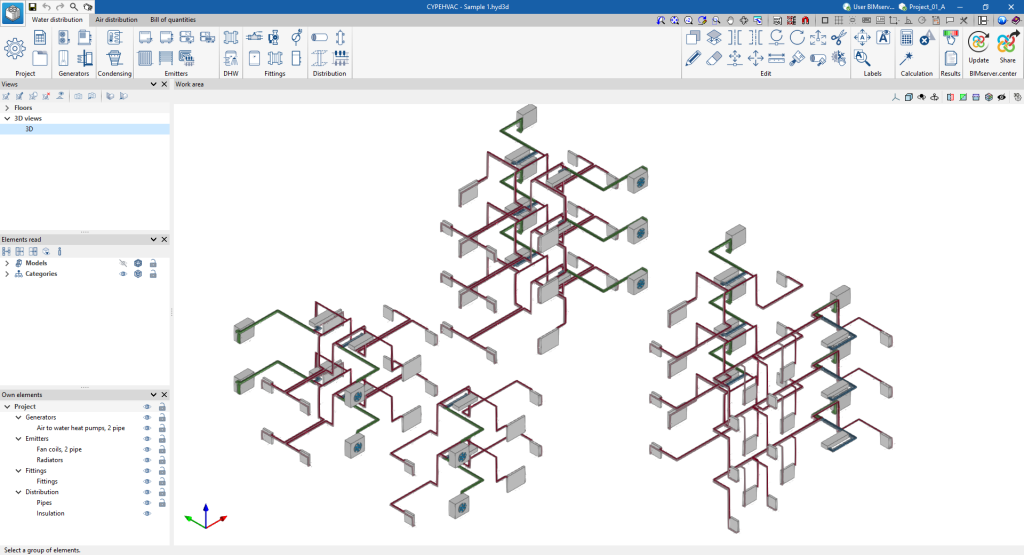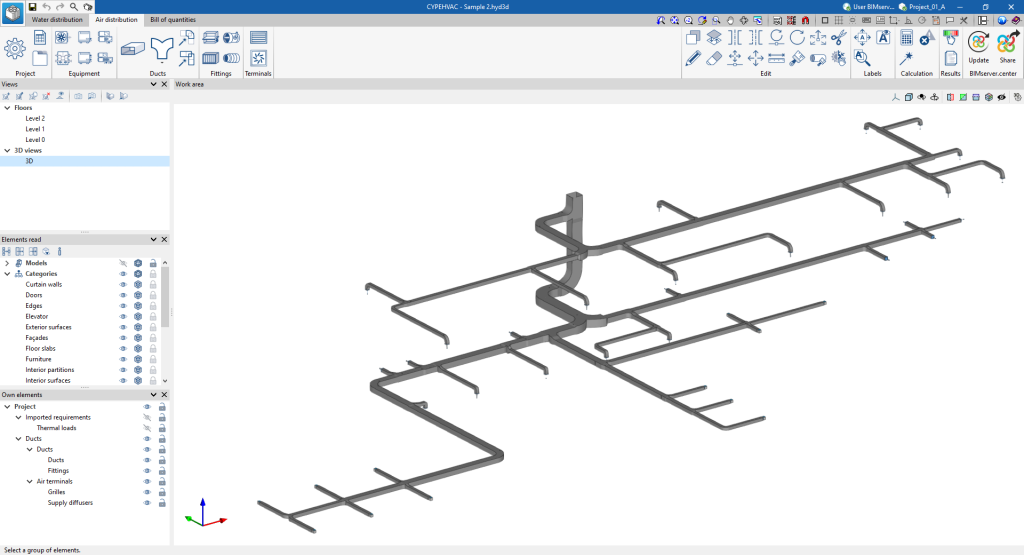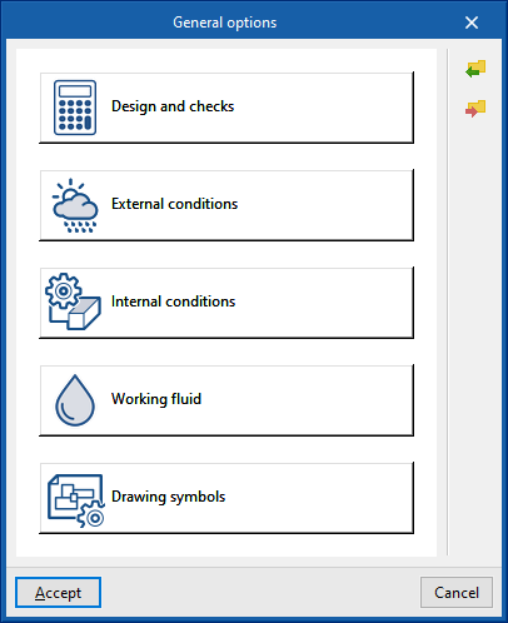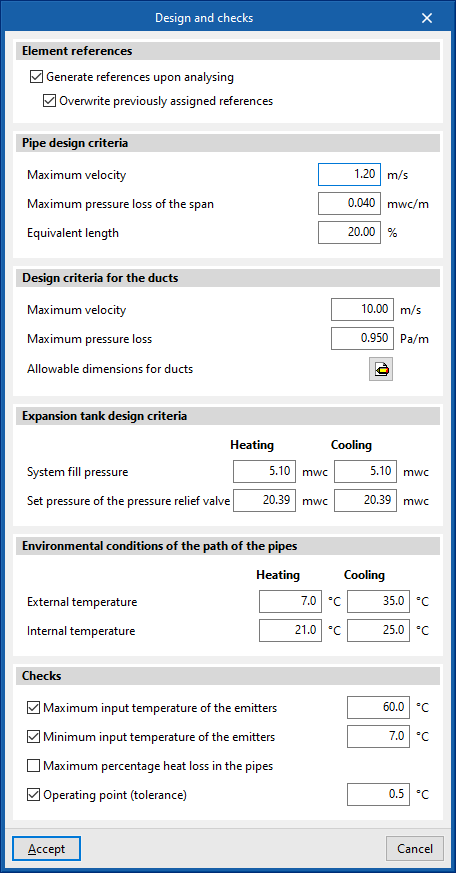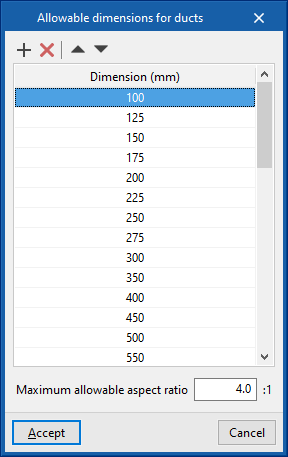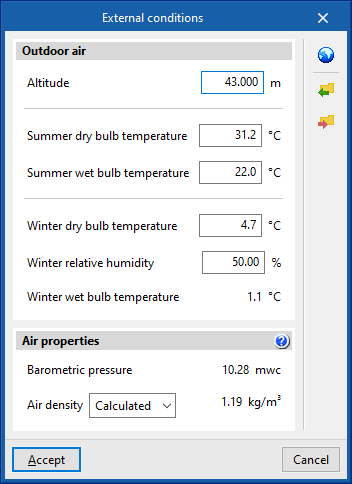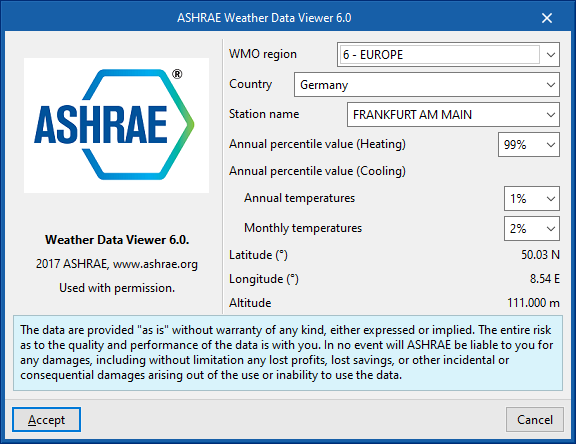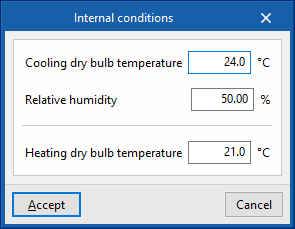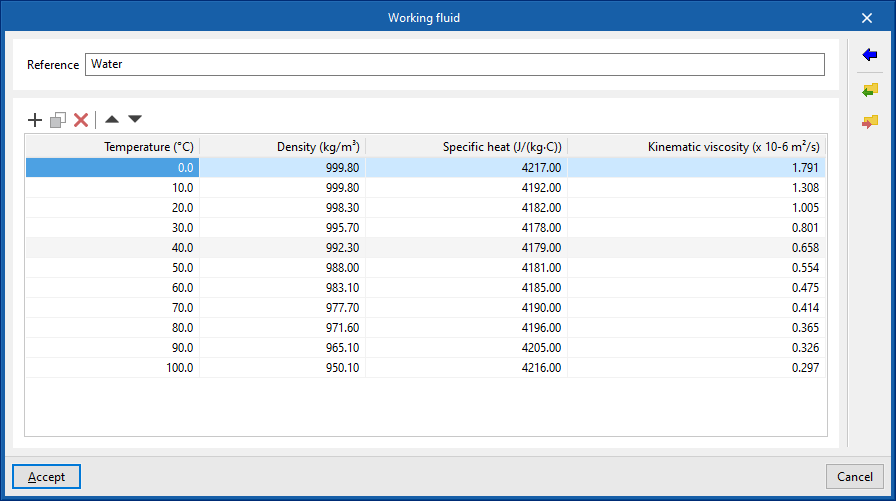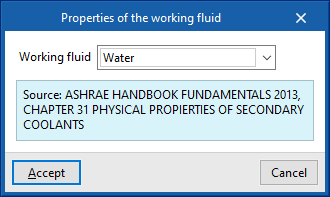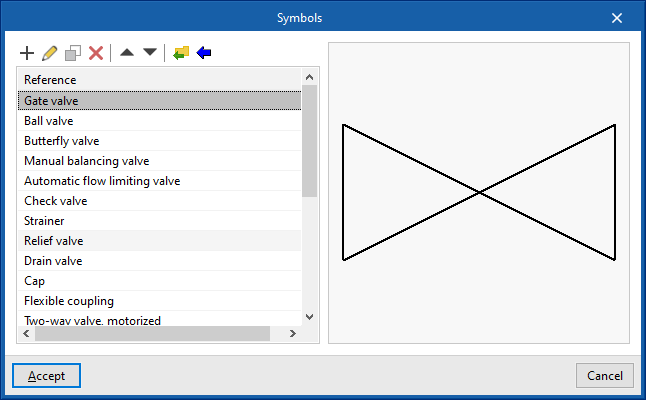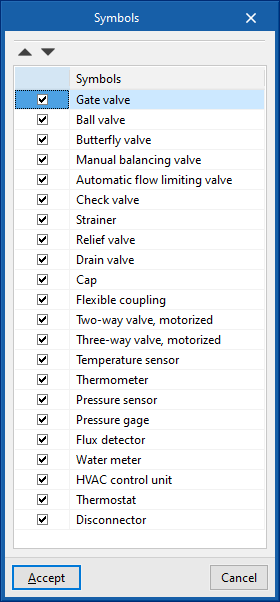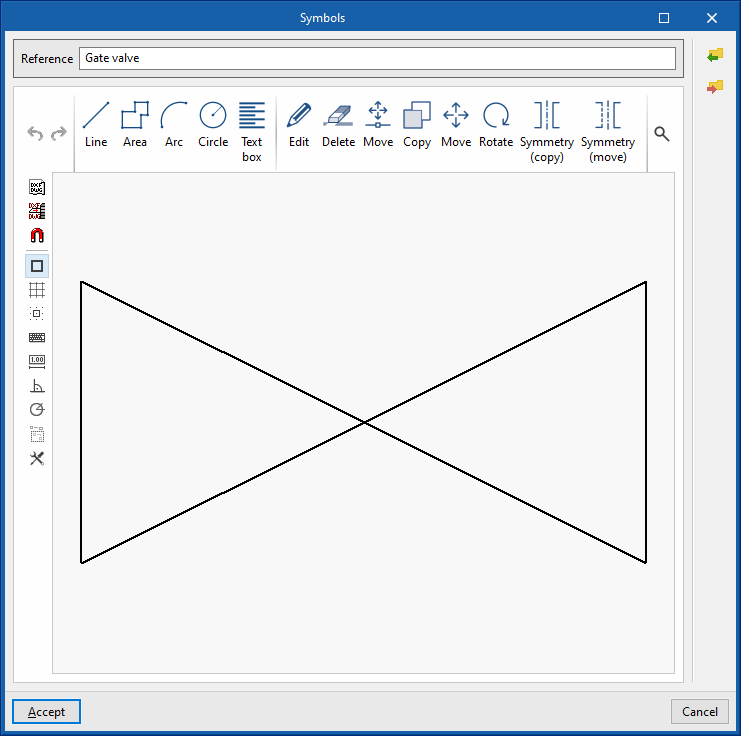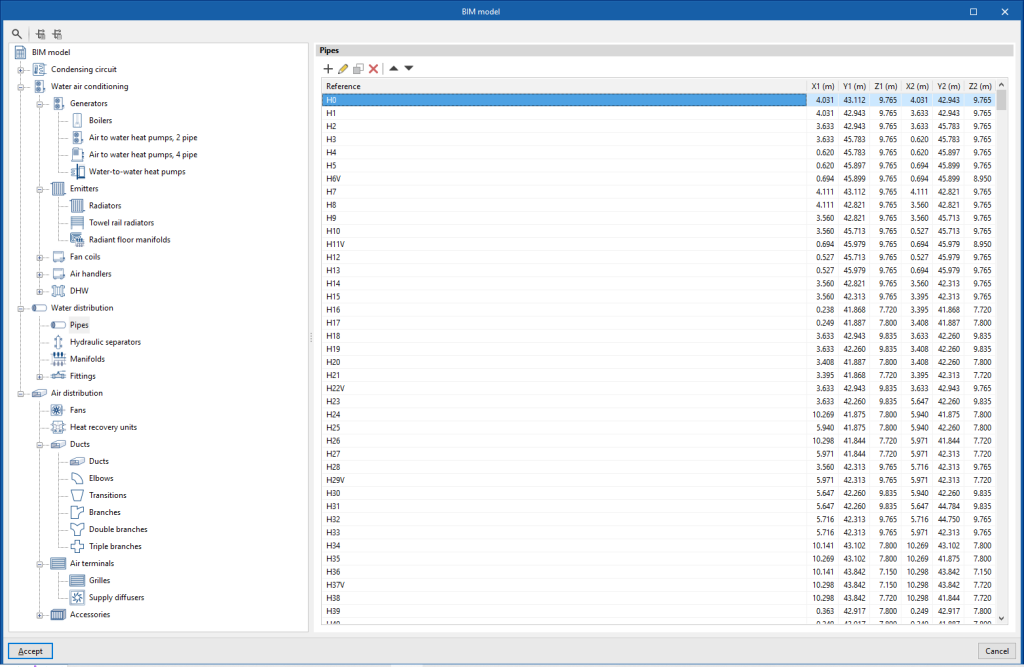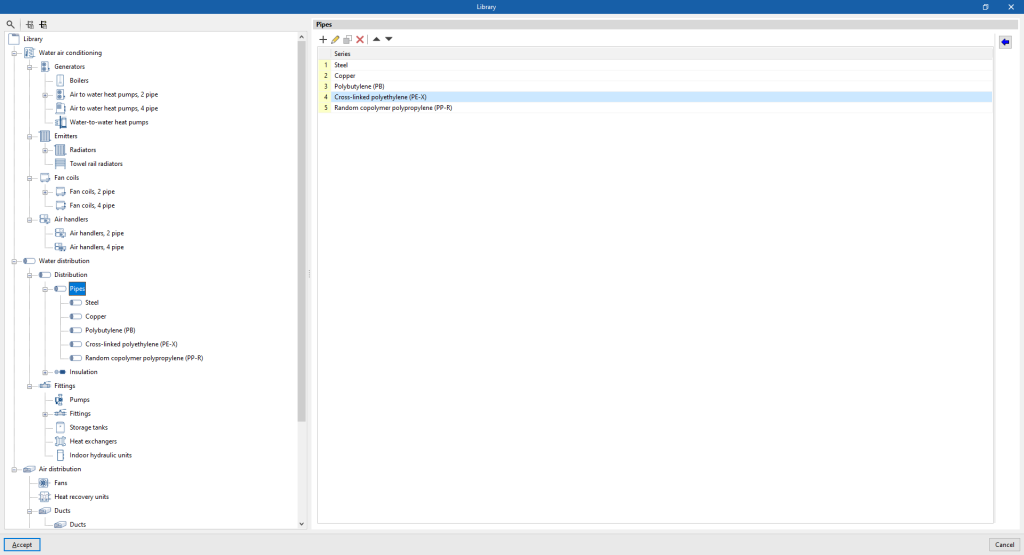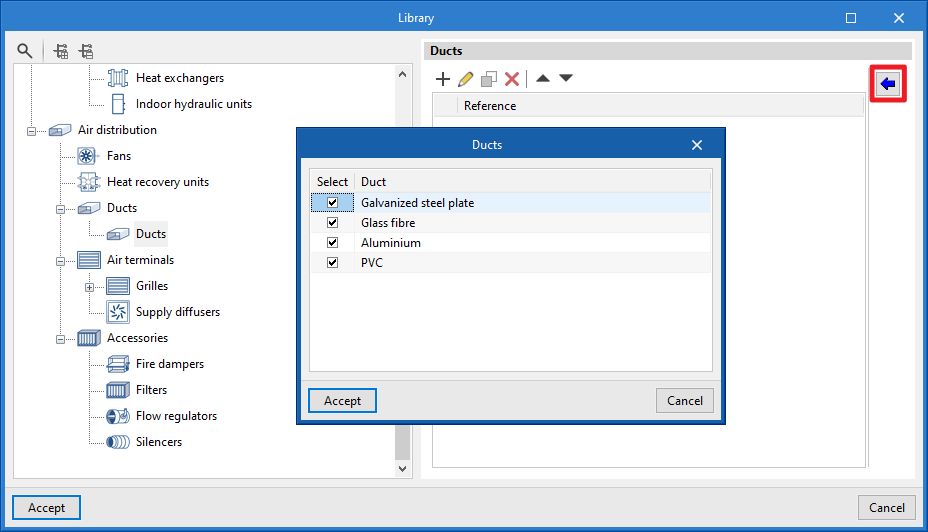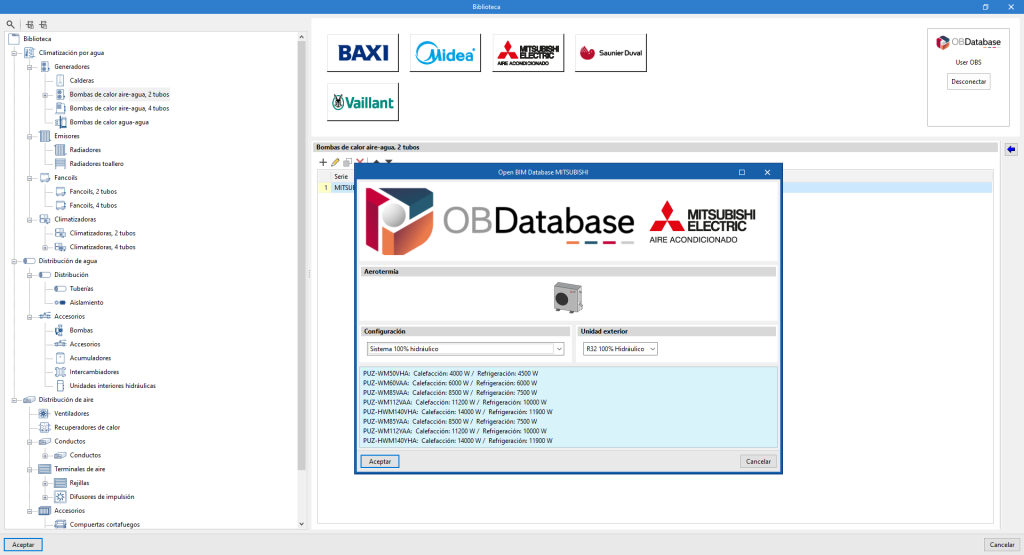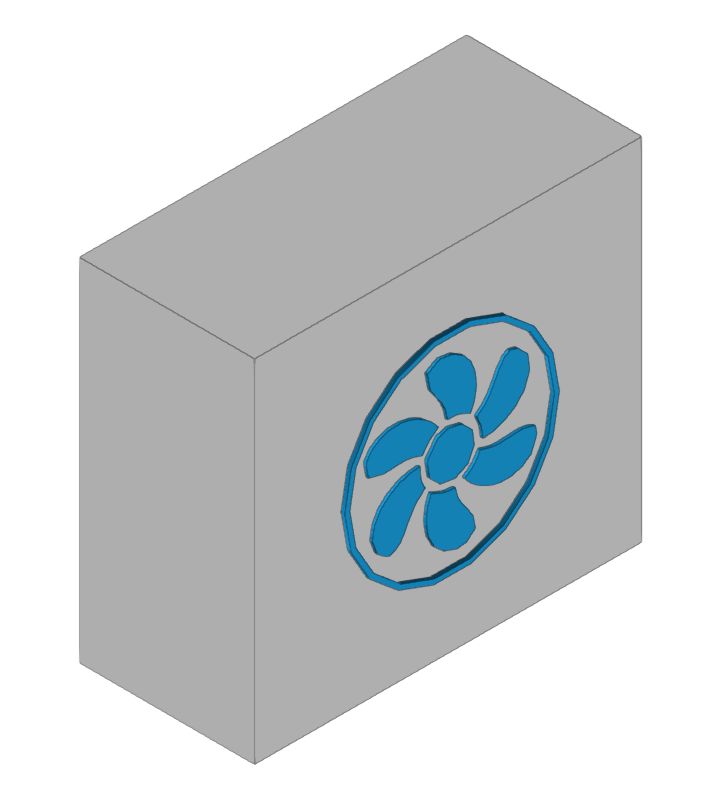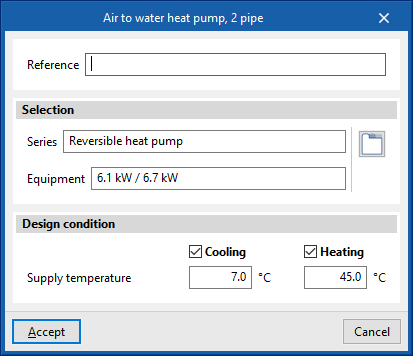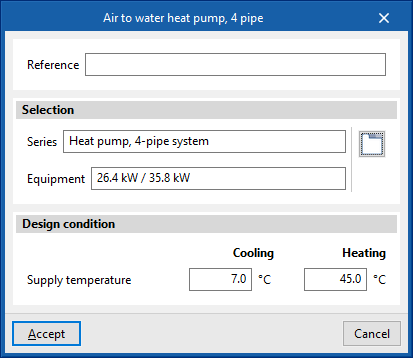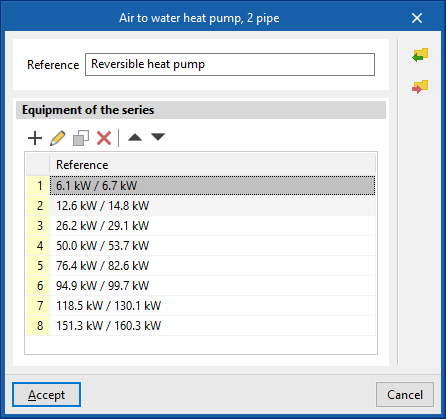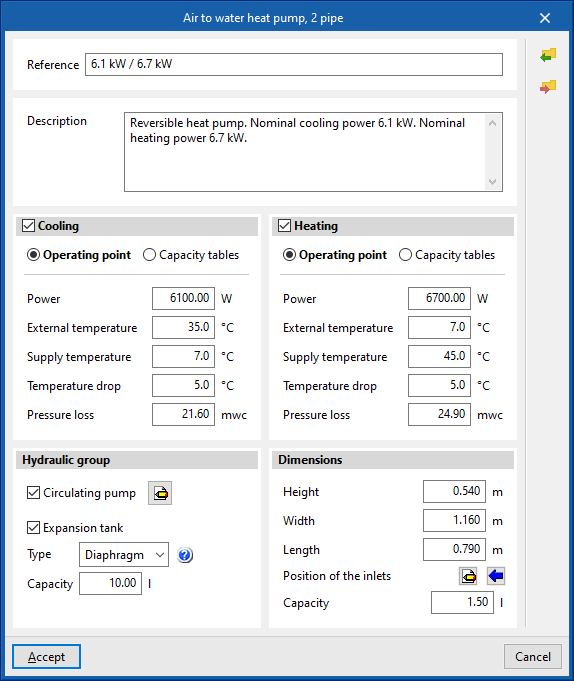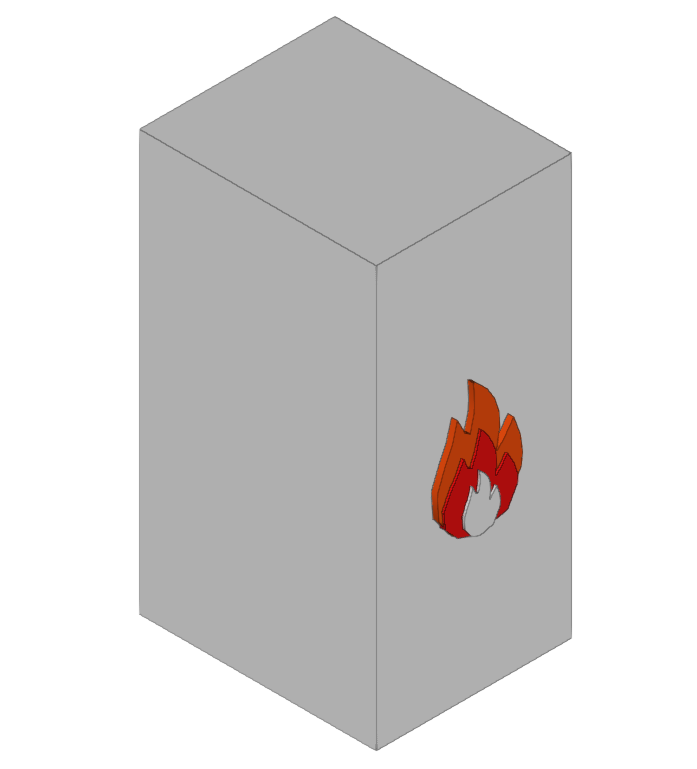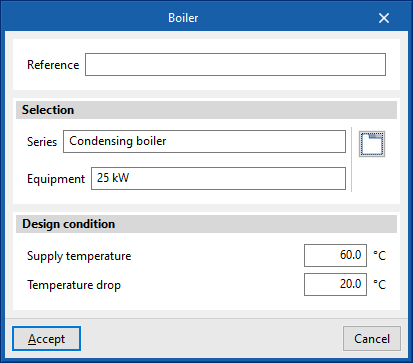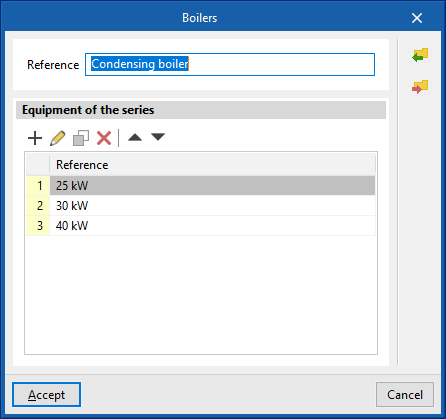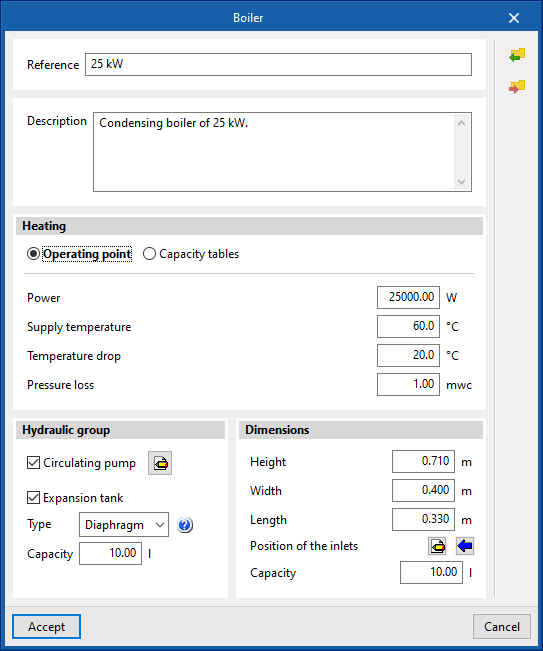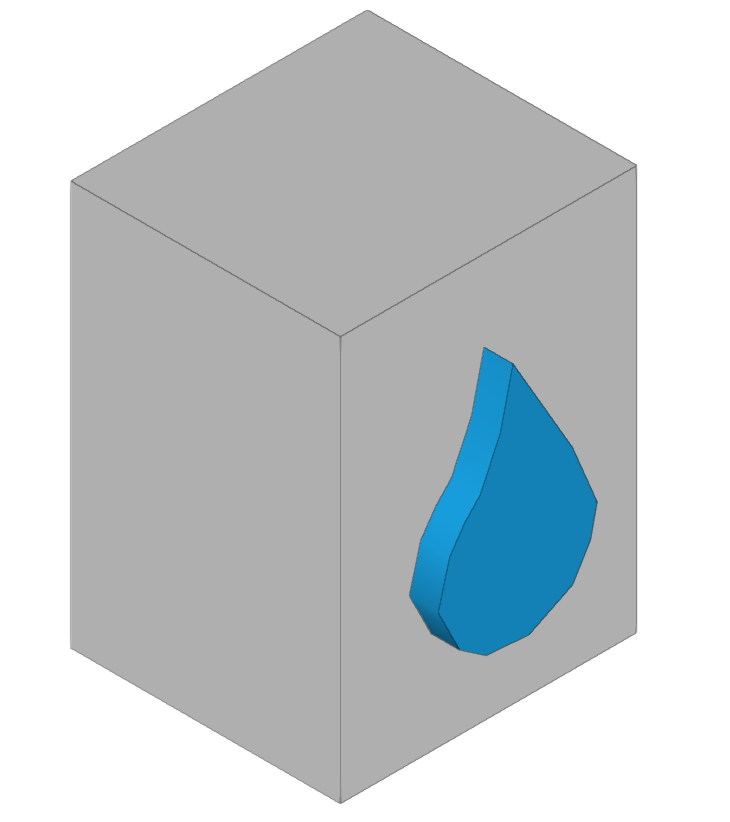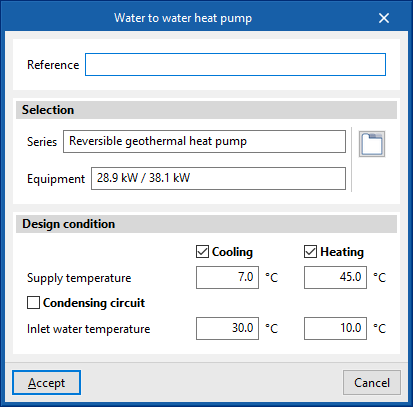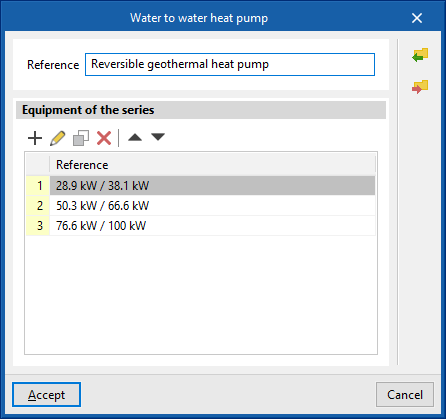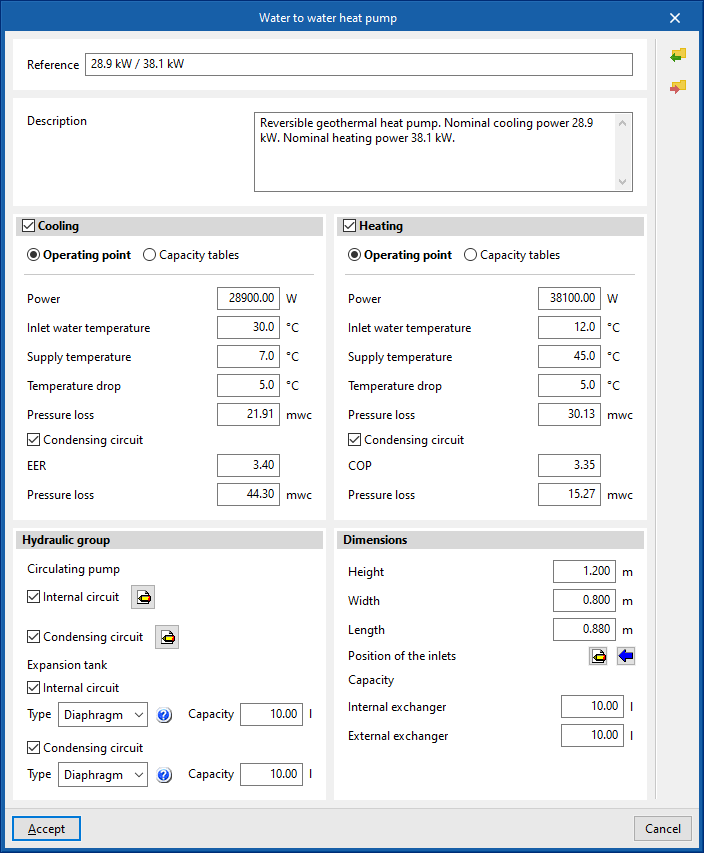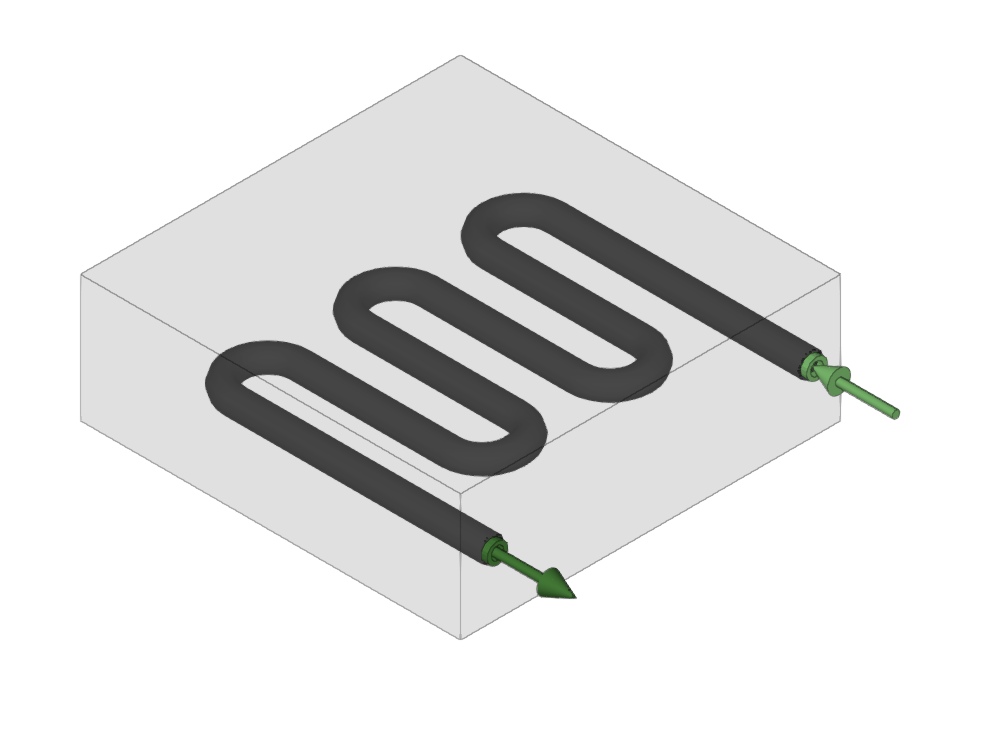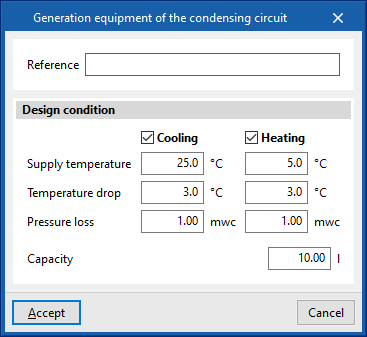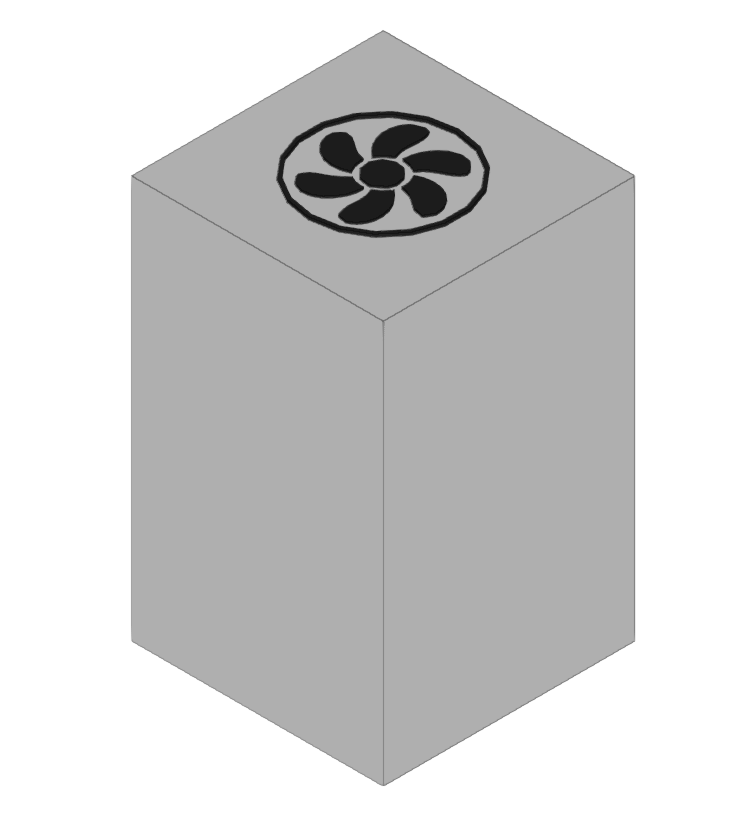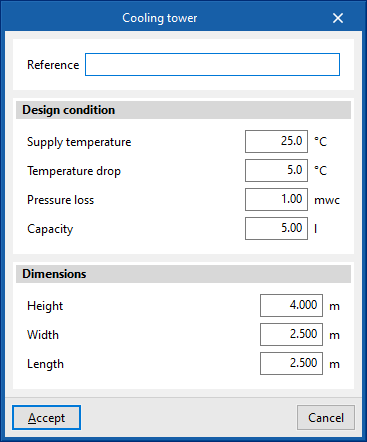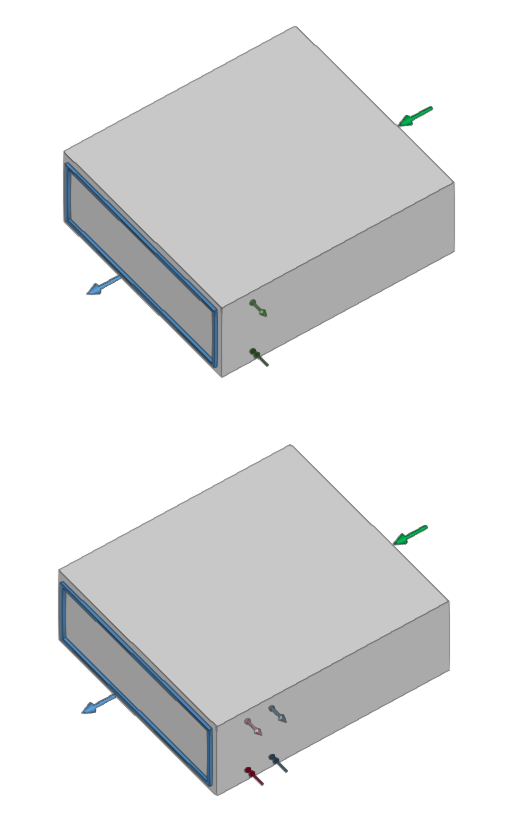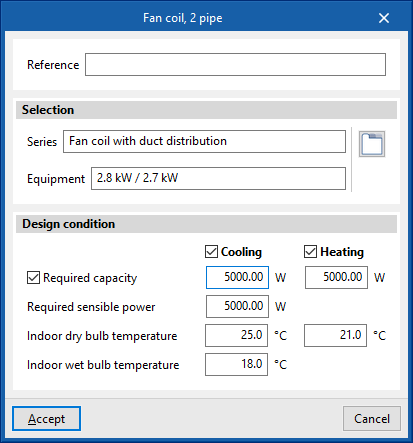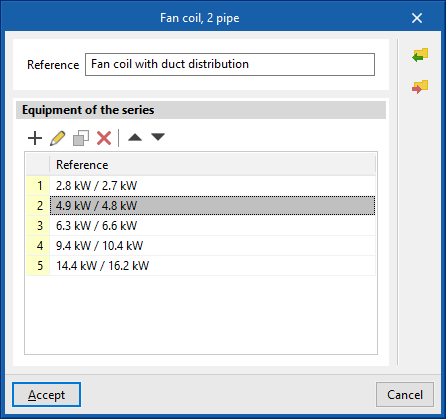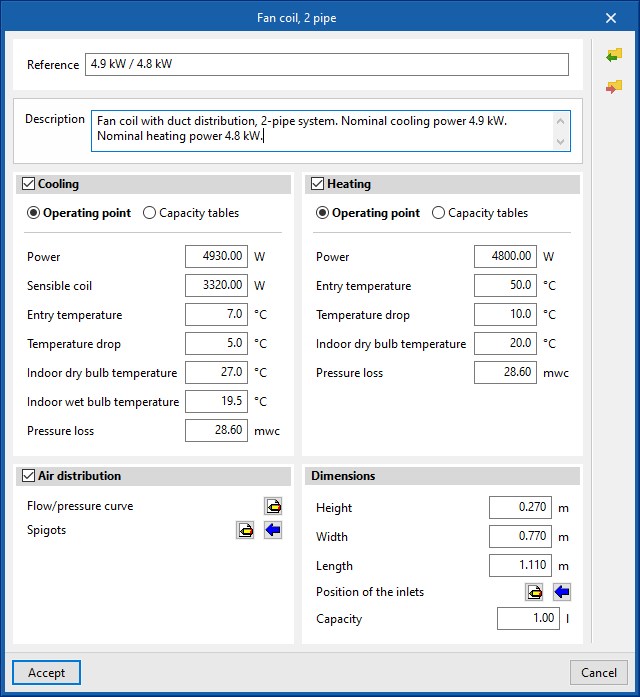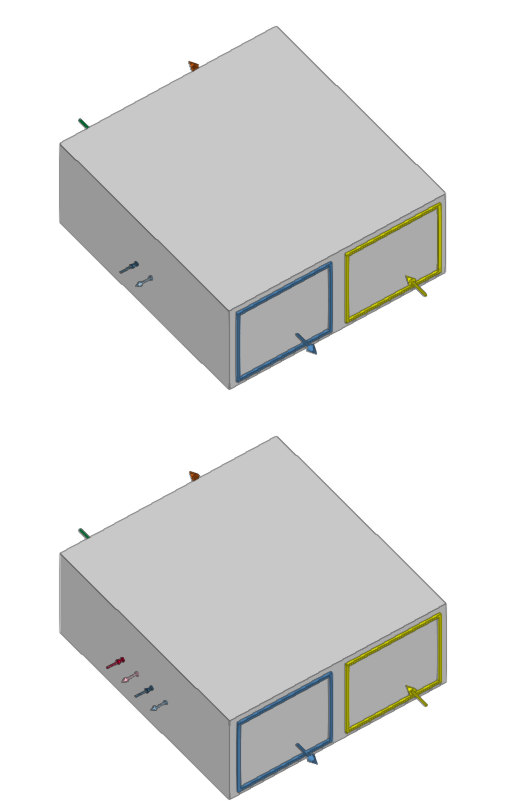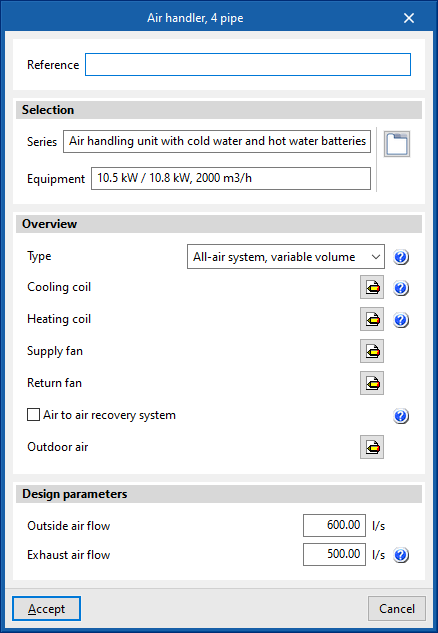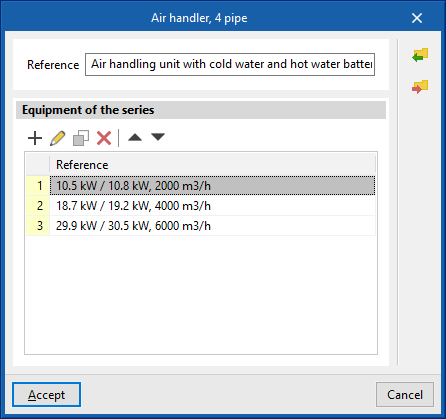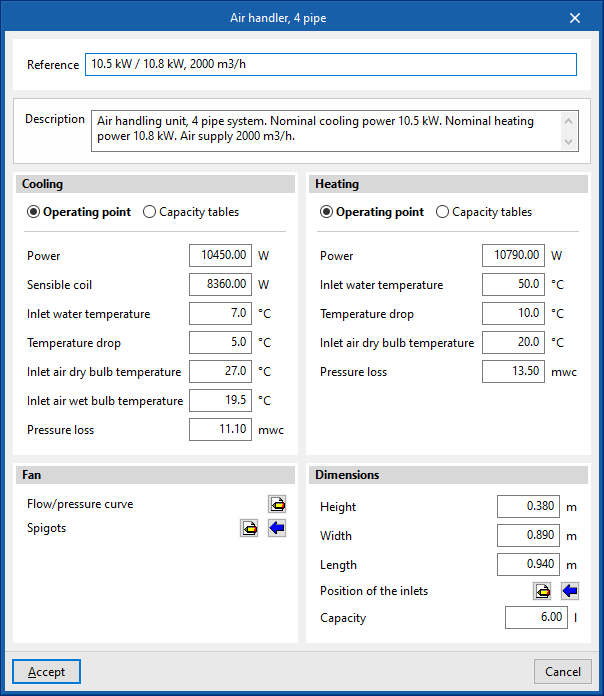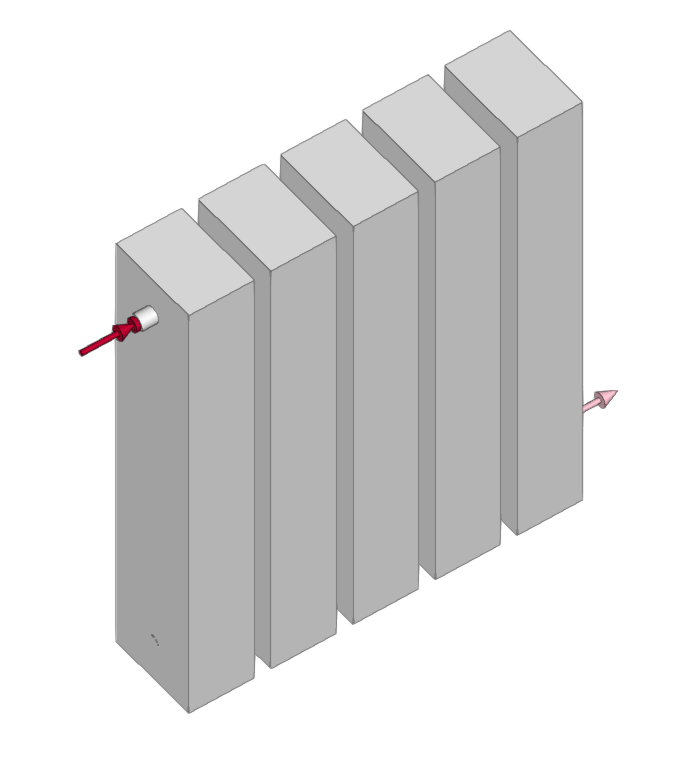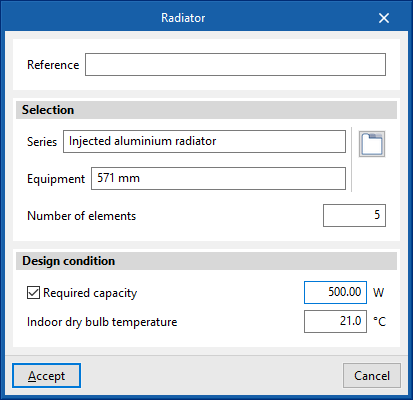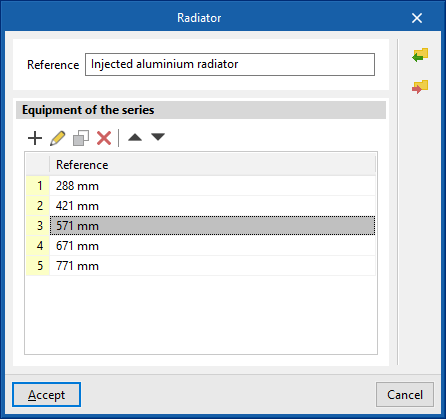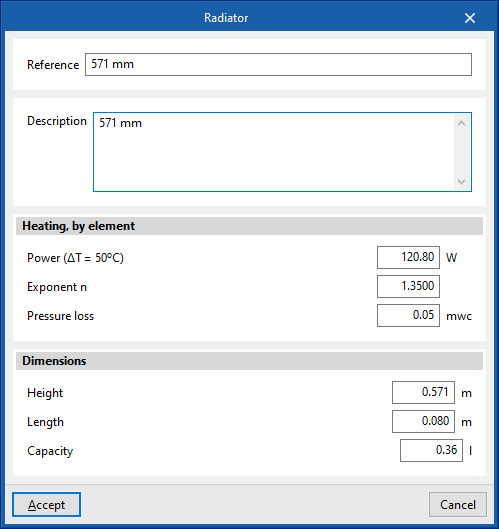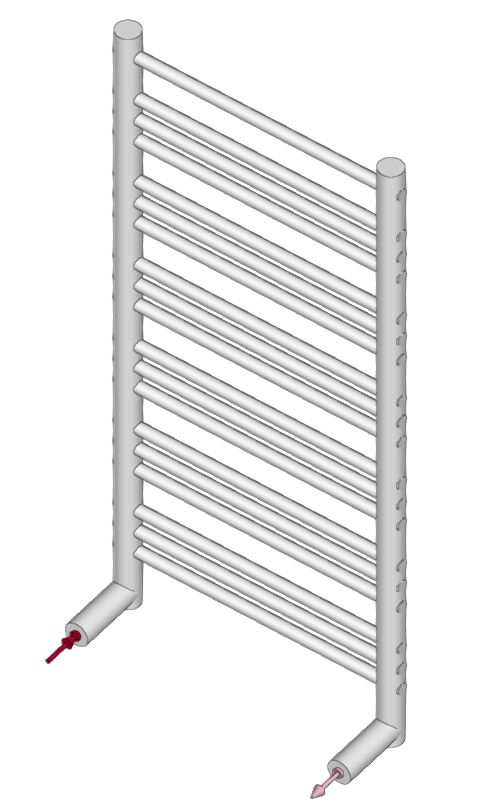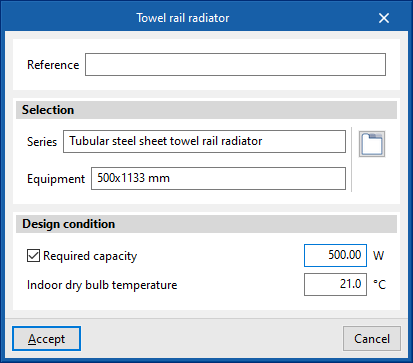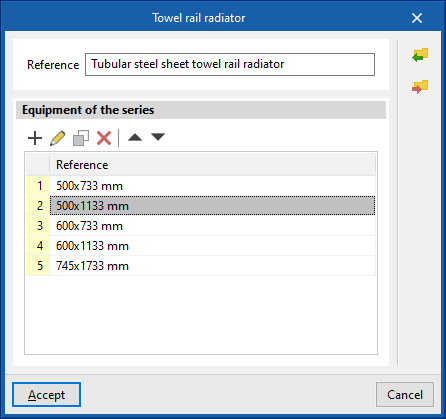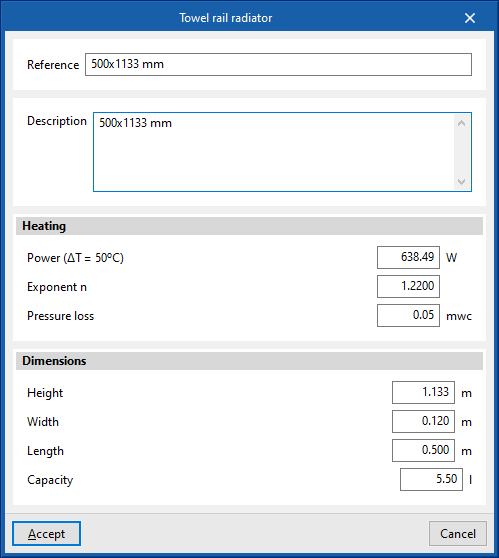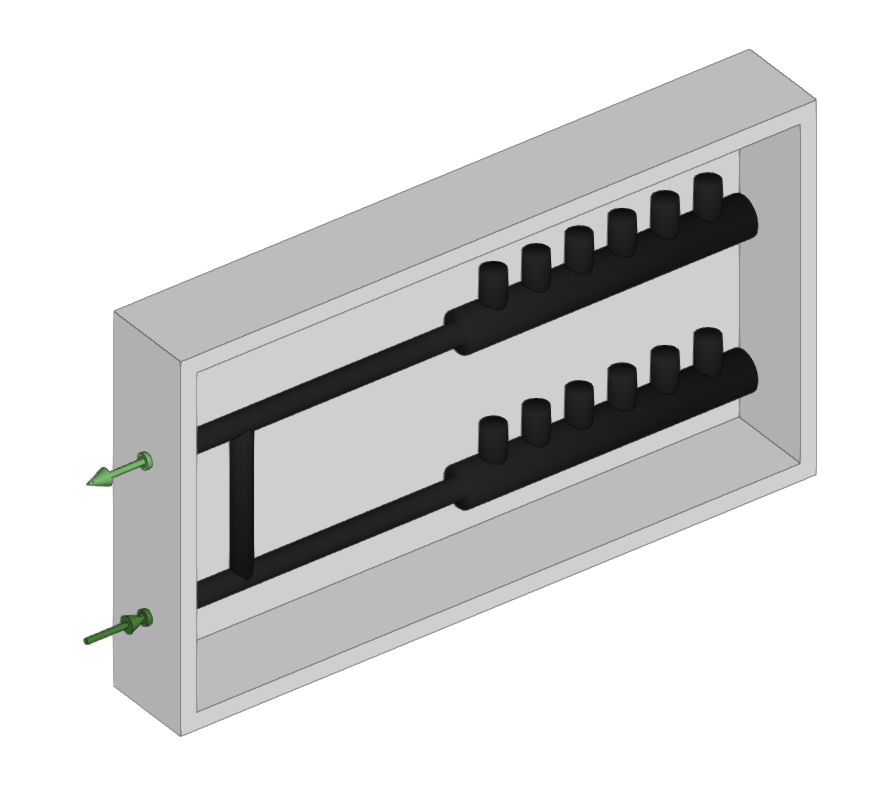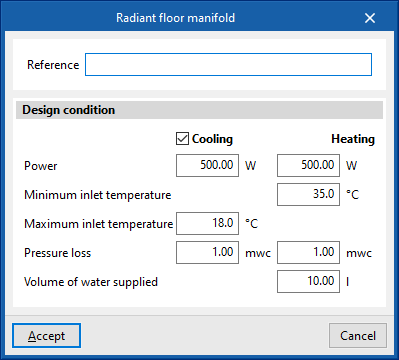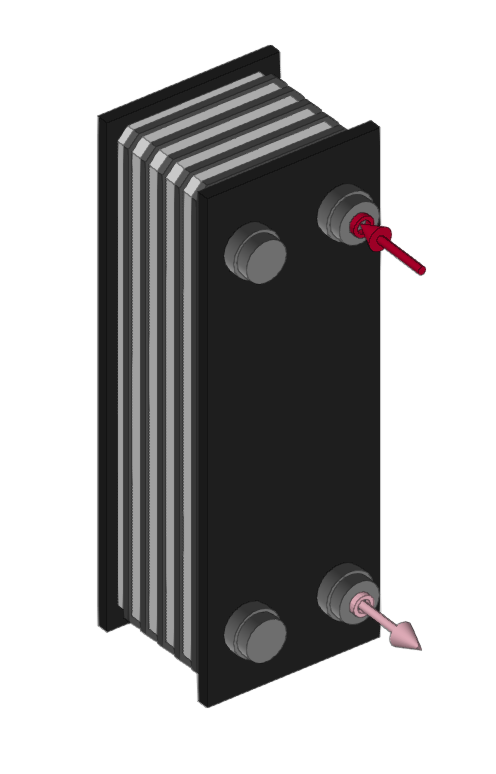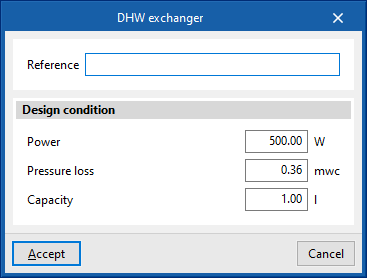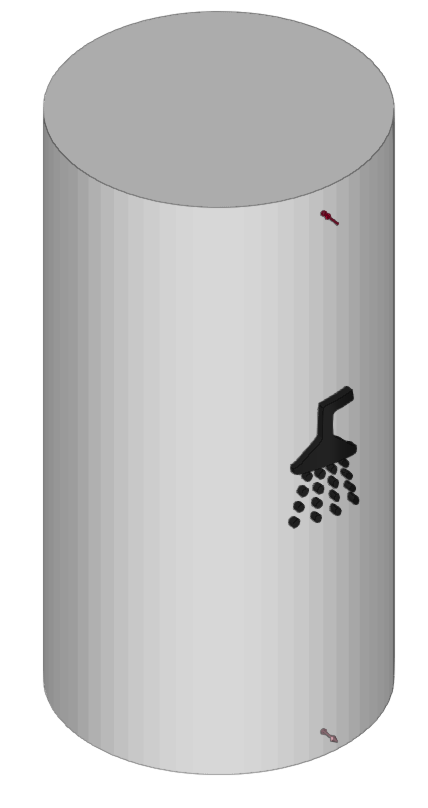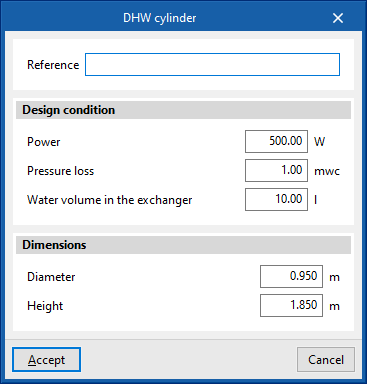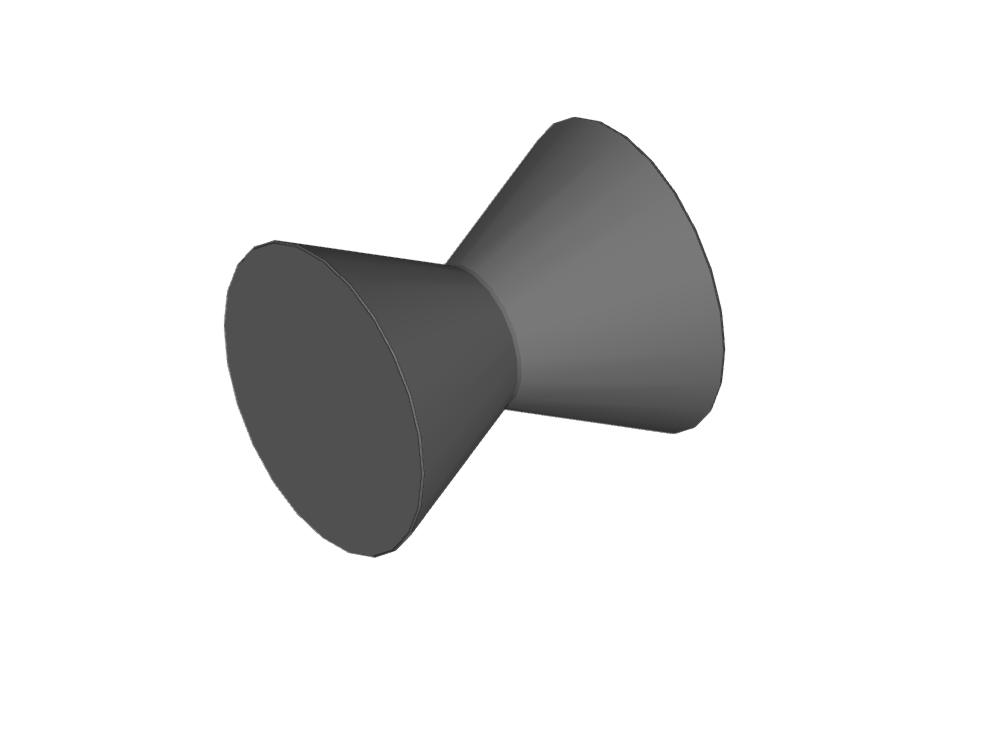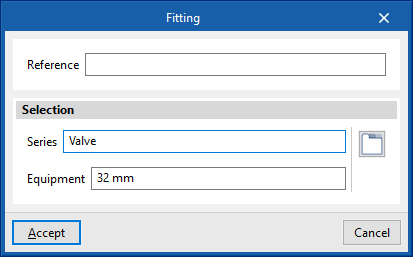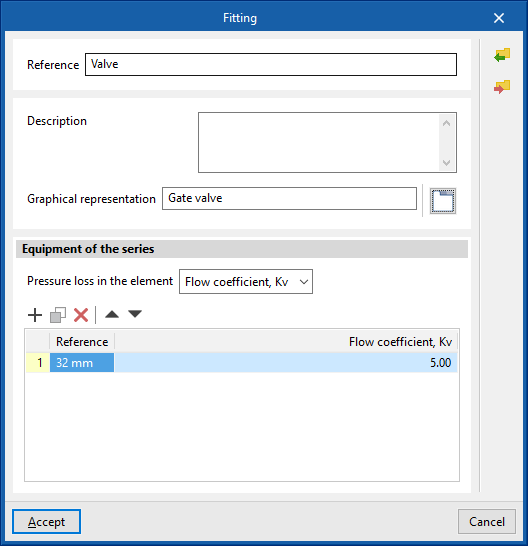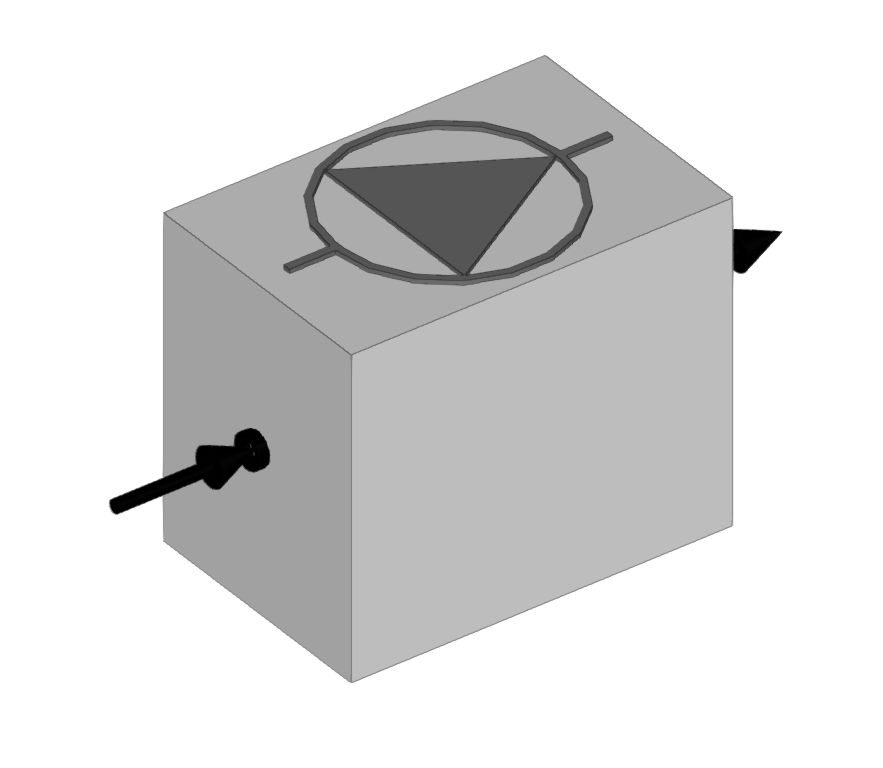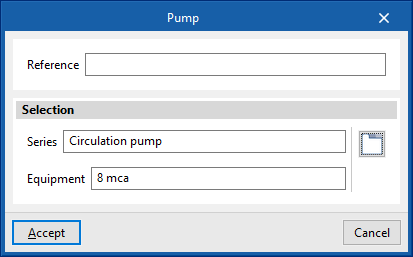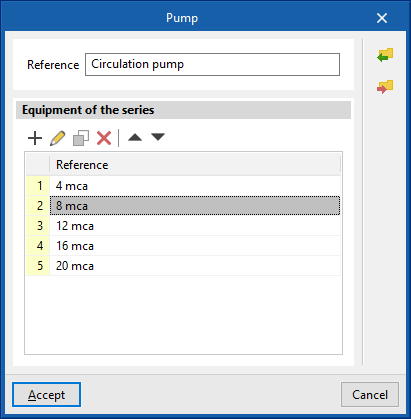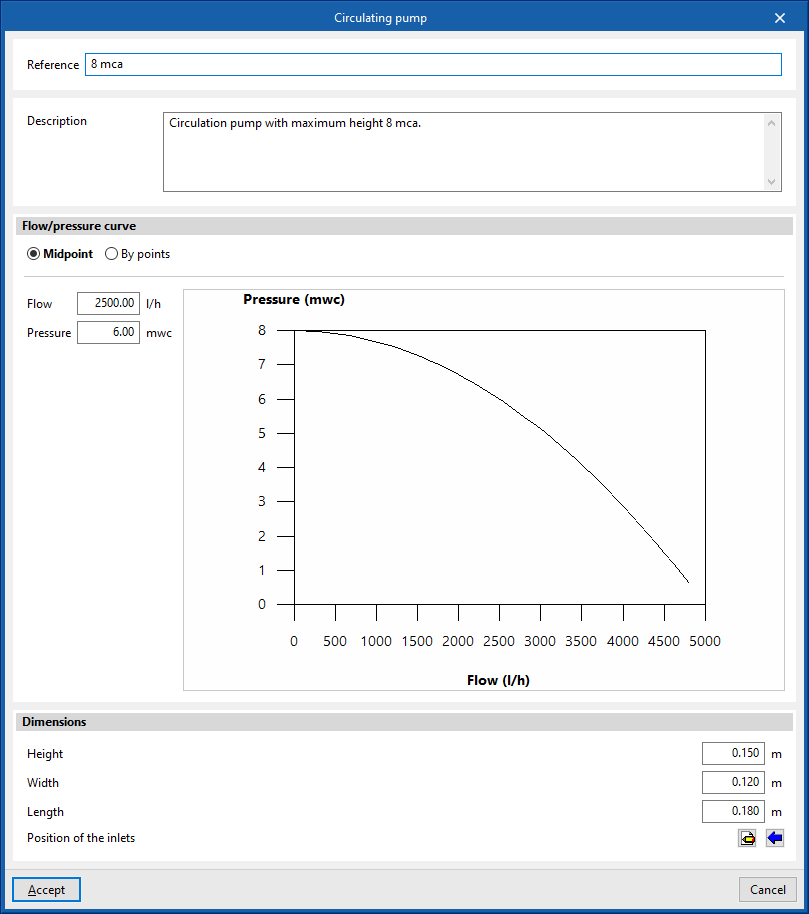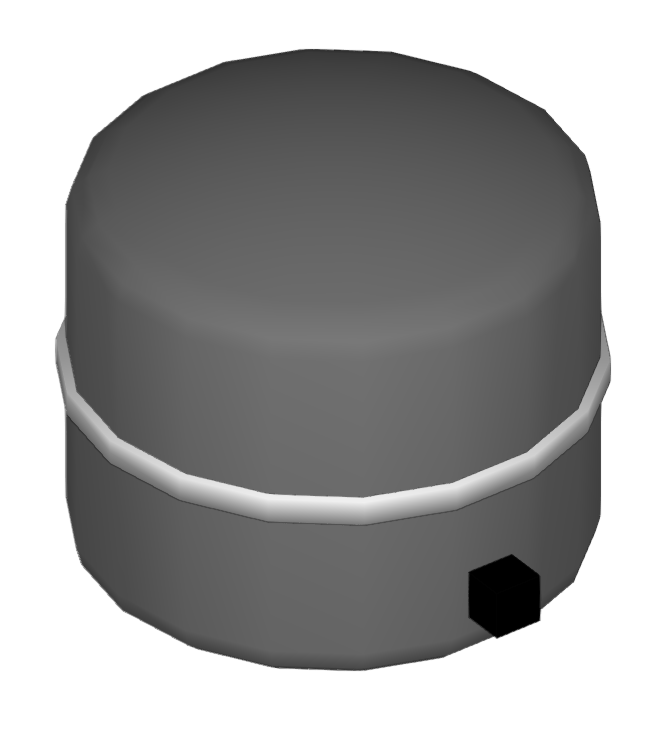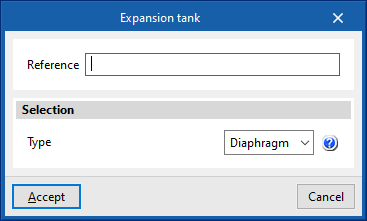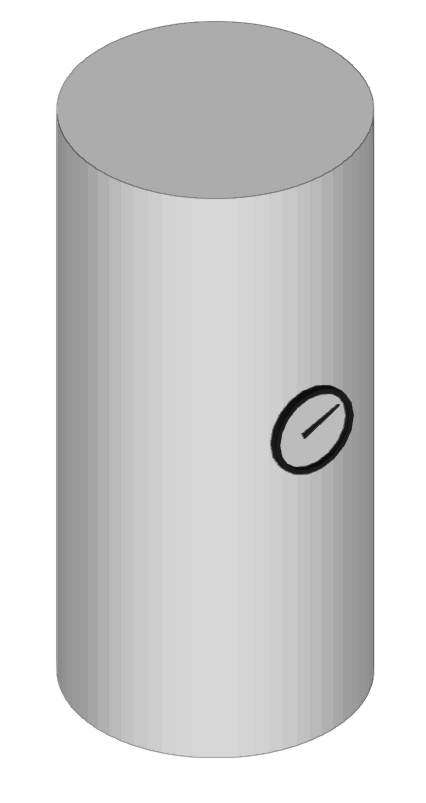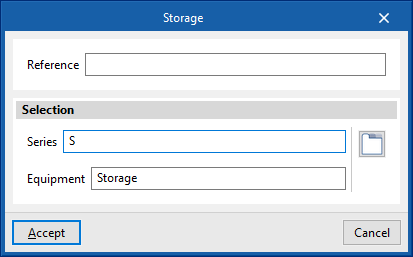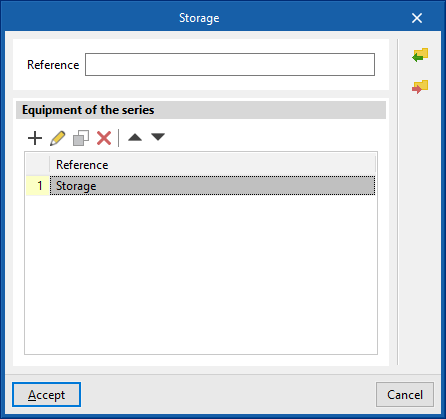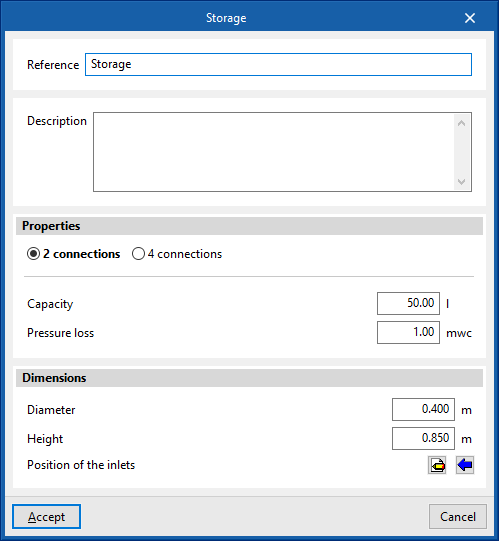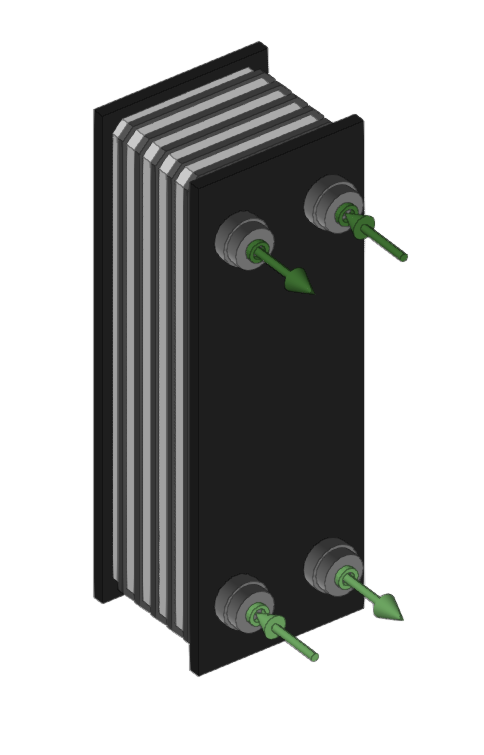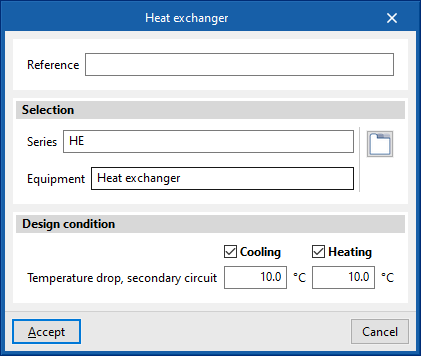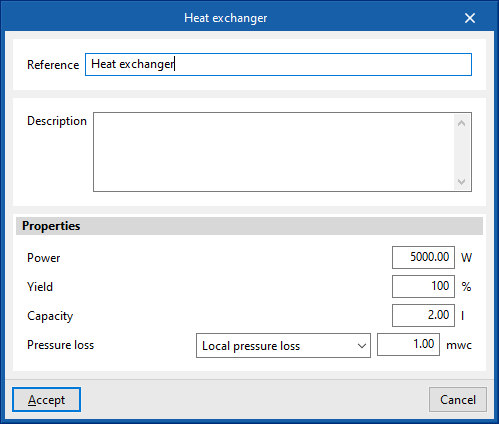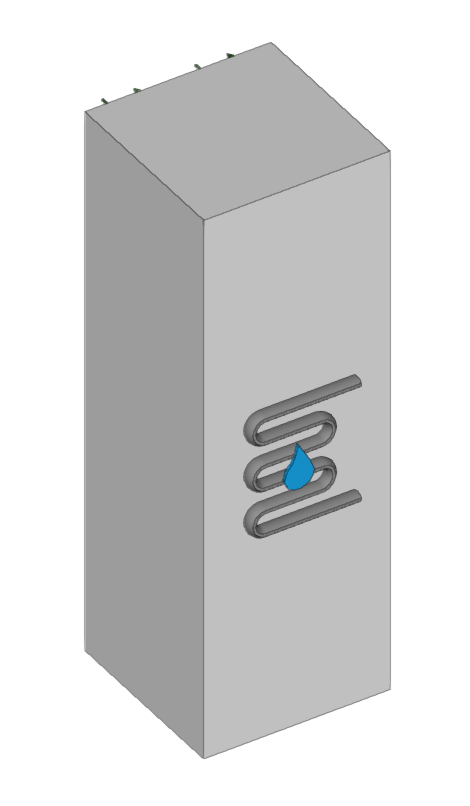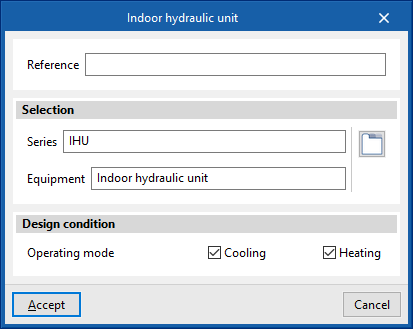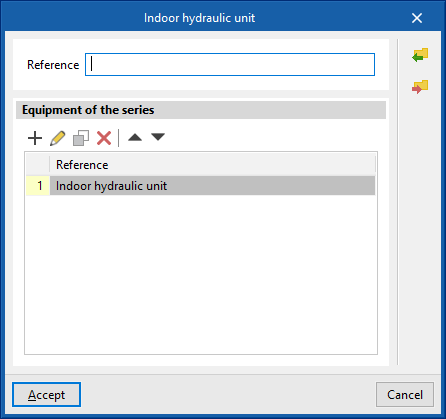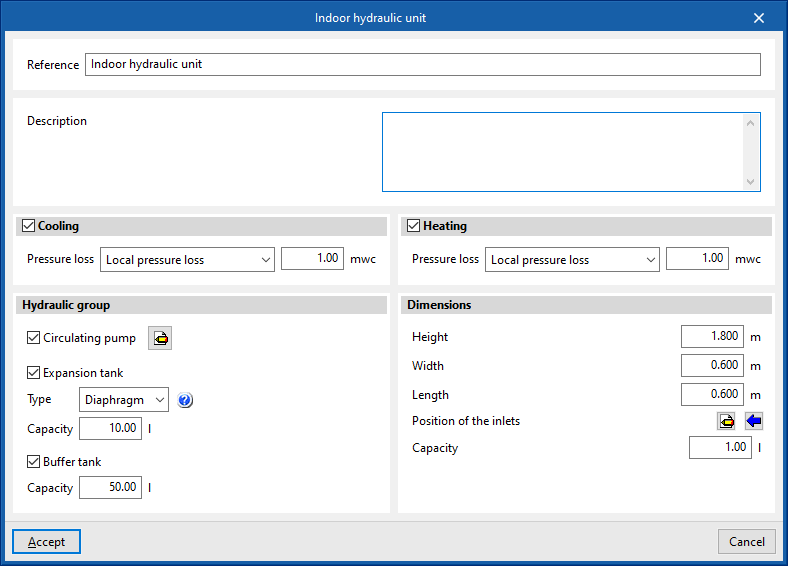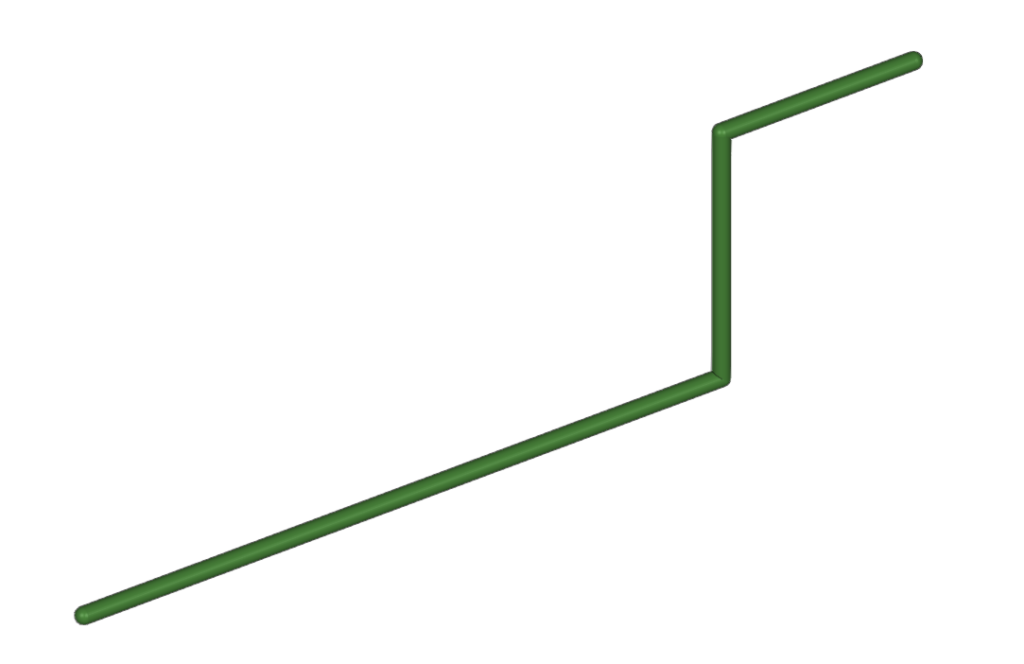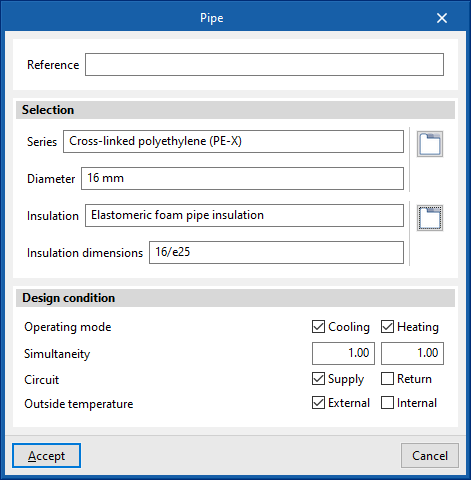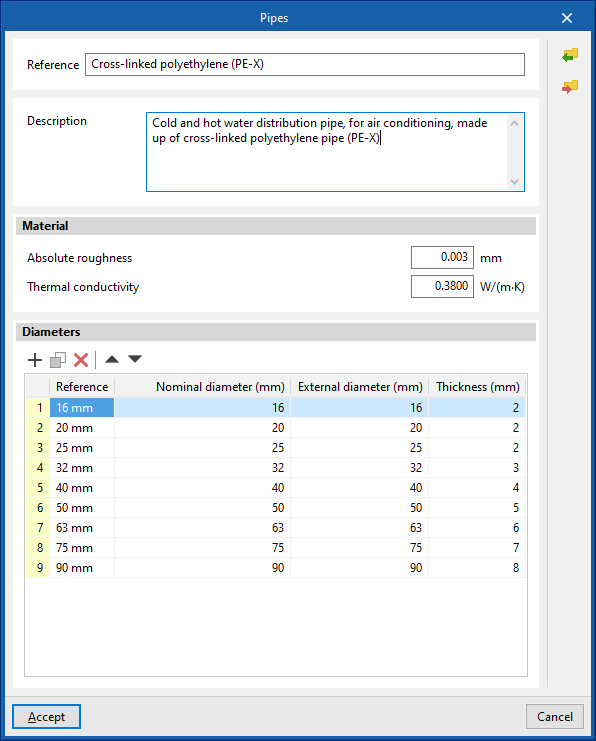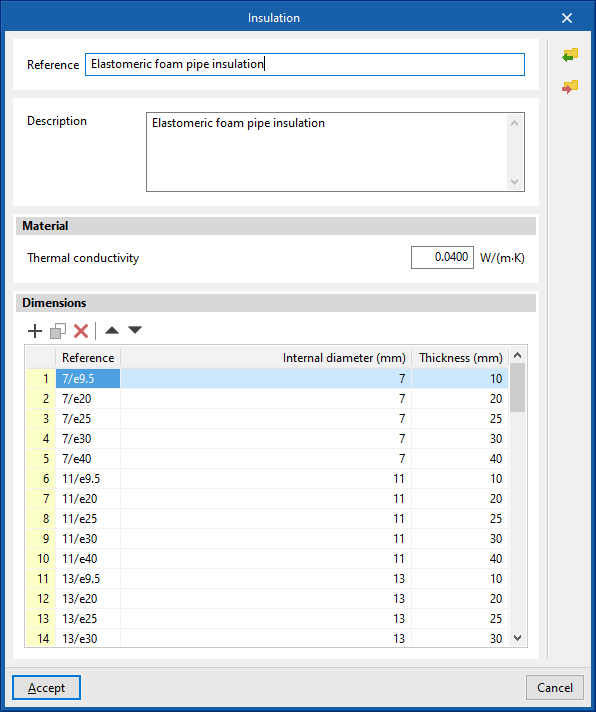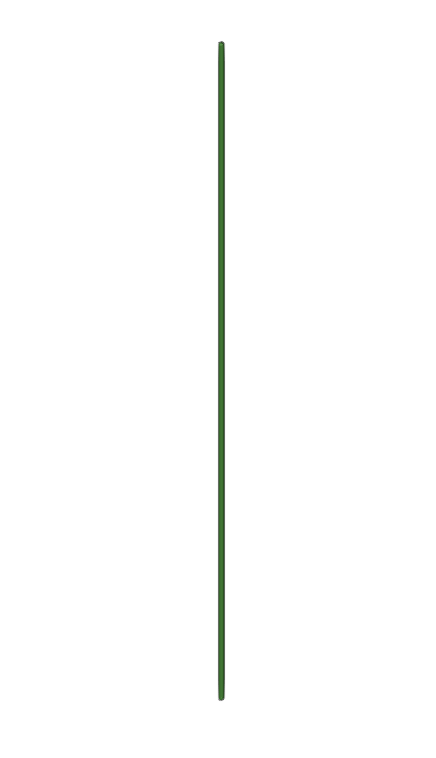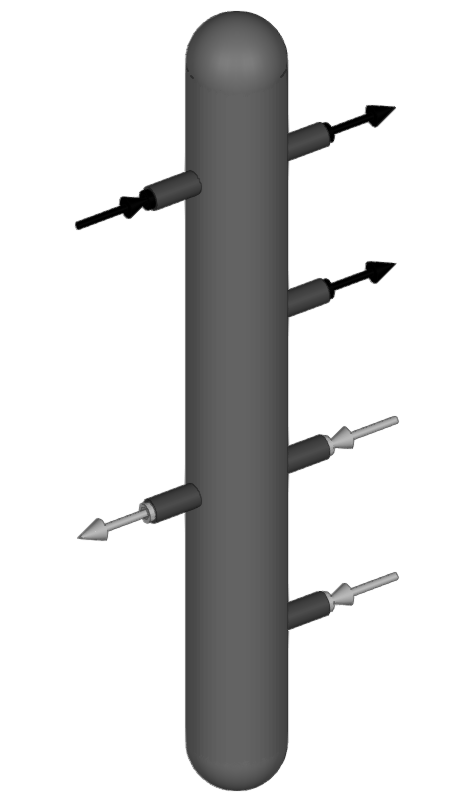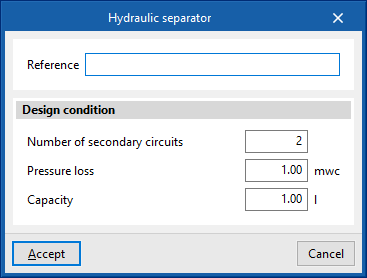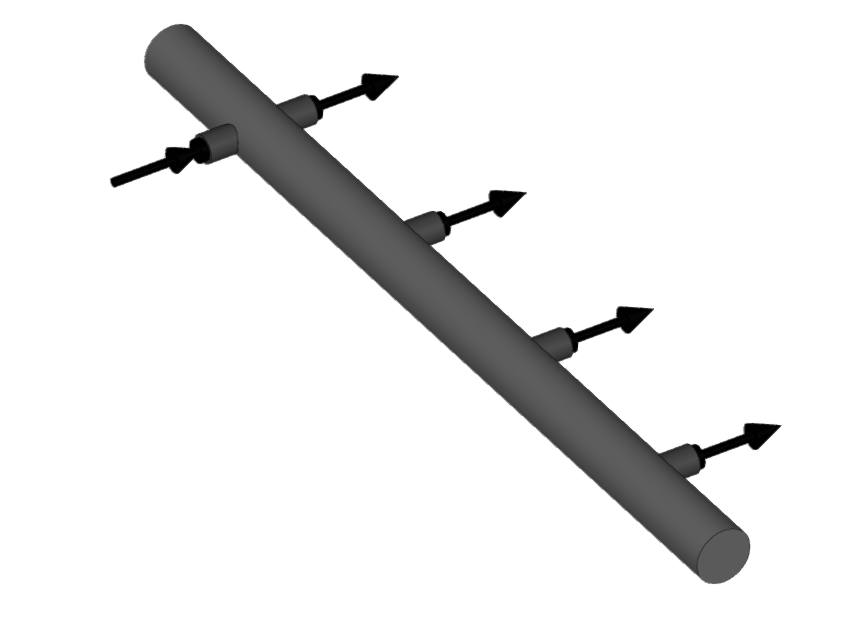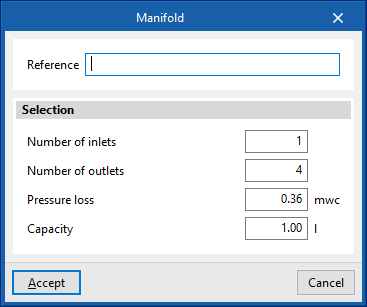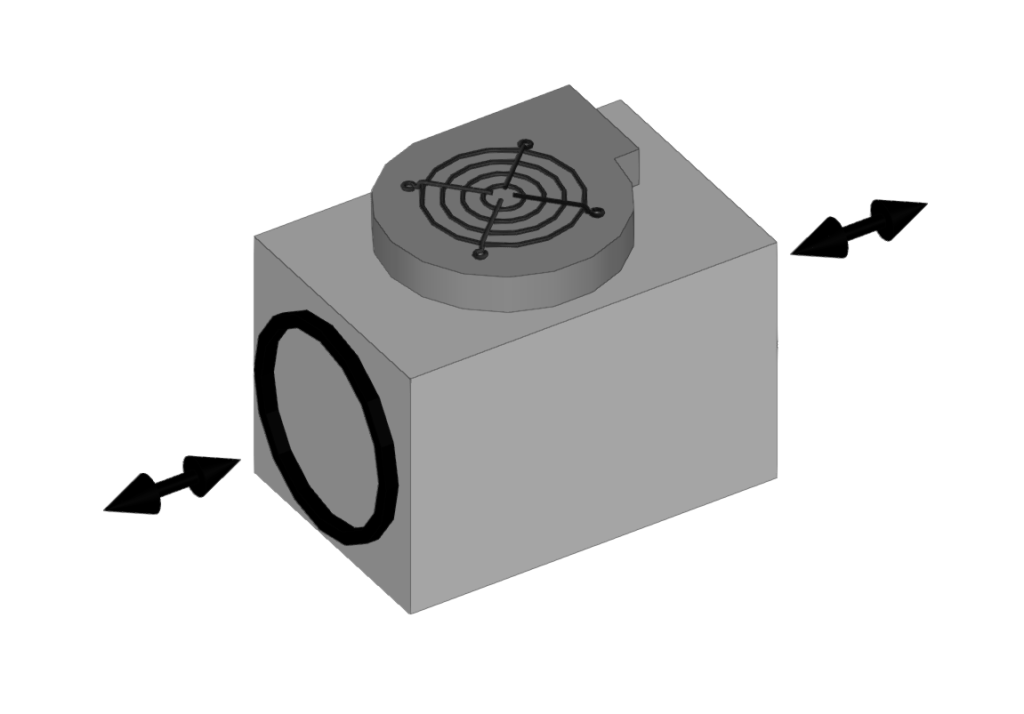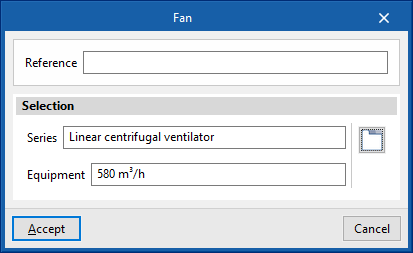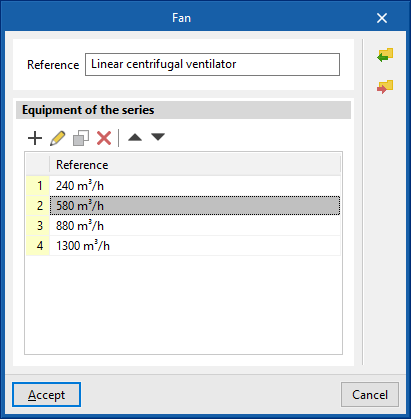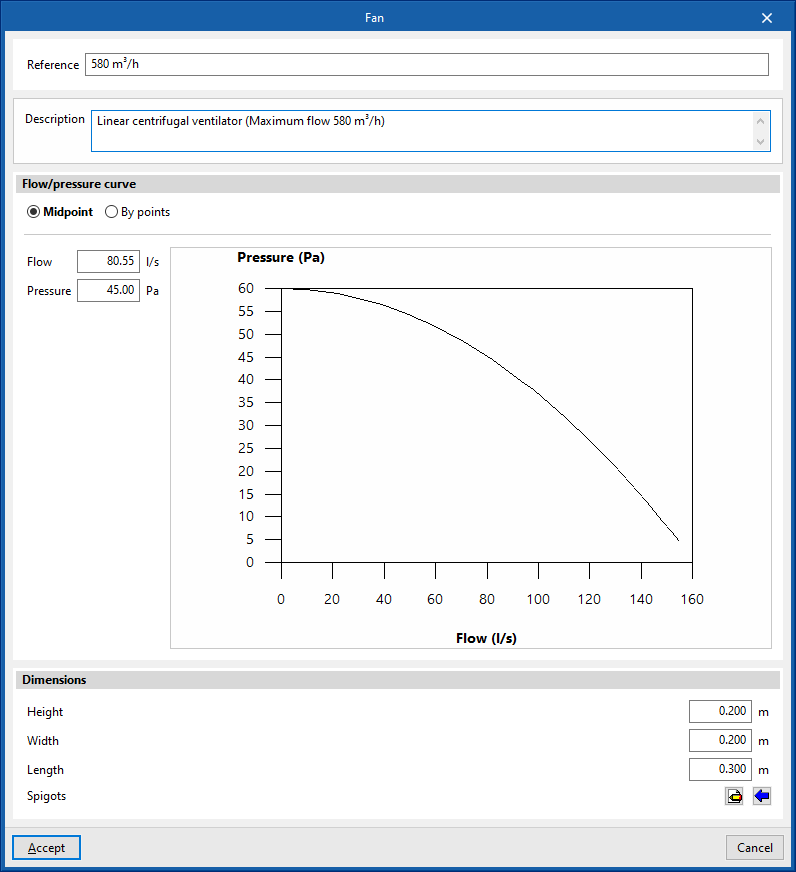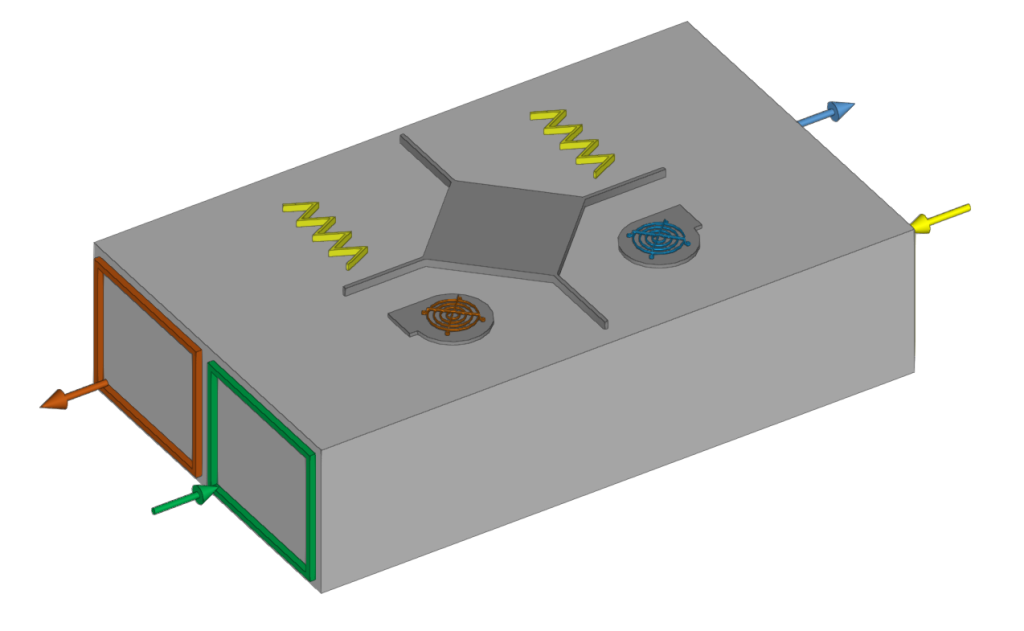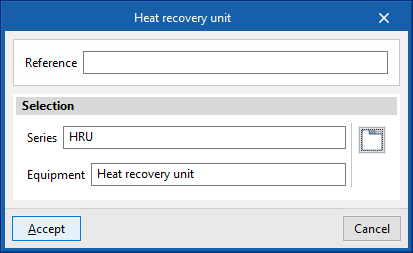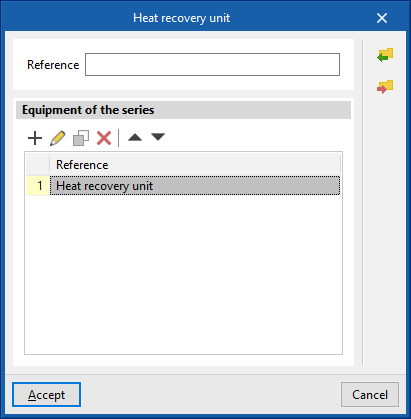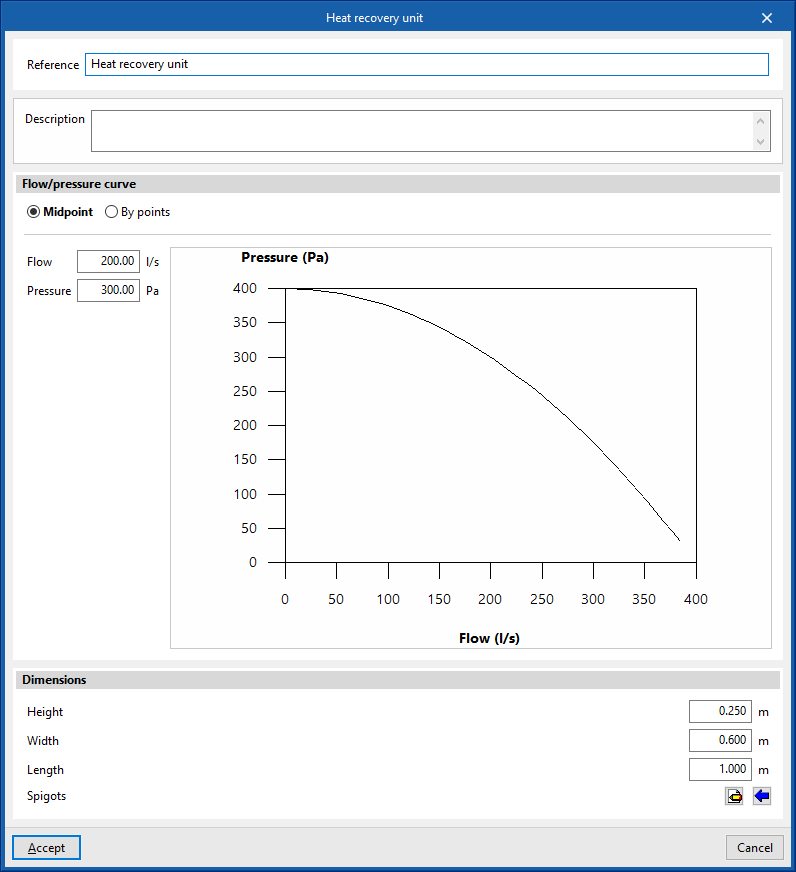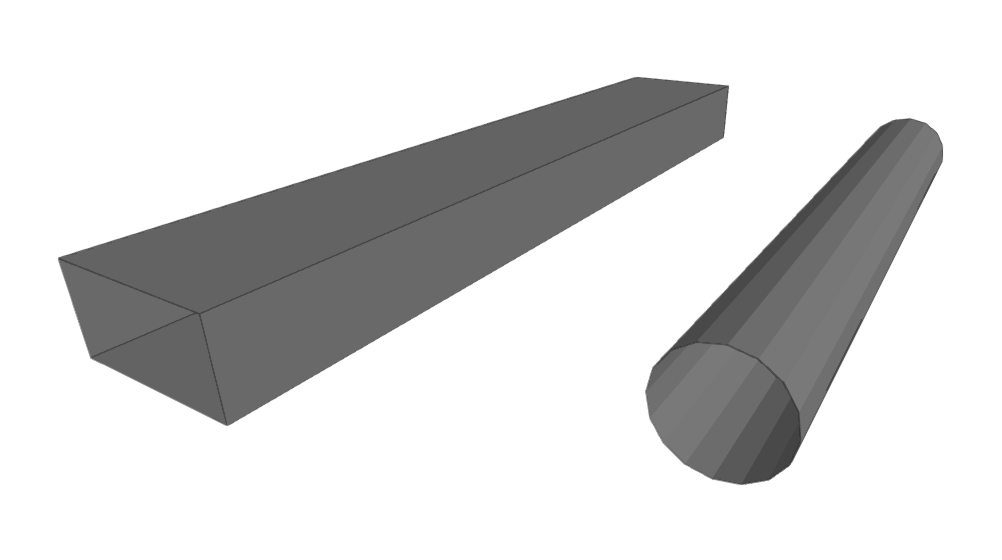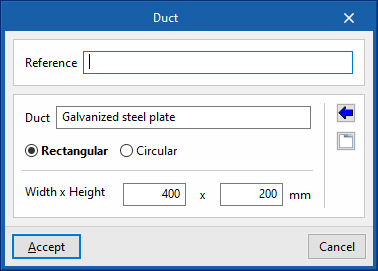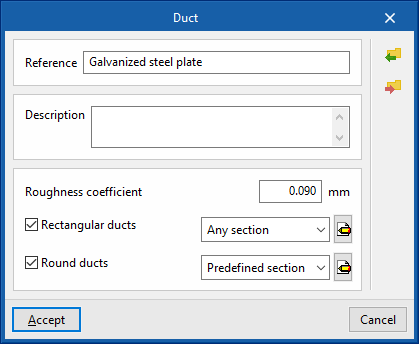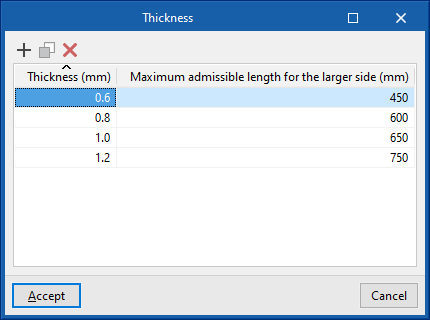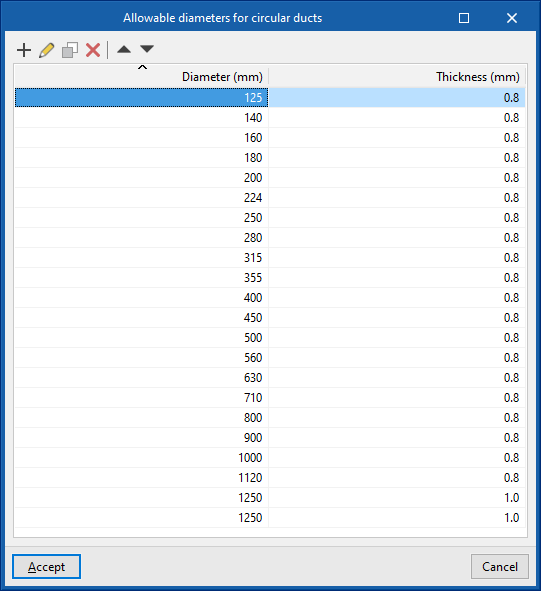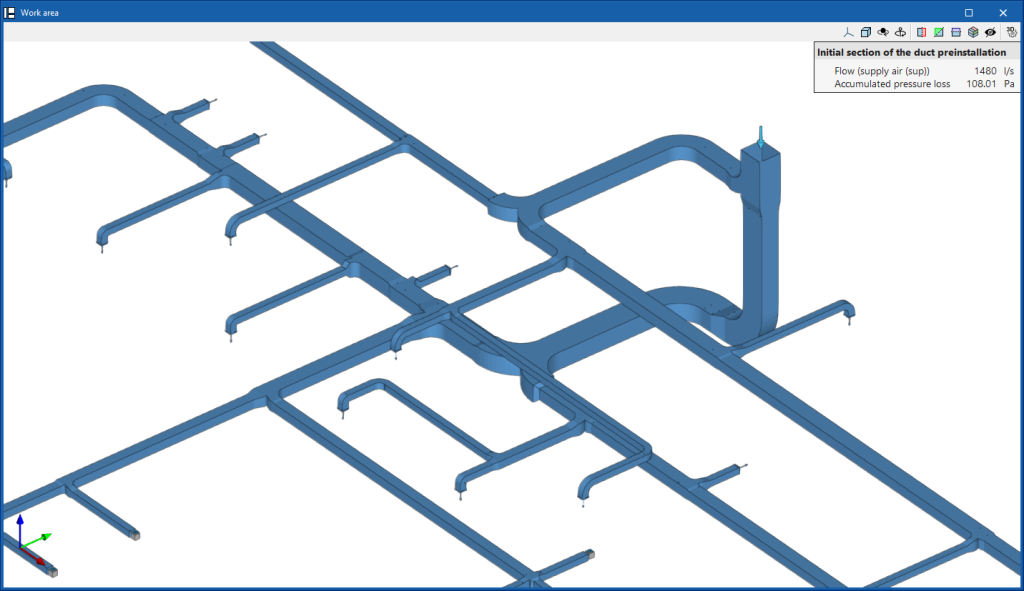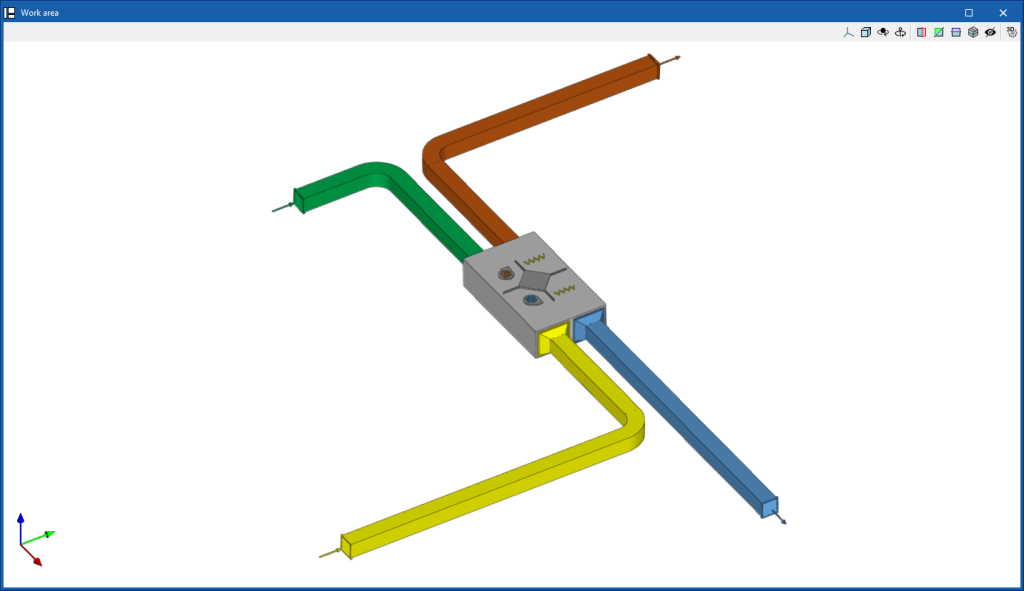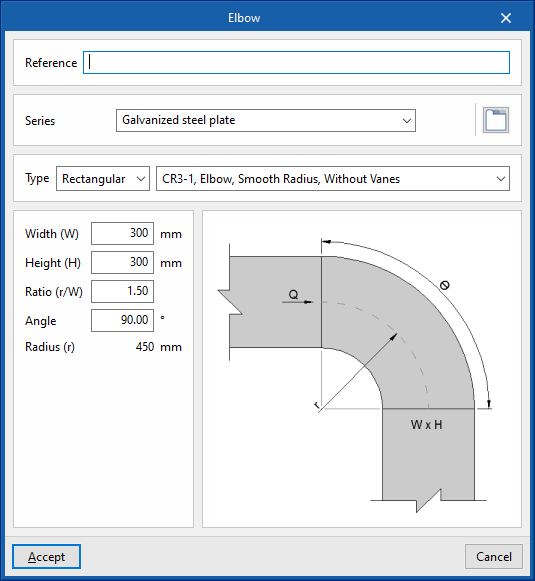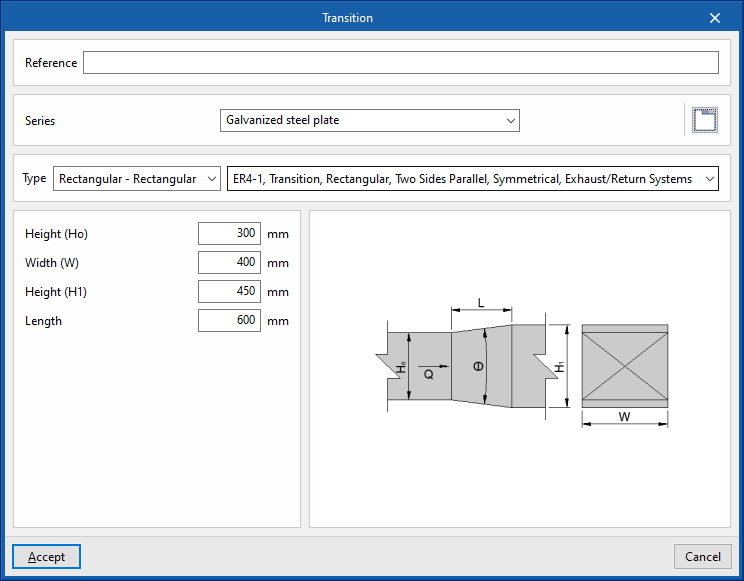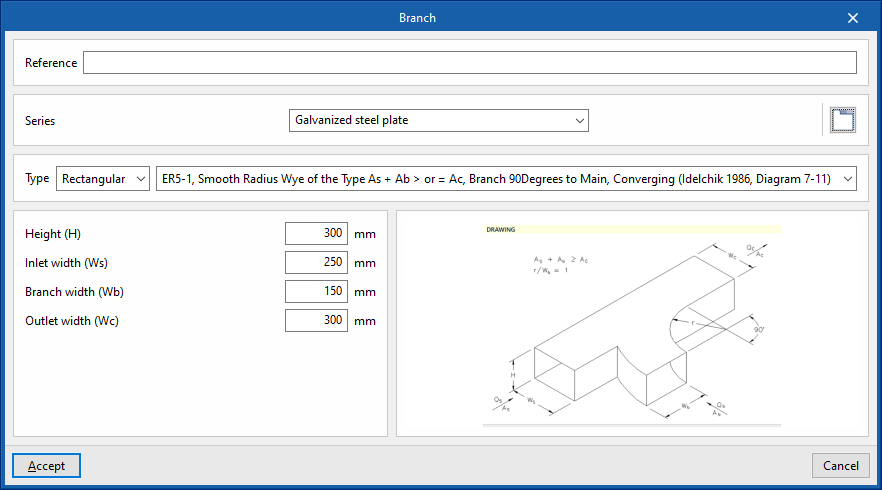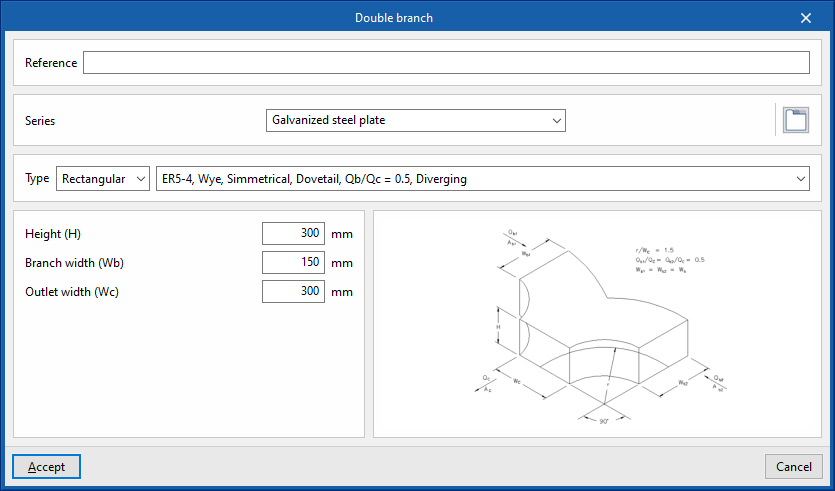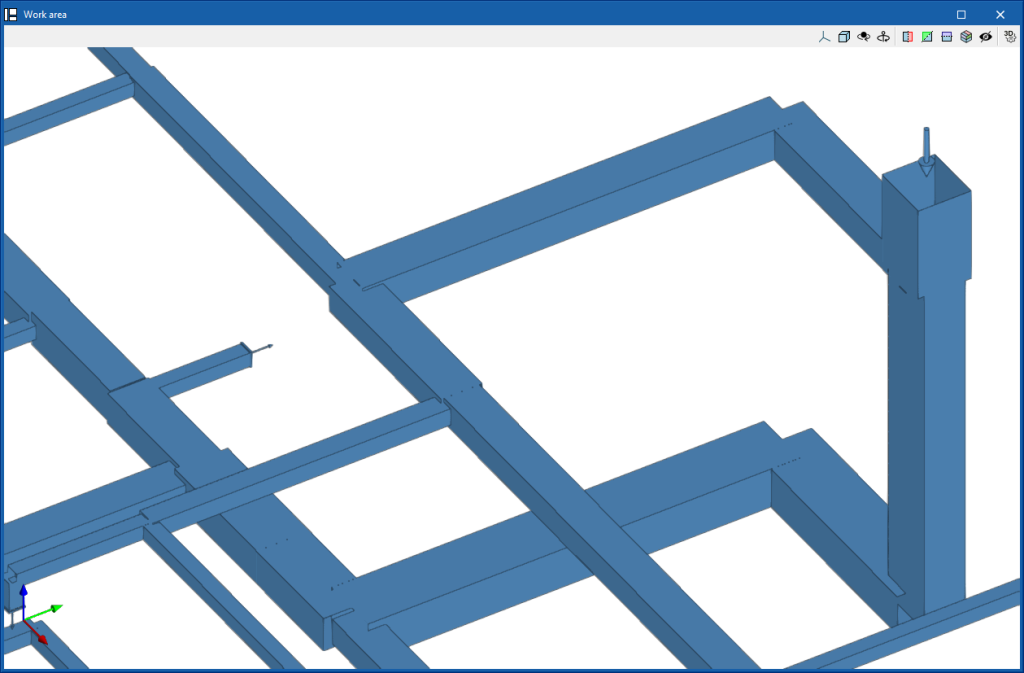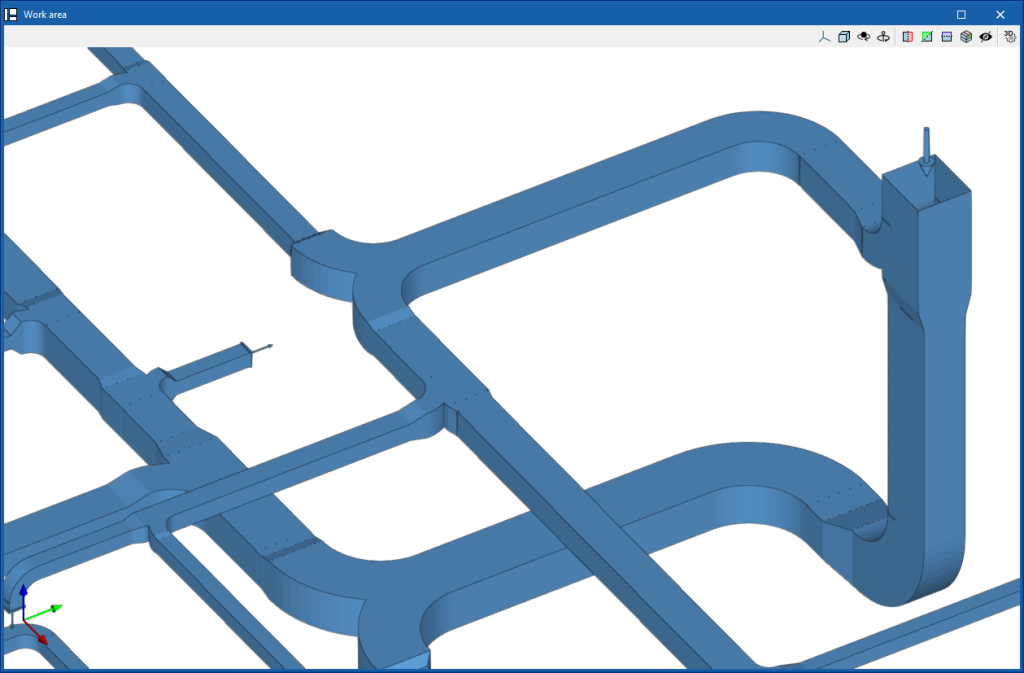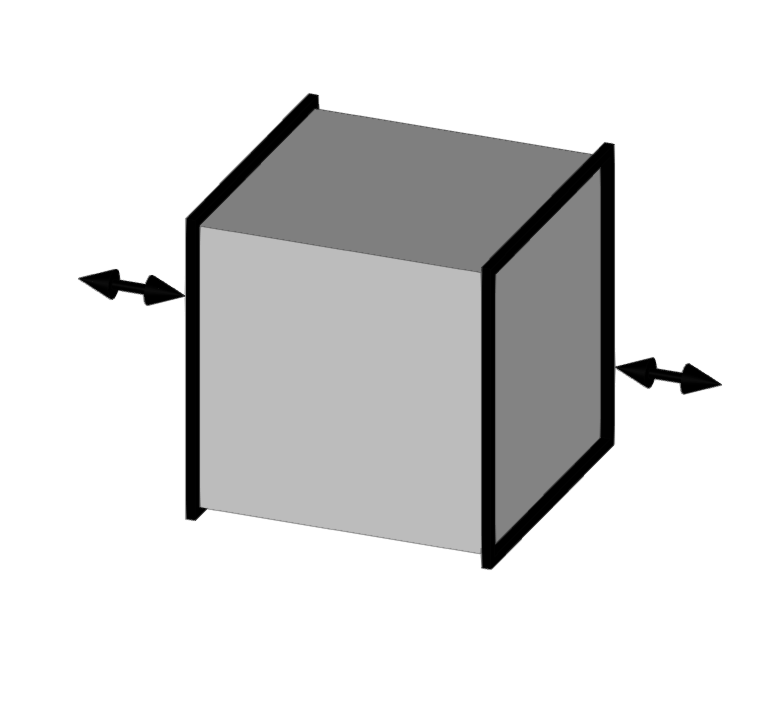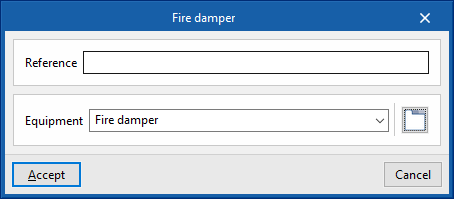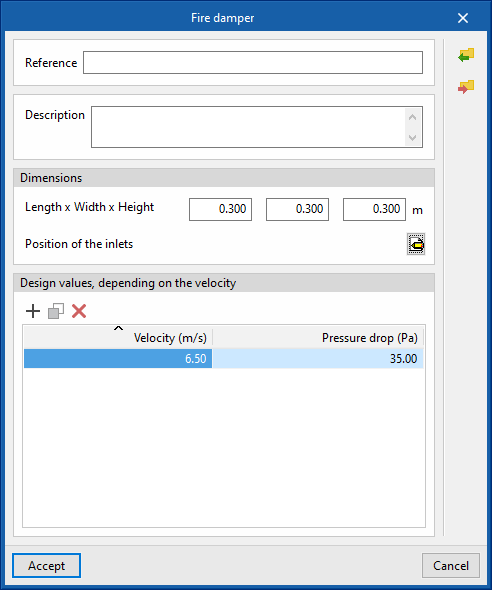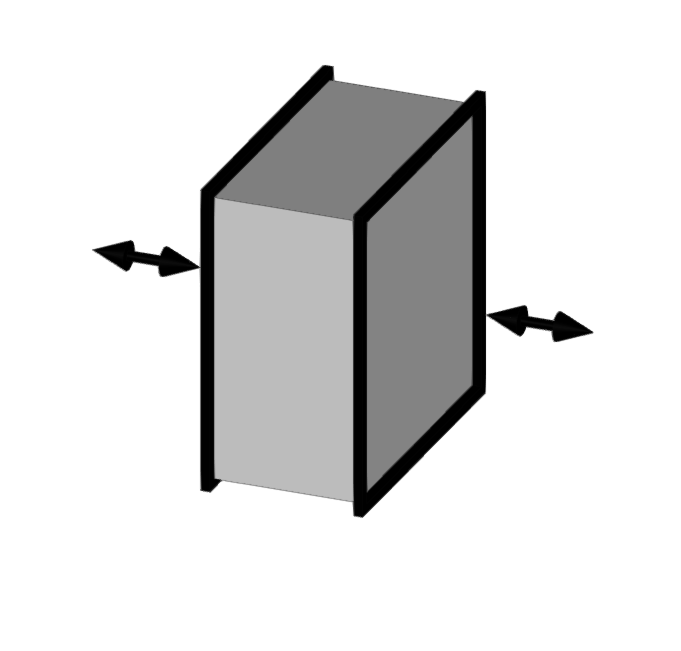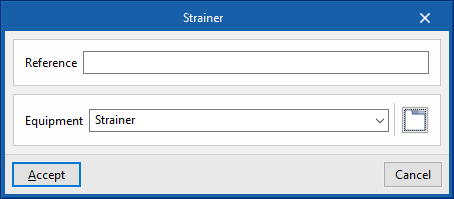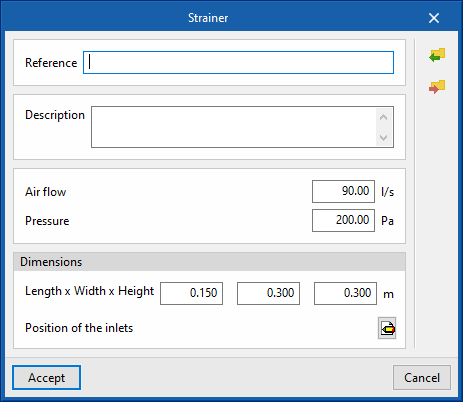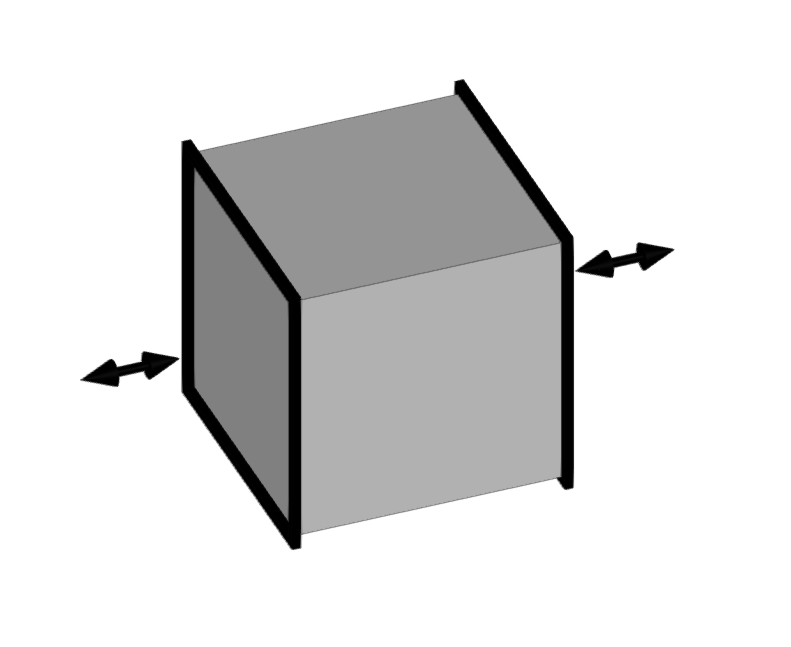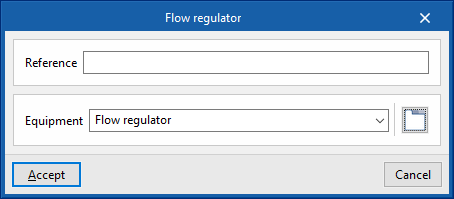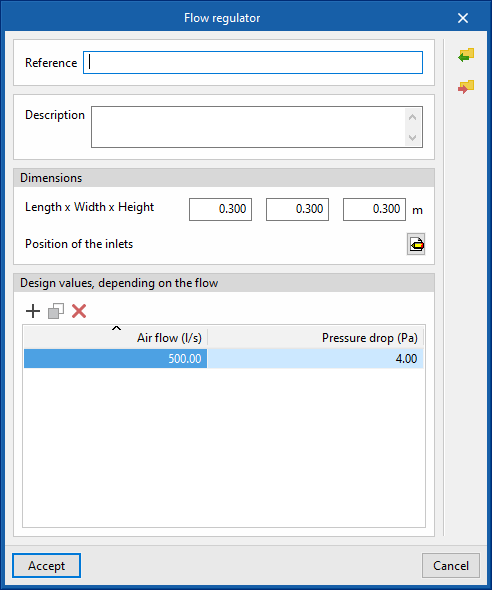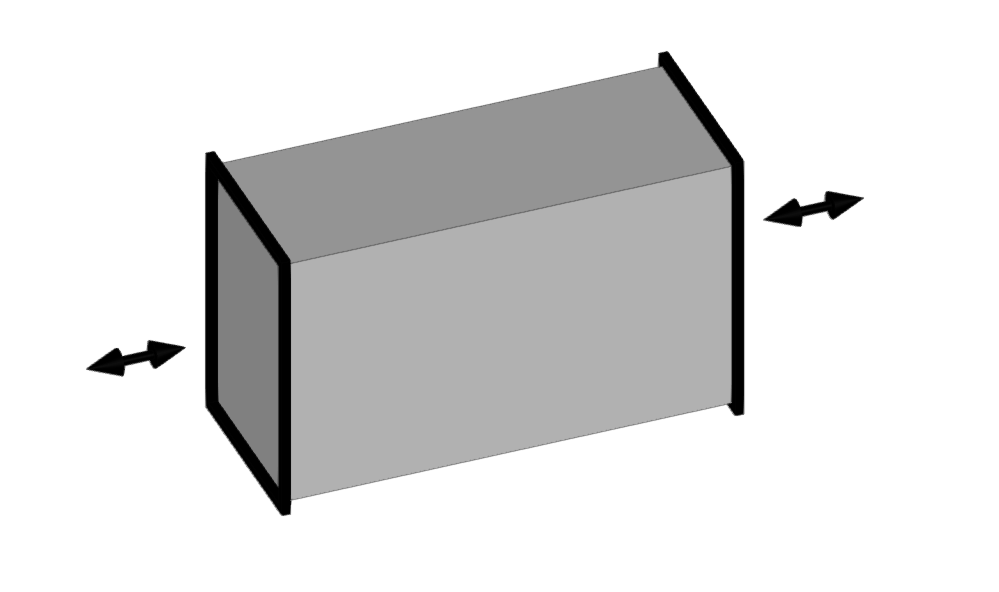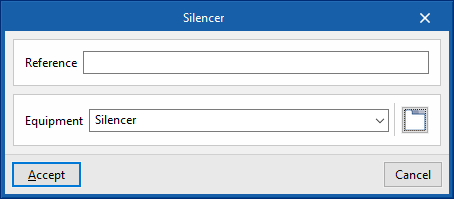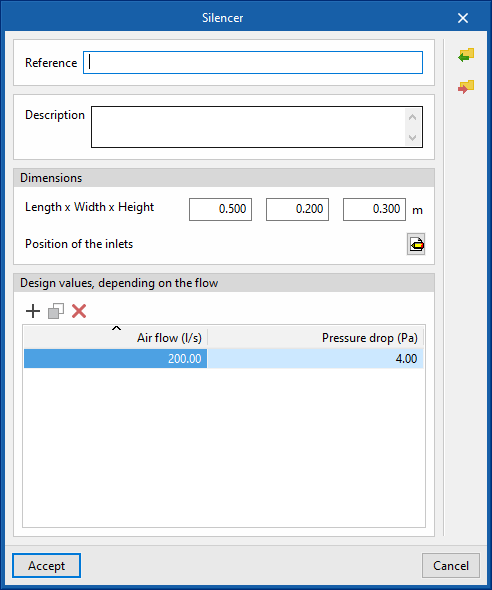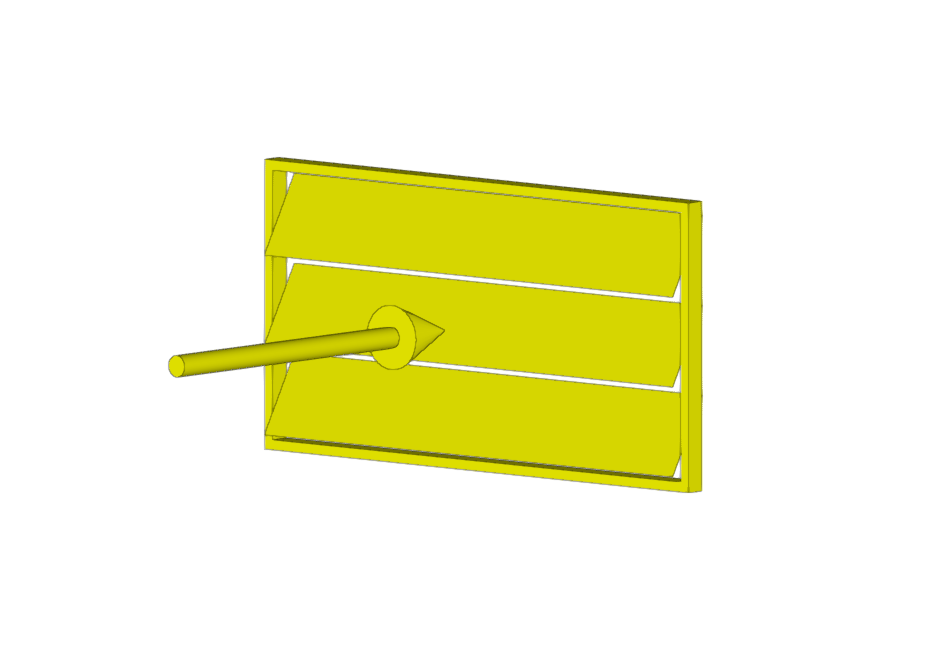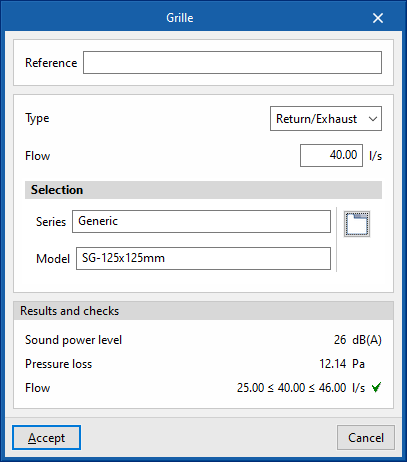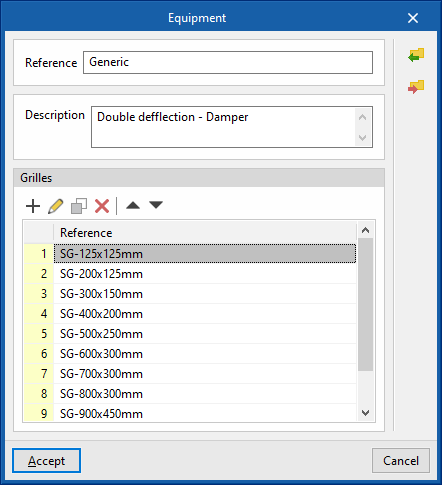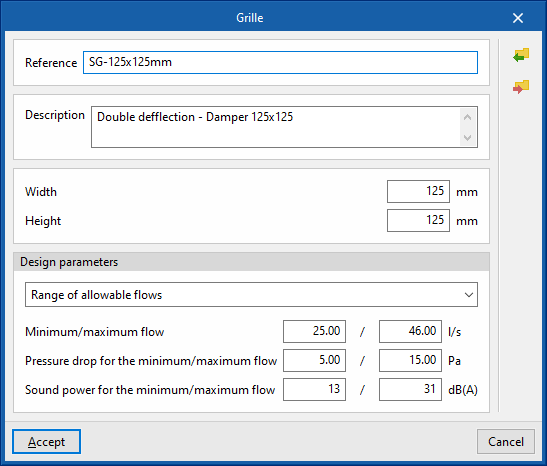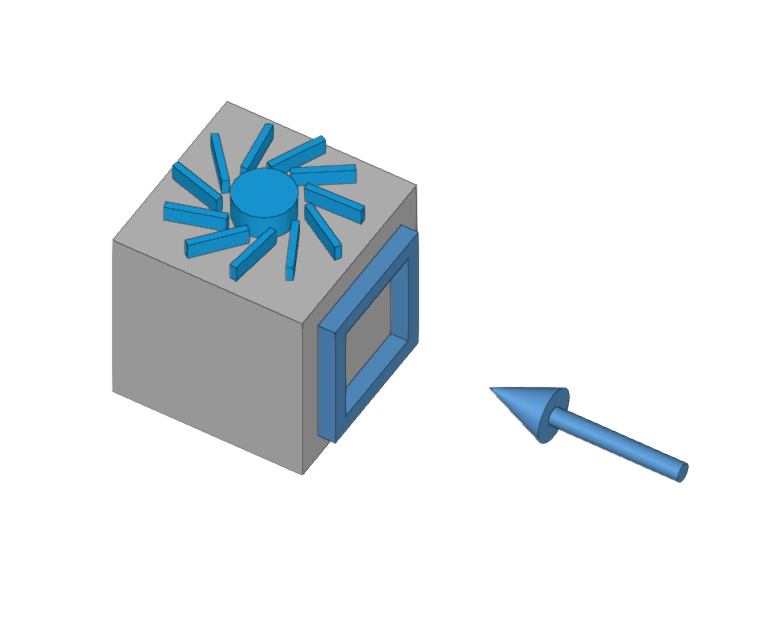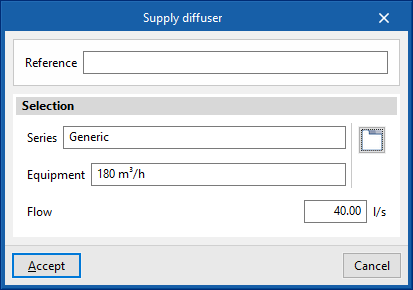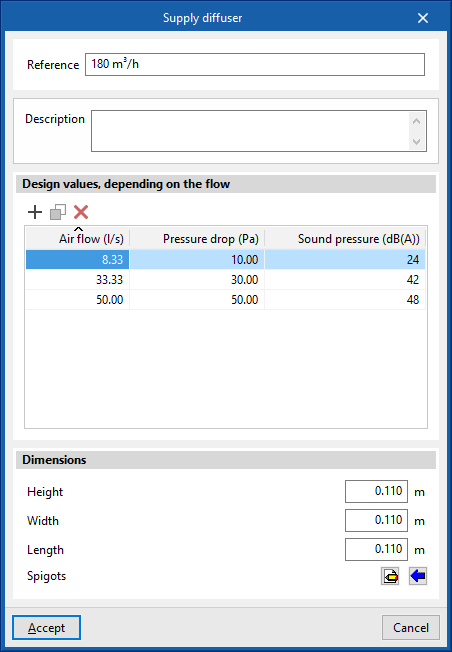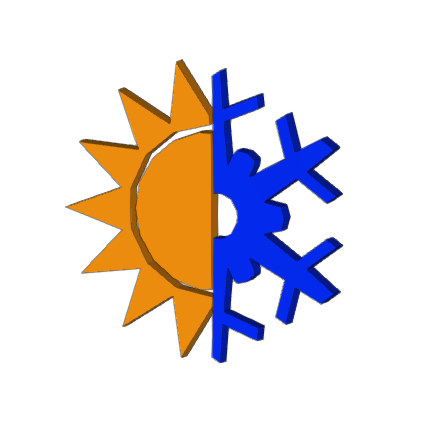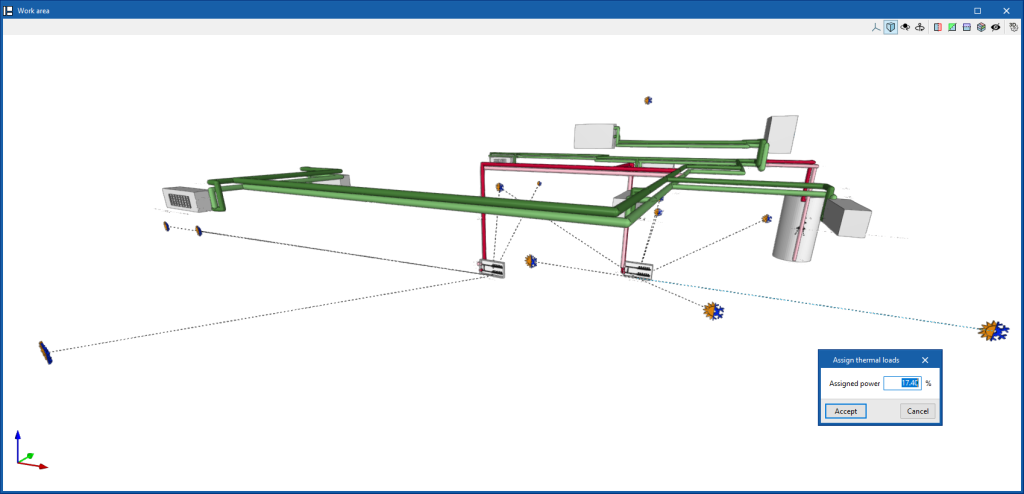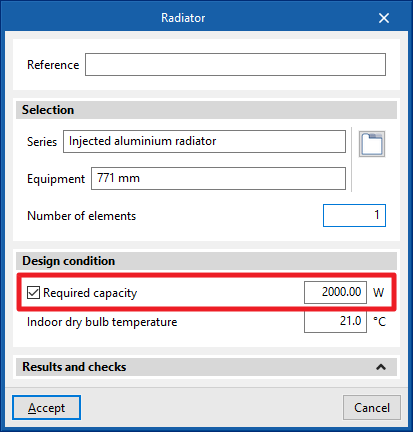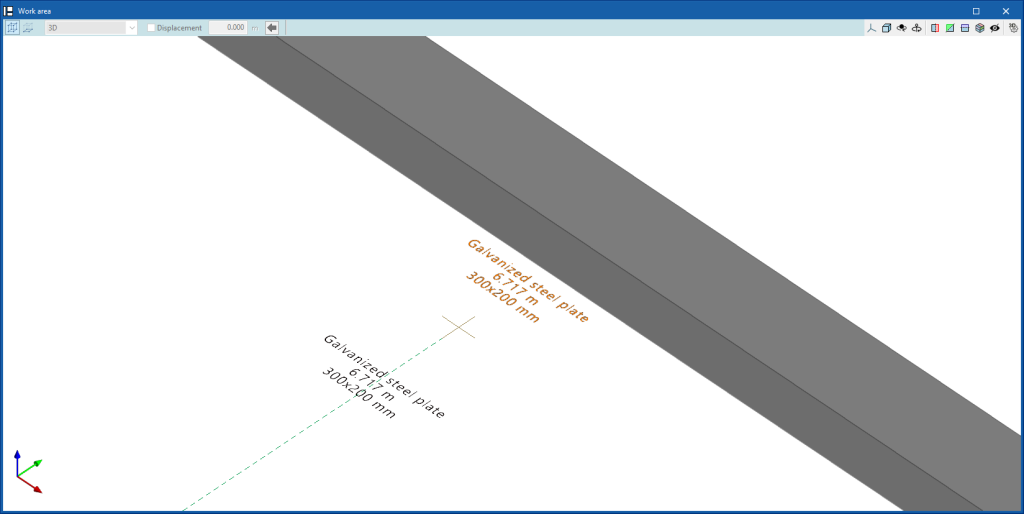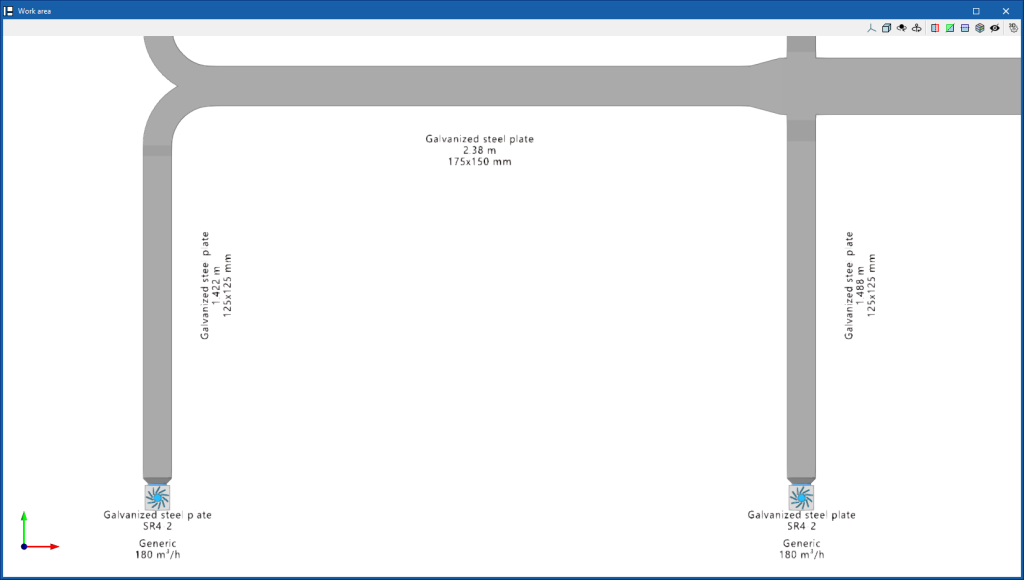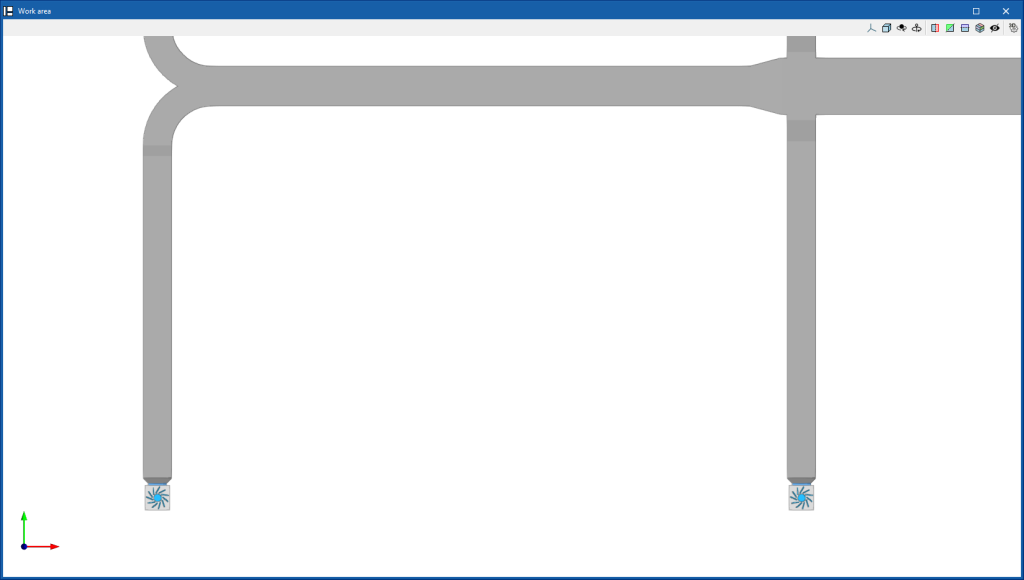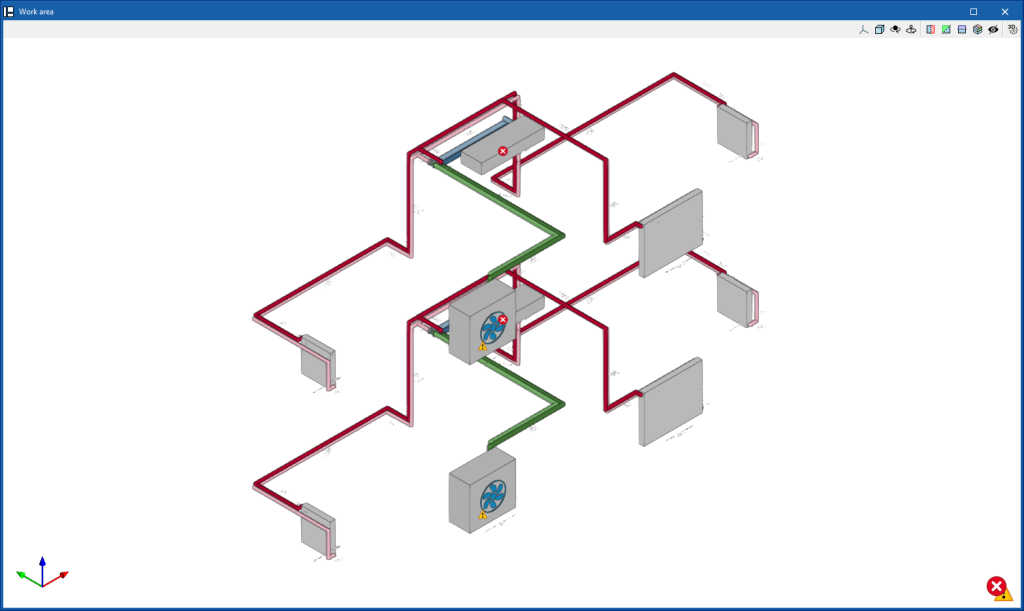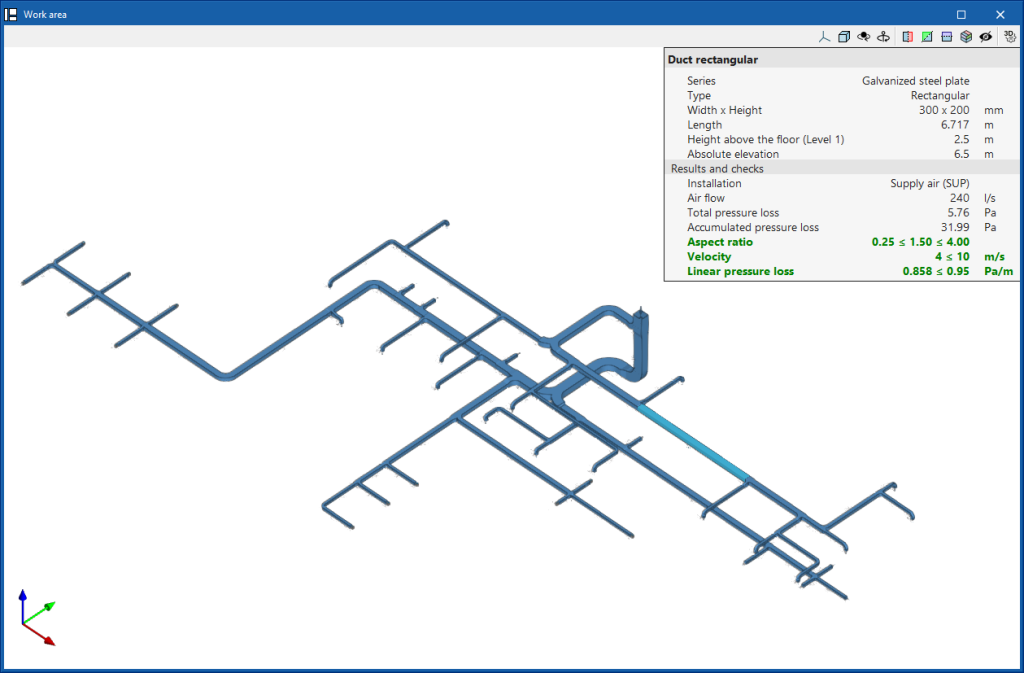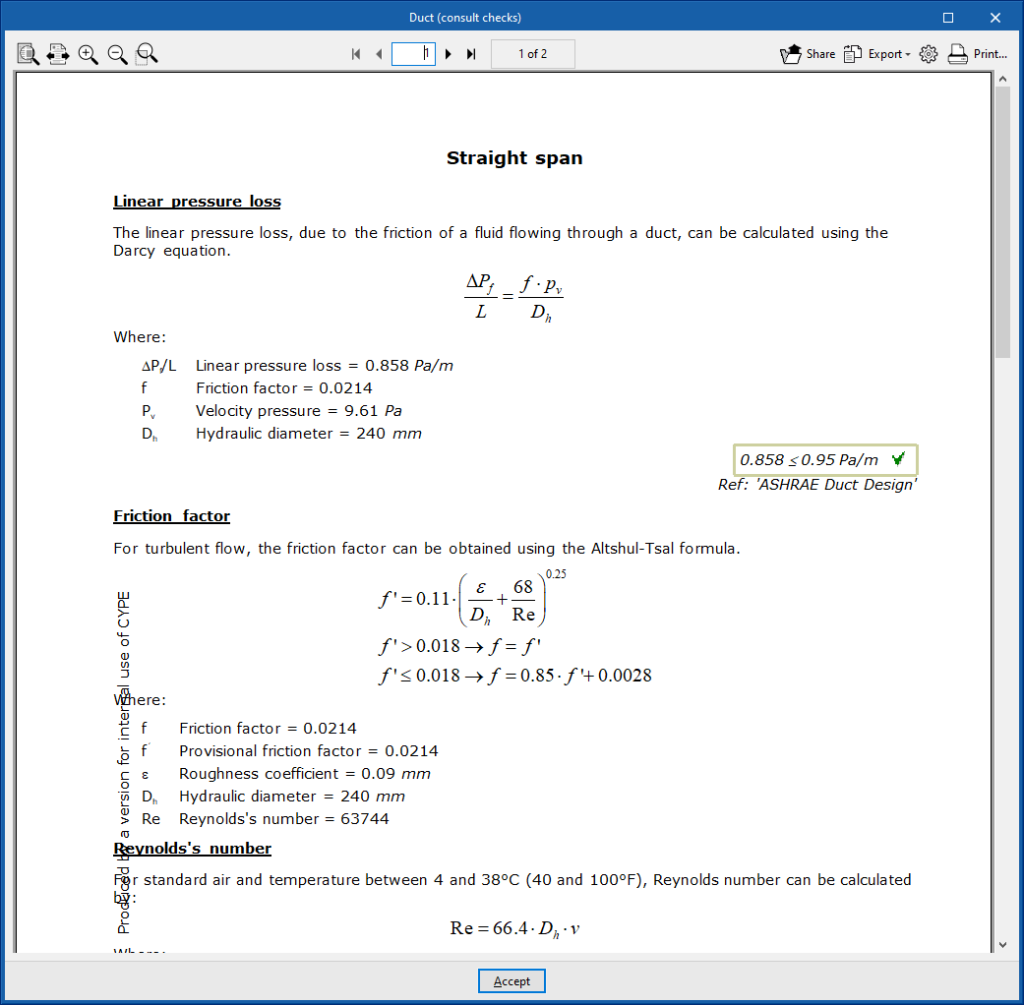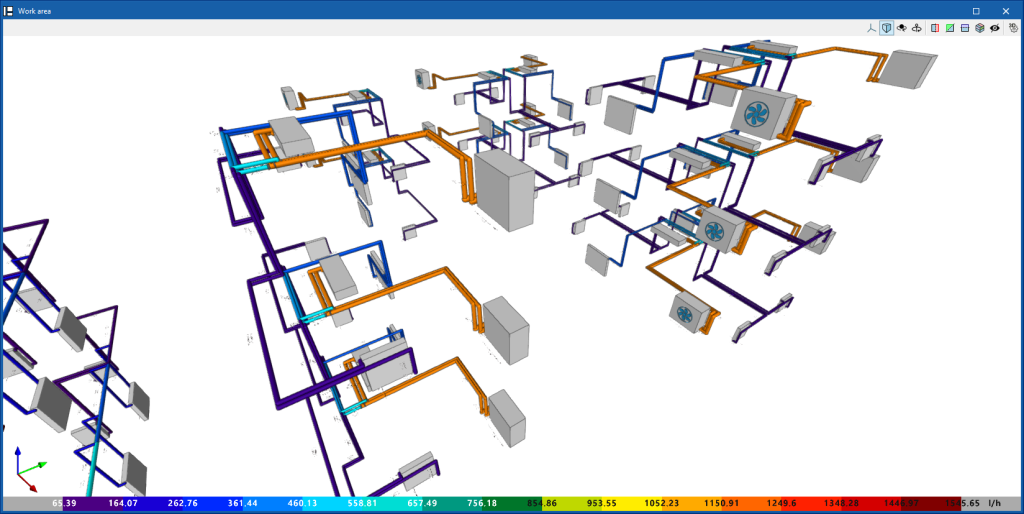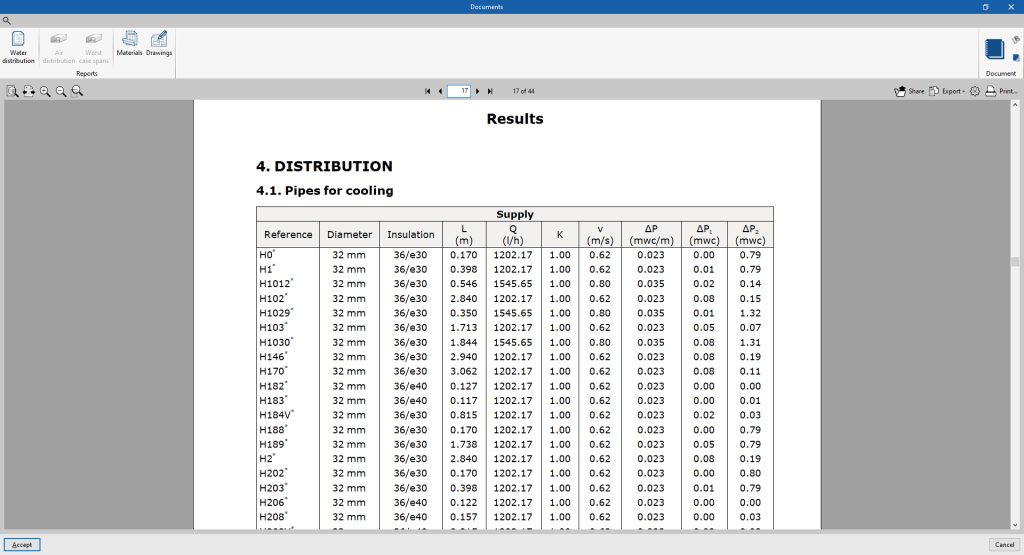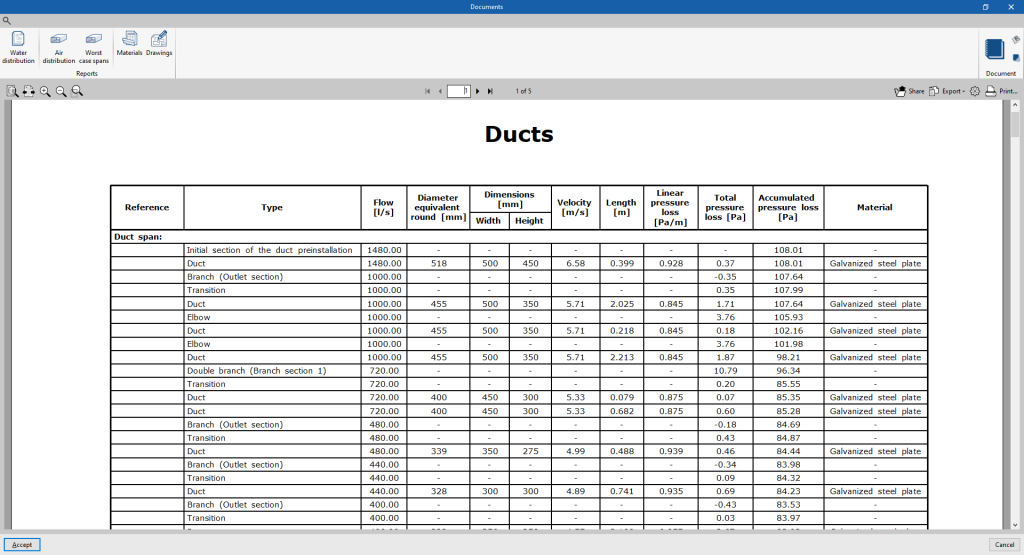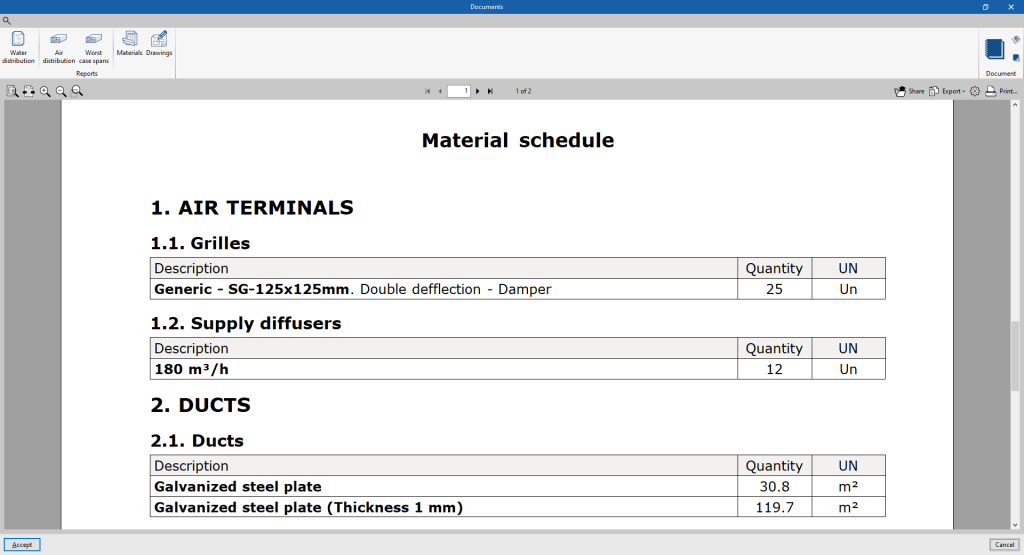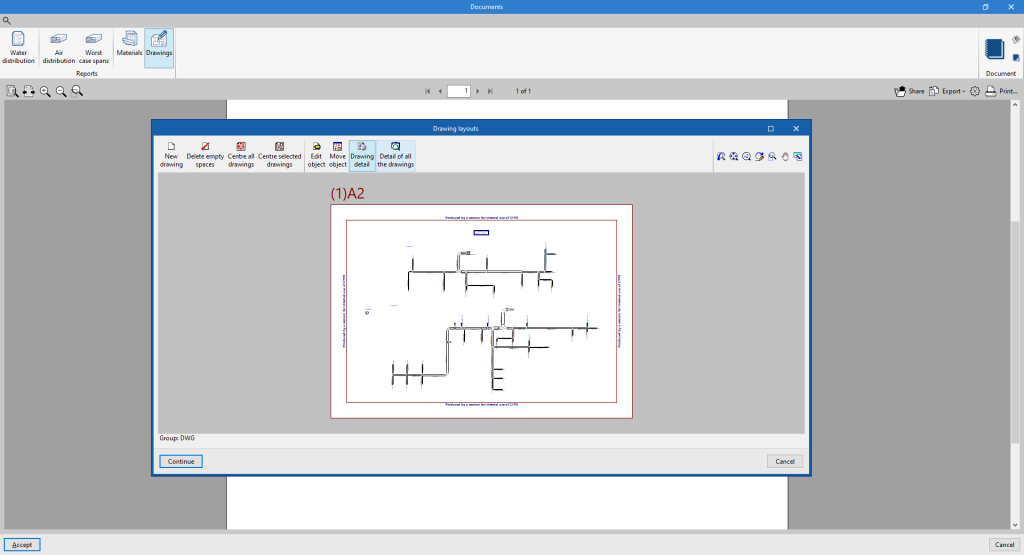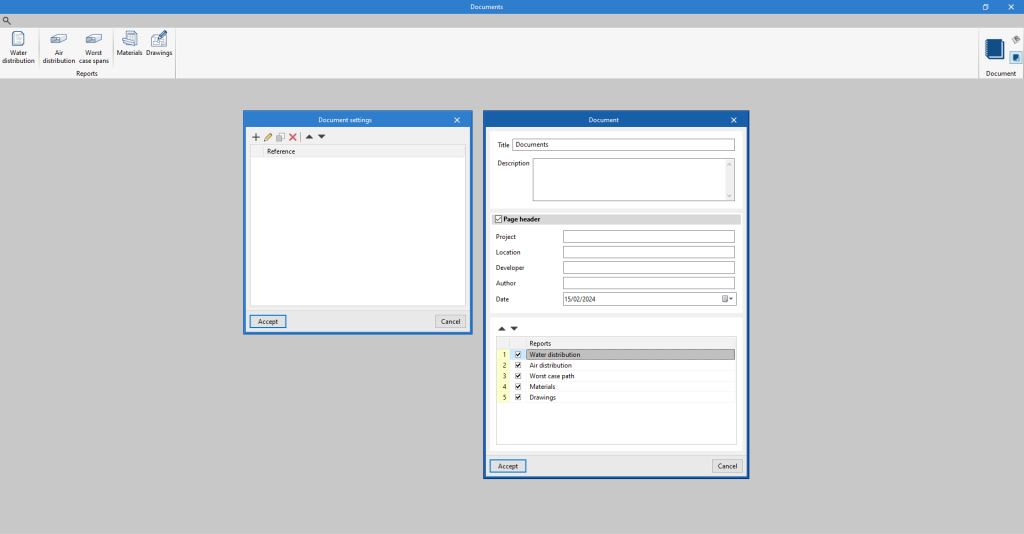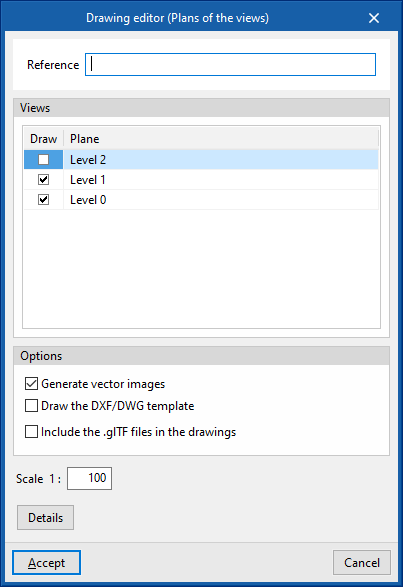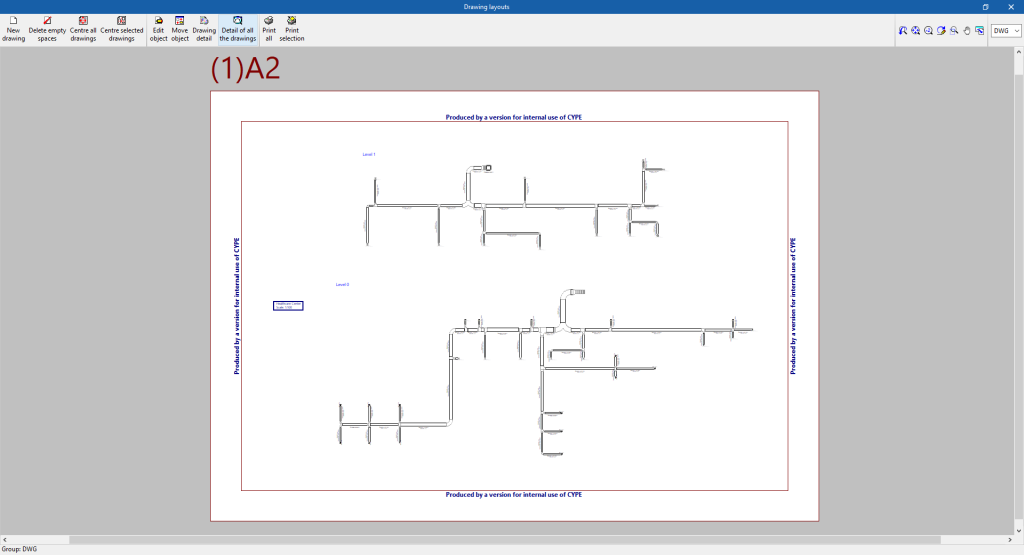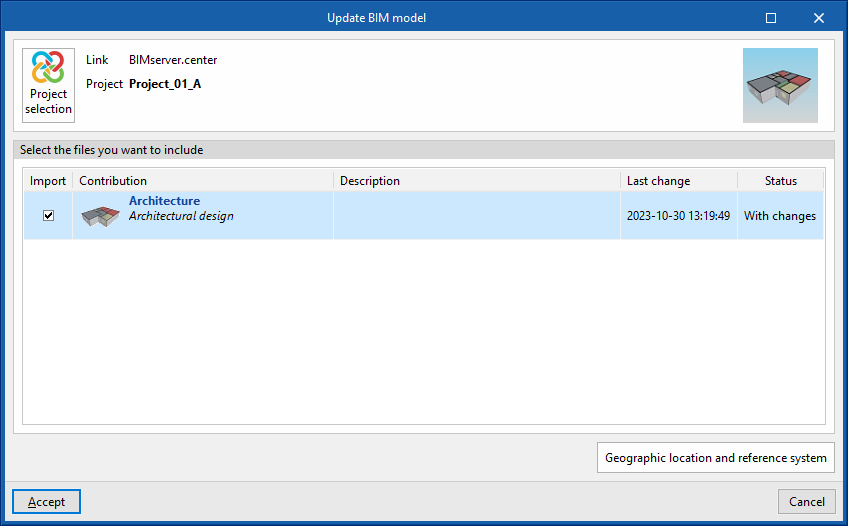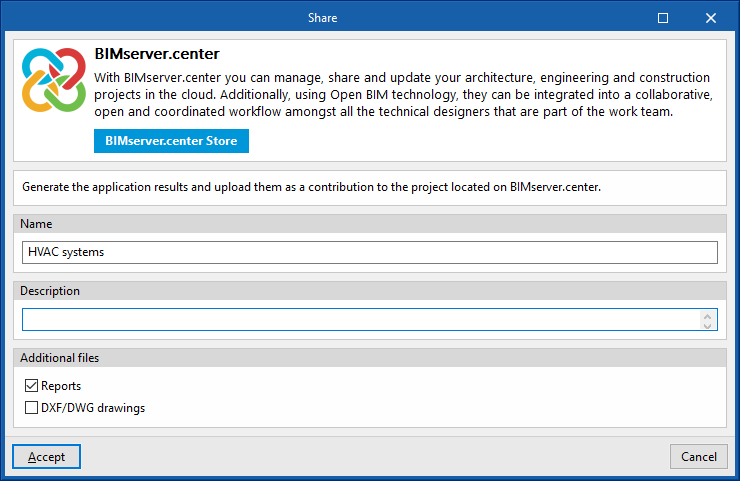Introducción
CYPEHVAC es un programa para diseñar instalaciones de climatización que abarca calefacción, ventilación y aire acondicionado. Esta herramienta permite dimensionar radiadores, fancoils, calderas, bombas de calor, redes de ventilación con conductos, unidades de recuperación de calor, ventiladores y unidades de tratamiento de aire.
La aplicación permite importar la información necesaria extraída a partir de otras herramientas Open BIM, de manera que tanto los modelos arquitectónicos como los resultados del cálculo de cargas térmicas pueden utilizarse en el dimensionamiento de la instalación.
Flujos de trabajo compatibles con el programa
CYPEHVAC, al ser una herramienta Open BIM y estar conectada a la plataforma BIMserver.center, ofrece diferentes opciones de flujo de trabajo.
Introducción de datos
Modelado libre/con plantillas
- Diseño de la instalación mediante su introducción libre en CYPEHVAC.
- Diseño de la instalación en CYPEHVAC apoyándose en plantillas DXF-DWG, DWF o imágenes (.jpeg, .jpg, .bmp, .wmf).
Importación de modelos BIM
Si se vincula la obra de CYPEHVAC a un proyecto BIM de la plataforma BIMserver.center, es posible llevar a cabo las siguientes acciones:
- Importación del modelo con la geometría de un edificio. Esto permite generar la organización en plantas del edificio e introducir los elementos de la instalación apoyándose en dicha geometría. Entre las opciones disponibles, se encuentran las siguientes:
- Importación de modelos diseñados en CYPE Architecture.
- Importación de modelos diseñados en IFC Builder.
- Importación de modelos en formato IFC con IFC Uploader (generados por programas CAD/BIM como Allplan, Archicad y otros).
- Importación de modelos diseñados en Autodesk Revit con el Plugin Open BIM - Revit.
- Si el modelo arquitectónico está generado por IFC Builder o CYPE Architecture, se pueden importar también las plantillas DXF o DWG que contenga ese modelo, o el que el mismo programa genera (a partir de los elementos constructivos introducidos) cuando se exporta un modelo al proyecto BIM.
- Importación de los resultados de programas capaces de realizar el cálculo de cargas térmicas para poder utilizarlos en el dimensionamiento de la instalación. Entre las opciones disponibles, se encuentran las siguientes:
- Importación de cargas térmicas de CYPETHERM LOADS.
- Importación de cargas térmicas de CYPECAD MEP.
- Importación de los colectores de programas que permiten modelar y calcular el sistema de suelo radiante. Entre las opciones disponibles, se encuentran las siguientes, que incluyen programas BIM de fabricantes de suelo radiante:
- Importación de colectores de CYPEHVAC Radiant Floor.
- Importación de colectores de Open BIM GIACOMINI.
- Importación de colectores de Open BIM ORKLI Suelo radiante.
- Importación de colectores de Open BIM POLYTHERM.
- Importación de colectores de Open BIM ROTH.
- Importación de colectores de Open BIM SAUNIER DUVAL.
Salida de datos
- Exportación de listados a los formatos HTML, DOCX, PDF, RTF y TXT.
- Exportación de planos a los formatos DXF, DWG y PDF.
- Exportación del presupuesto al formato FIEBDC-3.
- Exportación de la información generada con CYPEHVAC a la plataforma BIMserver.center mediante formatos IFC y glTF. Esto permite que sea visualizada por los participantes autorizados del proyecto.
Entorno de trabajo
La interfaz de CYPEHVAC presenta tres pestañas con entornos de trabajo diferenciados: "Distribución de agua", "Distribución de aire" y "Presupuesto". Estos entornos son similares a los de otras herramientas de CYPE y cuentan con un sistema de ventanas anclables que pueden personalizarse para adaptar el espacio de trabajo a las necesidades de proyecto.
Pestaña "Distribución de agua"
La pestaña "Distribución de agua" presenta un entorno de trabajo que permite realizar el diseño de la instalación de distribución de agua de manera rápida y sencilla, tanto en una vista 3D como en cualquier tipo de vista 2D (como planos de planta y alzados). De esta manera, se pueden introducir los elementos de la instalación utilizando la vista más adecuada en cada momento. En esta pestaña, el programa es capaz de dimensionar elementos como radiadores, fancoils, calderas y bombas de calor realizando la atribución de cargas de cada uno de estos elementos.
Esta pestaña muestra:
- Una barra de herramientas superior en la que se encuentran las herramientas para: gestionar las opciones del proyecto; introducir y editar generadores, emisores, elementos del sistema de condensación y del sistema de ACS, accesorios, tuberías y otros elementos de la instalación de distribución de agua; y realizar el cálculo, la comprobación y el dimensionamiento de la instalación.
- El área de trabajo, a la derecha de la pantalla, donde se introducen, editan y visualizan los elementos mencionados.
- En el lateral izquierdo, varios paneles con herramientas para definir las vistas del proyecto y gestionar la visibilidad de los elementos leídos y de los elementos propios.
Pestaña "Distribución de aire"
La pestaña "Distribución de aire" presenta un entorno de trabajo que permite realizar el diseño de la instalación de distribución de aire. Al igual que la anterior, es posible trabajar tanto en una vista 3D como en cualquier tipo de vista 2D (como planos de planta y alzados).
Esta pestaña muestra:
- Una barra de herramientas superior en la que se encuentran las herramientas para: gestionar las opciones del proyecto; introducir y editar equipos, conductos, accesorios, terminales de aire y otros elementos de la instalación de distribución de aire; y realizar el cálculo, la comprobación y el dimensionamiento de la instalación.
- El área de trabajo, a la derecha de la pantalla, donde se introducen, editan y visualizan los elementos mencionados.
- En el lateral izquierdo, varios paneles con herramientas para definir las vistas del proyecto y gestionar la visibilidad de los elementos leídos y de los elementos propios.
Pestaña "Presupuesto"
Por otro lado, la pestaña "Presupuesto" permite gestionar la medición y el presupuesto de las instalaciones de distribución de agua y de aire, y muestra:
- Una barra de herramientas superior en la que se encuentran las herramientas para la creación y edición del presupuesto, así como las de gestión y creación de listados.
- Una ventana gráfica con su propia barra de herramientas, situada en el lateral derecho, en la que es posible visualizar los distintos elementos de la obra.
- Una zona específica para la estructuración del presupuesto, en el lateral izquierdo.
Definición de las características del proyecto
En el bloque "Proyecto" de la barra de herramientas principal, tanto en la pestaña "Distribución de agua" como en la pestaña "Distribución de aire", se pueden definir los siguientes datos del proyecto:

Opciones generales
Permite definir las opciones generales de cálculo de la instalación:
- Dimensionamiento y comprobaciones
- Condiciones exteriores
- Condiciones interiores
- Fluido de trabajo
- Simbología para planos
A continuación se detallan las utilidades mencionadas.
Dimensionamiento y comprobaciones
En este apartado se configuran los criterios para el dimensionamiento de diferentes elementos de la instalación como las tuberías, los conductos y los vasos de expansión, y se activan determinadas comprobaciones sobre los mismos.
- Referencias de los elementos
- Generar las referencias al calcular (opcional)
- Sobrescribir las referencias asignadas previamente (opcional)
- Generar las referencias al calcular (opcional)
- Criterios para el dimensionamiento de las tuberías
- Velocidad máxima (m/s)
- Pérdida de carga máxima del tramo (mca/m)
- Longitud equivalente (%)
- Criterios para el dimensionamiento de los conductos
- Velocidad máxima admisible (m/s)
- Caída de presión máxima admisible (Pa/m)
- Dimensiones admisibles para conductos
- Dimensión (mm)
- Relación de aspecto máxima admisible (n:1)
- Criterios para el dimensionamiento de los vasos de expansión
- Presión de llenado (mca) (Calefacción / Refrigeración)
- Presión de tarado de la válvula de alivio (mca) (Calefacción / Refrigeración)
- Condiciones ambientales del recorrido de las tuberías
- Temperatura exterior (ºC) (Calefacción / Refrigeración)
- Temperatura interior (ºC) (Calefacción / Refrigeración)
- Comprobaciones
- Temperatura máxima de entrada a los emisores (ºC) (opcional)
- Temperatura mínima de entrada a los emisores (ºC) (opcional)
- Porcentaje máximo de pérdidas de calor en las tuberías (%)
- Punto de trabajo (tolerancia) (ºC)
Condiciones exteriores
Define las condiciones del aire exterior.
- Aire exterior
- Altitud (m)
- Temperatura de bulbo seco, en verano (ºC)
- Temperatura de bulbo húmedo, en verano (ºC)
- Temperatura de bulbo seco, en invierno (ºC)
- Humedad relativa, en invierno (%)
- Temperatura de bulbo húmedo, en invierno (ºC)
- Propiedades del aire
- Presión barométrica (mca)
- Densidad del aire (Calculada / De usuario) (kg/m3)
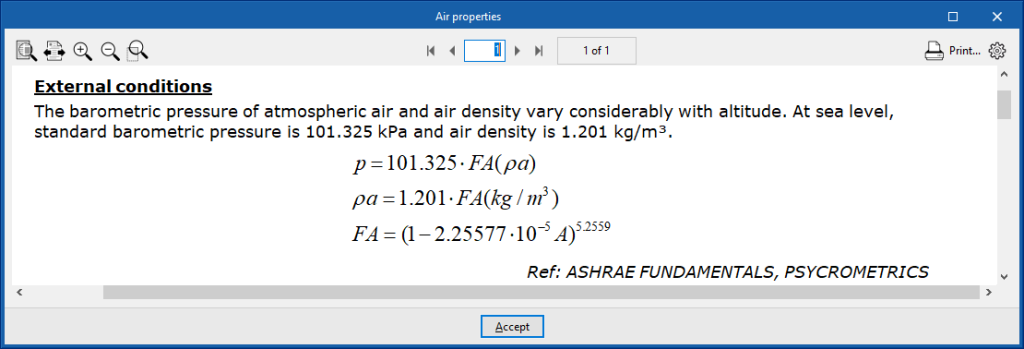
Importación de datos climáticos
Los datos de condiciones exteriores pueden importarse de la base de datos climáticos de la Sociedad Americana de Aire Acondicionado, Refrigeración y Calefacción ASHRAE Weather Data Viewer 6.0 utilizando el botón correspondiente a la derecha de la ventana "Condiciones exteriores".
Condiciones interiores
Define las condiciones del aire interior.
- Temperatura de bulbo seco de refrigeración (ºC)
- Humedad relativa (%)
- Temperatura de bulbo seco de calefacción (ºC)
Fluido de trabajo
Define las propiedades del fluido de trabajo. Para ello, se define su referencia y sus propiedades a diferentes temperaturas:
- Referencia
- Tabla de propiedades del fluido de trabajo
- Temperatura (ºC)
- Densidad (kg/m3)
- Calor específico (J/(kg·C))
- Viscosidad cinemática (x 10-6 m2/s)
Es posible realizar una importación de valores predefinidos para el agua y para el agua con diferentes aditivos utilizando el asistente a la derecha:
- Propiedades del fluido de trabajo
- Fluido de trabajo (Agua / Agua con etilenglicol / Agua con propilenglicol)
Simbología para planos
Permite crear símbolos para los diferentes elementos en el plano mediante un editor gráfico donde es posible introducir líneas, áreas, arcos, círculos y cuadros de texto.
El programa también ofrece la posibilidad de importar una serie de símbolos predefinidos.
Modelo BIM
Permite consultar los datos de los ejemplares introducidos en el modelo, como su referencia, posición, tipología y características, en una serie de tablas relativas a los siguientes elementos:
- Circuito de condensación
- Generadores
- Torres de refrigeración
- Climatización por agua
- Generadores (Calderas; Bombas de calor aire-agua, 2 tubos; Bombas de calor aire-agua, 4 tubos; Bombas de calor agua-agua)
- Emisores (Radiadores; Radiadores toallero; Colectores de suelo radiante)
- Fancoils (Fancoils, 2 tubos; Fancoils, 4 tubos)
- Climatizadoras (Climatizadoras, 2 tubos; Climatizadoras, 4 tubos)
- ACS (Intercambiadores; Interacumuladores)
- Distribución de agua
- Tuberías
- Separadores hidráulicos
- Colectores
- Accesorios (Accesorios; Acumuladores; Bombas; Intercambiadores; Vasos de expansión; Unidades interiores hidráulicas)
- Distribución de aire
- Ventiladores
- Recuperadores de calor
- Conductos (Conductos; Codos; Transiciones; Bifurcaciones; Bifurcaciones dobles; Bifurcaciones triples)
- Terminales de aire (Rejillas; Difusores de impulsión)
- Accesorios (Compuertas cortafuegos; Filtros; Reguladores de caudal; Silenciadores)
Biblioteca
Permite consultar las bibliotecas de tipologías de los siguientes elementos:
- Climatización por agua
- Generadores (Calderas; Bombas de calor aire-agua, 2 tubos; Bombas de calor aire-agua, 4 tubos; Bombas de calor agua-agua)
- Emisores (Radiadores; Radiadores toallero)
- Fancoils (Fancoils, 2 tubos; Fancoils, 4 tubos)
- Climatizadoras (Climatizadoras, 2 tubos; Climatizadoras, 4 tubos)
- Distribución de agua
- Tuberías
- Aislamiento
- Accesorios (Bombas; Accesorios; Acumuladores; Intercambiadores; Unidades interiores hidráulicas)
- Distribución de aire
- Ventiladores
- Recuperadores de calor
- Conductos
- Terminales de aire (Rejillas; Difusores de impulsión)
- Accesorios (Compuertas cortafuegos; Filtros; Reguladores de caudal; Silenciadores)
Importación de tipologías predefinidas
Es posible realizar una importación de tipologías predefinidas para diferentes elementos utilizando el asistente disponible a la derecha.
Conexión con Open BIM Database
CYPEHVAC está conectado con la base de datos Open BIM Database, de donde es posible descargar los productos de fabricante con el fin de incorporarlos al modelo de la instalación.
Para acceder al catálogo de productos, se accede a la carpeta de la biblioteca de tipos de los equipos deseados y se inicia sesión con una cuenta de Open BIM Database. Pulsando sobre los logotipos de los fabricantes se puede descargar el catálogo del tipo de equipo escogido.
Introducción de generadores (distribución de agua)
Dentro de la pestaña "Distribución de agua", en el bloque "Generadores" de la barra de herramientas principal, se pueden definir e introducir los siguientes elementos:

Bomba de calor aire-agua
Permite introducir bombas de calor aire-agua para un sistema a dos tubos o a cuatro tubos:
- Bomba de calor aire-agua, 2 tubos
- Bomba de calor aire-agua, 4 tubos
Al introducir una bomba de calor aire-agua es necesario indicar los siguientes parámetros:
- Referencia
Referencia de la bomba de calor aire-agua. - Selección
Referencia de la serie y el equipo utilizado. El programa permite la importación de datos de biblioteca mediante el asistente disponible a la derecha.- Serie
- Equipo
- Condiciones de diseño
- Temperatura de impulsión (Refrigeración (opcional) / Calefacción (opcional)
Biblioteca de bombas de calor aire-agua
En la opción "Biblioteca", dentro del bloque "Proyecto", es posible crear y editar las bibliotecas de tipologías de bombas de calor aire-agua disponibles.
Los datos asociados a cada tipología de bomba de calor aire-agua son los siguientes:
- Referencia
- Descripción
- Refrigeración (opcional)
- Punto de trabajo (Potencia; Temperatura exterior; Temperatura de impulsión; Salto térmico; Pérdida de presión)
- Tablas de capacidad (Potencia; Salto térmico; Pérdida de presión)
- Calefacción (opcional)
- Punto de trabajo (Potencia; Temperatura exterior; Temperatura de impulsión; Salto térmico; Pérdida de presión)
- Tablas de capacidad (Potencia; Salto térmico; Pérdida de presión)
- Grupo hidráulico
- Bomba de circulación (opcional)
- Punto medio (Caudal; Presión)
- Por puntos (Caudal; Presión)
- Vaso de expansión (opcional)
- Tipo (Abierto / Cerrado / Diafragma)
- Capacidad
- Bomba de circulación (opcional)
- Dimensiones (Altura; Anchura; Longitud; Posición de las tomas; Capacidad)
Caldera
Permite introducir calderas.
Al introducir una caldera es necesario indicar los siguientes parámetros:
- Referencia
- Selección
Referencia de la serie y del equipo utilizado. El programa permite la importación de datos de biblioteca mediante el asistente disponible a la derecha.- Serie
- Equipo
- Condiciones de diseño
- Temperatura de impulsión
- Salto térmico
Biblioteca de calderas
En la opción "Biblioteca", dentro del bloque "Proyecto", es posible crear y editar las bibliotecas de tipologías de calderas disponibles.
Los datos asociados a cada tipología de caldera son los siguientes:
- Referencia
- Descripción
- Calefacción
- Punto de trabajo (Potencia; Temperatura de impulsión; Salto térmico; Pérdida de presión)
- Tablas de capacidad (Potencia; Pérdida de presión)
- Grupo hidráulico
- Bomba de circulación (opcional)
- Punto medio (Caudal; Presión)
- Por puntos (Caudal; Presión)
- Vaso de expansión (opcional)
- Tipo (Abierto / Cerrado / Diafragma)
- Capacidad
- Bomba de circulación (opcional)
- Dimensiones (Altura; Anchura; Longitud; Posición de las tomas; Capacidad)
Bomba de calor agua-agua
Permite introducir bombas de calor agua-agua.
Al introducir una bomba de calor agua-agua es necesario indicar los siguientes parámetros:
- Referencia
- Selección
Referencia de la serie y del equipo utilizado. El programa permite la importación de datos de biblioteca mediante el asistente disponible a la derecha.- Serie
- Equipo
- Condiciones de diseño
- Temperatura de impulsión (Refrigeración (opcional) / Calefacción (opcional))
- Circuito de condensación (opcional)
- Temperatura de entrada del agua (Refrigeración (opcional) / Calefacción (opcional))
Biblioteca de bombas de calor agua-agua
En la opción "Biblioteca", dentro del bloque "Proyecto", es posible crear y editar las bibliotecas de tipologías de bombas de calor agua-agua disponibles.
Los datos asociados a cada tipología de bomba de calor agua-agua son los siguientes:
- Referencia
- Descripción
- Refrigeración (opcional)
- Punto de trabajo (Potencia; Temperatura exterior; Temperatura de impulsión; Salto térmico; Pérdida de presión; Circuito de condensación (opcional))
- Tablas de capacidad
- Circuito interior (Potencia; Salto térmico; Pérdida de presión)
- Circuito de condensación (opcional) (EER; Pérdida de presión)
- Calefacción (opcional)
- Punto de trabajo (Potencia; Temperatura exterior; Temperatura de impulsión; Salto térmico; Pérdida de presión; Circuito de condensación (opcional))
- Tablas de capacidad
- Circuito interior (Potencia; Salto térmico; Pérdida de presión)
- Circuito de condensación (COP; Pérdida de presión)
- Grupo hidráulico
- Bomba de circulación (opcional)
- Circuito interior
- Punto medio (Caudal; Presión)
- Por puntos (Caudal; Presión)
- Circuito de condensación
- Punto medio (Caudal; Presión)
- Por puntos (Caudal; Presión)
- Circuito interior
- Vaso de expansión (opcional)
- Circuito interior
- Tipo (Abierto / Cerrado / Diafragma)
- Capacidad
- Circuito de condensación
- Tipo (Abierto / Cerrado / Diafragma)
- Capacidad
- Circuito interior
- Bomba de circulación (opcional)
- Dimensiones (Altura; Anchura; Longitud; Posición de las tomas; Capacidad; Intercambiador interior; Intercambiador exterior)
Introducción de elementos del circuito de condensación (distribución de agua)
Dentro de la pestaña "Distribución de agua", en el bloque "Condensación" de la barra de herramientas principal, se pueden definir e introducir los siguientes elementos:

Estos elementos permiten integrar el cálculo de los circuitos de condensación para las bombas de calor agua-agua. A partir de sus datos de potencia y rendimiento, el programa calcula la potencia térmica en el intercambiador exterior de las bombas de calor y permite definir el circuito hidráulico hasta los equipos encargados de disipar dicha potencia.
Equipo de generación del circuito de condensación
Permite introducir un equipo de generación del circuito de condensación. Este equipo representa un foco de calor, como por ejemplo un campo de colectores de geotermia.
Al introducir un equipo de generación es necesario indicar los siguientes parámetros:
- Referencia
- Condiciones de diseño
- Temperatura de impulsión (Refrigeración (opcional) / Calefacción (opcional))
- Salto térmico (Refrigeración (opcional) / Calefacción (opcional))
- Pérdida de presión (Refrigeración (opcional) / Calefacción (opcional))
- Capacidad
Introducción de emisores (distribución de agua)
Dentro de la pestaña "Distribución de agua", en el bloque "Emisores" de la barra de herramientas principal, se pueden definir e introducir los siguientes elementos:

Fancoil
Permite introducir fancoils (con descarga directa o con distribución por conductos) para un sistema a dos tubos o a cuatro tubos:
- Fancoil, 2 tubos
- Fancoil, 4 tubos
Al introducir un fancoil es necesario indicar los siguientes parámetros:
- Referencia
- Selección
Referencia de la serie y el equipo utilizado. El programa permite la importación de datos de biblioteca mediante el asistente disponible a la derecha.- Serie
- Equipo
- Condiciones de diseño
- Potencia requerida (opcional) (Calefacción (opcional) / Refrigeración (opcional))
- Potencia sensible requerida (Refrigeración (opcional))
- Temperatura interior de bulbo seco (Calefacción (opcional) / Refrigeración (opcional))
- Temperatura interior de bulbo húmedo (Refrigeración (opcional))
Biblioteca de fancoils
En la opción "Biblioteca", dentro del bloque "Proyecto", es posible crear y editar las bibliotecas de tipologías de fancoils de 2 tubos y de 4 tubos disponibles.
Los datos asociados a cada tipología de fancoil de 2 tubos o de 4 tubos son los siguientes:
- Referencia
- Descripción
- Refrigeración (opcional)
- Punto de trabajo (Potencia; Potencia sensible; Temperatura de entrada; Salto térmico; Temperatura interior de bulbo seco; Temperatura interior de bulbo húmedo; Pérdida de presión)
- Tablas de capacidad (Potencia; Potencia sensible; Pérdida de carga)
- Calefacción (opcional)
- Punto de trabajo (Potencia; Temperatura de entrada; Salto térmico; Temperatura interior de bulbo seco; Pérdida de presión)
- Tablas de capacidad (Potencia; Pérdida de carga)
- Distribución de aire (opcional)
Si esta opción está marcada, el programa considera que el fancoil es de distribución por conductos.- Curva caudal/presión
- Punto medio (Caudal; Presión)
- Por puntos (Caudal; Presión)
- Embocaduras
- Tomas
- Instalación
- Tipo de flujo de aire (Aire exterior (ODA) / Aire de impulsión (SUP))
- La toma puede quedar desconectada (opcional)
- Geometría
- Tipo (Rectangular / Circular)
- Anchura x Altura / Diámetro
- Instalación
- Tomas
- Curva caudal/presión
- Dimensiones (Altura; Anchura; Longitud; Posición de las tomas; Capacidad)
Climatizadora
Permite introducir climatizadoras para un sistema a dos tubos o a cuatro tubos:
- Climatizadora, 2 tubos
- Climatizadora, 4 tubos
Al introducir una climatizadora es necesario indicar los siguientes parámetros:
- Referencia
- Selección
Referencia de la serie y el equipo utilizado. El programa permite la importación de datos de biblioteca mediante el asistente disponible a la derecha.- Serie
- Equipo
- Descripción
- Tipo (Todo aire, volumen constante / Todo aire, volumen variable)
- Batería de frío (opcional)
- Batería de calor (opcional)
- Ventilador de impulsión
- Ventilador de retorno
- Recuperador (opcional)
- Tipo (Sensible / Entálpico)
- Eficiencia (%)
- Aire exterior
- Prefiltro
- Parámetros de diseño
- Caudal de aire exterior
- Caudal de aire de extracción
Biblioteca de climatizadoras
En la opción "Biblioteca", dentro del bloque "Proyecto", es posible crear y editar las bibliotecas de tipologías de climatizadoras de 2 tubos y de 4 tubos disponibles.
Los datos asociados a cada tipología de climatizadora de 2 tubos o de 4 tubos son los siguientes:
- Referencia
- Descripción
- Refrigeración (opcional)
- Punto de trabajo (Potencia; Potencia sensible; Temperatura de entrada del agua; Salto térmico; Temperatura de bulbo seco de entrada del aire; Temperatura de bulbo húmedo de entrada del aire; Pérdida de presión)
- Tablas de capacidad (Potencia; Potencia sensible; Pérdida de carga)
- Calefacción (opcional)
- Punto de trabajo (Potencia; Temperatura de entrada del agua; Salto térmico; Temperatura de bulbo seco de entrada del aire; Pérdida de presión)
- Tablas de capacidad (Potencia; Pérdida de carga)
- Ventilador
- Curva caudal/presión
- Punto medio (Caudal; Presión)
- Por puntos (Caudal; Presión)
- Embocaduras
- Tomas
- Instalación
- Tipo de flujo de aire (Aire exterior (ODA) / Aire de impulsión (SUP) / Aire de extracción (ETA) / Aire de expulsión (EHA))
- La toma puede quedar desconectada (opcional)
- Geometría
- Tipo (Rectangular / Circular)
- Anchura x Altura / Diámetro
- Curva caudal/presión
- Dimensiones (Altura; Anchura; Longitud; Posición de las tomas; Capacidad)
El programa mostrará como avisos las conexiones de la instalación que no ha sido completada, sin impedir el cálculo de la otra instalación.
Radiador
Permite introducir radiadores.
Al introducir un radiador es necesario indicar los siguientes parámetros:
- Referencia
- Selección
Referencia de la serie y el equipo utilizado. El programa permite la importación de datos de biblioteca mediante el asistente disponible a la derecha.- Serie
- Equipo
- Condiciones de diseño
- Potencia requerida (opcional)
- Temperatura interior de bulbo seco
Biblioteca de radiadores
En la opción "Biblioteca", dentro del bloque "Proyecto", es posible crear y editar las bibliotecas de tipologías de radiadores disponibles.
Los datos asociados a cada tipología de radiador son los siguientes:
- Referencia
- Descripción
- Calefacción, por elemento
- Potencia (ΔT=50ºC)
- Exponente n
- Pérdida de presión
- Dimensiones (Altura; Longitud; Capacidad)
Radiador toallero
Permite introducir radiadores toallero.
Al introducir un radiador toallero es necesario indicar los siguientes parámetros:
- Referencia
- Selección
Referencia de la serie y el equipo utilizado. El programa permite la importación de datos de biblioteca mediante el asistente disponible a la derecha.- Serie
- Equipo
- Condiciones de diseño
- Potencia requerida (opcional)
- Temperatura interior de bulbo seco
Biblioteca de radiadores toallero
En la opción "Biblioteca", dentro del bloque "Proyecto", es posible crear y editar las bibliotecas de tipologías de radiadores toallero disponibles.
Los datos asociados a cada tipología de radiador toallero son los siguientes:
- Referencia
- Descripción
- Calefacción, por elemento
- Potencia (ΔT=50ºC)
- Exponente n
- Pérdida de presión (mca)
- Dimensiones (Altura; Anchura; Longitud; Capacidad)
Colector de suelo radiante
Permite introducir colectores de suelo radiante.
Al introducir un colector de suelo radiante es necesario indicar los siguientes parámetros:
- Referencia
- Condiciones de diseño
- Potencia (Refrigeración (opcional) / Calefacción)
- Temperatura de entrada mínima (Calefacción)
- Temperatura de entrada máxima (Refrigeración (opcional))
- Pérdida de presión (Refrigeración (opcional) / Calefacción)
- Volumen de agua abastecido (Calefacción)
Introducción de intercambiadores e interacumuladores de ACS (distribución de agua)
Dentro de la pestaña "Distribución de agua", en el bloque "ACS" de la barra de herramientas principal, se pueden definir e introducir los siguientes elementos:

Estos elementos relacionan la instalación de climatización con la de agua caliente sanitaria.
Intercambiador de ACS
Permite introducir intercambiadores de ACS.
Al introducir un intercambiador de ACS es necesario indicar los siguientes parámetros:
- Referencia
- Condiciones de diseño
- Potencia
- Pérdida de presión
- Capacidad
Introducción de accesorios (distribución de agua)
Dentro de la pestaña "Distribución de agua", en el bloque "Accesorios" de la barra de herramientas principal, se pueden definir e introducir los siguientes elementos:

Accesorios
Permite introducir accesorios para la instalación de distribución de agua.
Al introducir un accesorio es necesario indicar los siguientes parámetros:
- Referencia
- Selección
Referencia de la serie y el equipo utilizado. El programa permite la importación de datos de biblioteca mediante el asistente disponible a la derecha.- Serie
- Equipo
Biblioteca de accesorios
En la opción "Biblioteca", dentro del bloque "Proyecto", es posible crear y editar las bibliotecas de tipologías de accesorios disponibles.
Los datos asociados a cada serie de tipologías de accesorios son los siguientes:
- Referencia
- Descripción
- Representación gráfica
Permite acceder a la biblioteca de símbolos disponible desde "Opciones generales" a través de "Simbología para planos", en el bloque "Proyecto" de la interfaz general. - Equipos de la serie
- Referencia
- Pérdida de presión en el elemento (Coeficiente de caudal, Kv / Pérdida de carga localizada)
Bomba
Permite introducir bombas de circulación.
Al introducir una bomba es necesario indicar los siguientes parámetros:
- Referencia
- Selección
Referencia de la serie y el equipo utilizado. El programa permite la importación de datos de biblioteca mediante el asistente disponible a la derecha.- Serie
- Equipo
Biblioteca de bombas
En la opción "Biblioteca", dentro del bloque "Proyecto", es posible crear y editar las bibliotecas de tipologías de bombas disponibles.
Los datos asociados a cada tipología de bomba son los siguientes:
- Referencia
- Descripción
- Curva caudal/presión
- Punto medio (Caudal; Presión)
- Por puntos (Caudal; Presión)
- Dimensiones (Altura; Anchura; Longitud; Posición de las tomas)
Vaso de expansión
Permite introducir vasos de expansión.
Al introducir un vaso de expansión es necesario indicar los siguientes parámetros:
- Referencia
- Selección
- Tipo
- Abierto
Vaso de expansión de tanque abierto a la atmósfera. - Cerrado
Vaso de expansión de tanque cerrado, que contiene un volumen de aire y agua con contacto entre ellos. - Diafragma
Vaso de expansión de tanque de diafragma, que dispone una membrana interior flexible que separa el aire y el agua.
- Abierto
- Tipo
Al pulsar "Calcular", el programa recoge de la instalación asociada los datos de temperatura mínima y máxima y de volumen de fluido en el sistema y ofrece el dato de capacidad requerida en el vaso de expansión según su tipo.
Acumulador
Permite introducir acumuladores.
Al introducir un acumulador es necesario indicar los siguientes parámetros:
- Referencia
- Selección
Referencia de la serie y el equipo utilizado. El programa permite la importación de datos de biblioteca mediante el asistente disponible a la derecha.- Serie
- Equipo
Biblioteca de acumuladores
En la opción "Biblioteca", dentro del bloque "Proyecto", es posible crear y editar las bibliotecas de acumuladores disponibles.
Los datos asociados a cada tipología de acumulador son los siguientes:
- Referencia
- Descripción
- Características
- 2 tomas (Capacidad; Pérdida de presión)
- 4 tomas (Capacidad; Pérdida de presión, circuito primario; Pérdida de presión, circuito secundario)
- Dimensiones (Diámetro; Altura; Posición de las tomas)
Intercambiador
Permite introducir intercambiadores de calor para la instalación de distribución de agua.
Al introducir un intercambiador de calor es necesario indicar los siguientes parámetros:
- Referencia
- Selección
Referencia de la serie y el equipo utilizado. El programa permite la importación de datos de biblioteca mediante el asistente disponible a la derecha.- Serie
- Equipo
- Condiciones de diseño
- Salto térmico, circuito secundario (Refrigeración (opcional); Calefacción (Opcional))
Biblioteca de intercambiadores
En la opción "Biblioteca", dentro del bloque "Proyecto", es posible crear y editar las bibliotecas de intercambiadores de calor disponibles.
Los datos asociados a cada tipología de intercambiador de calor son los siguientes:
- Referencia
- Descripción
- Características
- Potencia
- Rendimiento
- Capacidad
- Pérdida de presión (Pérdida de carga localizada / Coeficiente de caudal, Kv / En función del caudal)
Unidad interior hidráulica
Permite introducir unidades interiores hidráulicas.
Una unidad interior hidráulica es un equipo comercial que reúne bajo la misma carcasa todos los accesorios hidráulicos que se necesitan en las instalaciones domésticas de aerotermia, como pueden ser la bomba de circulación, el vaso de expansión o un acumulador de inercia.
De esta forma, para disponer de dichos accesorios solamente es necesario conectar esta unidad entre la bomba de calor aire-agua y el circuito del interior del edificio.
Al introducir una unidad interior hidráulica es necesario indicar los siguientes parámetros:
- Referencia
- Selección
Referencia de la serie y el equipo utilizado. El programa permite la importación de datos de biblioteca mediante el asistente disponible a la derecha.- Serie
- Equipo
- Condiciones de diseño
- Modo de funcionamiento (Refrigeración (opcional); Calefacción (opcional))
Biblioteca de unidades interiores hidráulicas
En la opción "Biblioteca", dentro del bloque "Proyecto", es posible crear y editar las bibliotecas de unidades interiores hidráulicas disponibles.
Los datos asociados a cada tipología de unidad interior hidráulica son los siguientes:
- Referencia
- Descripción
- Refrigeración (opcional)
- Pérdida de presión (Pérdida de carga localizada / Coeficiente de caudal, Kv / En función del caudal)
- Calefacción (opcional)
- Pérdida de presión (Pérdida de carga localizada / Coeficiente de caudal, Kv / En función del caudal)
- Grupo hidráulico
- Bomba de circulación (opcional)
- Punto medio (Caudal; Presión)
- Por puntos (Caudal; Presión)
- Vaso de expansión (opcional)
- Tipo (Abierto / Cerrado / Diafragma)
- Capacidad
- Acumulador de inercia (opcional)
- Capacidad
- Bomba de circulación (opcional)
- Dimensiones (Altura; Anchura; Longitud; Posición de las tomas; Capacidad)
Introducción de tuberías, separadores hidráulicos y colectores (distribución de agua)
Dentro de la pestaña "Distribución de agua", en el bloque "Distribución" de la barra de herramientas principal, se pueden definir e introducir los siguientes elementos:

Tubería
Permite introducir tuberías en cualquier dirección mediante su dibujo libre en cualquier vista del modelo.
Al introducir una tubería es necesario indicar los siguientes parámetros:
- Referencia
- Selección
Referencias de la serie y del diámetro de la tubería, y del aislamiento y de sus dimensiones. El programa permite la importación de datos de biblioteca mediante los asistentes disponibles a la derecha.- Serie
- Diámetro
- Aislamiento
- Dimensiones del aislamiento
- Condiciones de diseño
- Modo de funcionamiento (Refrigeración (opcional); Calefacción (opcional))
- Simultaneidad (Refrigeración; Calefacción)
- Circuito (Impulsión (opcional) / Retorno (opcional))
- Temperatura ambiente (Exterior (opcional) / Interior (opcional))
En la opción "Biblioteca", dentro del bloque "Proyecto", es posible crear y editar las bibliotecas de tuberías y de aislamientos disponibles.
Biblioteca de tuberías
Los datos asociados a cada tipología de tubería son los siguientes:
- Referencia
- Descripción
- Material
- Rugosidad absoluta
- Conductividad térmica
- Diámetros (Referencia; Diámetro nominal; Diámetro exterior; Espesor)
Biblioteca de aislamientos
Los datos asociados a cada tipología de aislamiento son los siguientes:
- Referencia
- Descripción
- Material
- Conductividad térmica
- Diámetros (Referencia; Diámetro interior; Espesor)
Tubería vertical
Permite introducir tuberías verticales en una vista de planta.
La definición de características de una tubería vertical y la selección de las tipologías de tubería y de aislamiento asociadas es idéntica a la de las tuberías genéricas introducidas mediante la opción "Tubería".
Además, al introducir una tubería vertical en el modelo, se deben indicar los siguientes datos:
- Punto final
Indica la posición del punto final de la tubería vertical utilizando la cota de la vista de planta seleccionada. - Desplazamiento
Ajusta el punto final de la tubería vertical aplicando un desplazamiento positivo o negativo sobre la cota de la vista de planta seleccionada.

Separador hidráulico
Permite introducir separadores hidráulicos. Este elemento permite dividir la instalación en circuitos independientes. El programa calcula las pérdidas de presión en cada uno de estos circuitos por separado.
Al introducir un separador hidráulico es necesario indicar los siguientes parámetros:
- Referencia
- Condiciones de diseño
- Número de circuitos secundarios
- Pérdida de presión
- Capacidad
Introducción de equipos (distribución de aire)
Dentro de la pestaña "Distribución de aire", en el bloque "Equipos" de la barra de herramientas principal, se pueden definir e introducir los siguientes elementos:

Se incluyen todos los equipos que participan en la distribución de aire, sean equipos de circulación simple de aire (como ventiladores o recuperadores de calor) o equipos emisores de agua, disponibles en la pestaña "Distribución de agua", que trabajan con conductos (como fancoils de conductos o climatizadoras).
Ventilador
Permite introducir ventiladores.
Al introducir un ventilador es necesario indicar los siguientes parámetros:
- Referencia
- Selección
Referencia de la serie y el equipo utilizado. El programa permite la importación de datos de biblioteca mediante el asistente disponible a la derecha.- Serie
- Equipo
Biblioteca de ventiladores
En la opción "Biblioteca", dentro del bloque "Proyecto", es posible crear y editar las bibliotecas de ventiladores disponibles.
Los datos asociados a cada tipología de ventilador son los siguientes:
- Referencia
- Equipos de la serie
- Referencia
- Descripción
- Curva caudal/presión
- Punto medio (Caudal; Presión)
- Por puntos (Caudal; Presión)
- Dimensiones
- Altura
- Anchura
- Longitud
- Embocaduras
- Tomas
- Instalación
- Tipo de flujo de aire (Aire exterior (ODA) / Aire de impulsión (SUP) / Aire de extracción (ETA) / Aire de expulsión (EHA) / Según el tipo de instalación)
- La toma puede quedar desconectada (opcional)
- Geometría
- Tipo (Rectangular / Circular)
- Anchura x Altura / Diámetro
Recuperador de calor
Permite introducir recuperadores de calor.
Al introducir un recuperador de calor es necesario indicar los siguientes parámetros:
- Referencia
- Selección
Referencia de la serie y el equipo utilizado. El programa permite la importación de datos de biblioteca mediante el asistente disponible a la derecha.- Serie
- Equipo
Biblioteca de recuperadores de calor
En la opción "Biblioteca", dentro del bloque "Proyecto", es posible crear y editar las bibliotecas de recuperadores de calor disponibles.
Los datos asociados a cada tipología de recuperador de calor son los siguientes:
- Referencia
- Equipos de la serie
- Referencia
- Descripción
- Curva caudal/presión
- Punto medio (Caudal; Presión)
- Por puntos (Caudal; Presión)
- Dimensiones
- Altura
- Anchura
- Longitud
- Embocaduras
- Tomas
- Instalación
- Tipo de flujo de aire (Aire exterior (ODA) / Aire de impulsión (SUP) / Aire de extracción (ETA) / Aire de expulsión (EHA))
- La toma puede quedar desconectada (opcional)
- Geometría
- Tipo (Rectangular / Circular)
- Anchura x Altura / Diámetro
Fancoil
Permite introducir fancoils (con descarga directa o con distribución por conductos) para un sistema a dos tubos o a cuatro tubos:
- Fancoil, 2 tubos
- Fancoil, 4 tubos
Al introducir un fancoil es necesario indicar los siguientes parámetros:
- Referencia
- Selección
Referencia de la serie y el equipo utilizado. El programa permite la importación de datos de biblioteca mediante el asistente disponible a la derecha.- Serie
- Equipo
- Condiciones de diseño
- Potencia requerida (opcional) (Calefacción (opcional) / Refrigeración (opcional))
- Potencia sensible requerida (Refrigeración (opcional))
- Temperatura interior de bulbo seco (Calefacción (opcional) / Refrigeración (opcional))
- Temperatura interior de bulbo húmedo (Refrigeración (opcional))
Biblioteca de fancoils
En la opción "Biblioteca", dentro del bloque "Proyecto", es posible crear y editar las bibliotecas de tipologías de fancoils de 2 tubos y de 4 tubos disponibles.
Los datos asociados a cada tipología de fancoil de 2 tubos o de 4 tubos son los siguientes:
- Referencia
- Descripción
- Refrigeración (opcional)
- Punto de trabajo (Potencia; Potencia sensible; Temperatura de entrada; Salto térmico; Temperatura interior de bulbo seco; Temperatura interior de bulbo húmedo; Pérdida de presión)
- Tablas de capacidad (Potencia; Potencia sensible; Pérdida de carga)
- Calefacción (opcional)
- Punto de trabajo (Potencia; Temperatura de entrada; Salto térmico; Temperatura interior de bulbo seco; Pérdida de presión)
- Tablas de capacidad (Potencia; Pérdida de carga)
- Distribución de aire (opcional)
Si esta opción está marcada, el programa considera que el fancoil es de distribución por conductos.- Curva caudal/presión
- Punto medio (Caudal; Presión)
- Por puntos (Caudal; Presión)
- Embocaduras
- Tomas
- Instalación
- Tipo de flujo de aire (Aire exterior (ODA) / Aire de impulsión (SUP))
- La toma puede quedar desconectada (opcional)
- Geometría
- Tipo (Rectangular / Circular)
- Anchura x Altura / Diámetro
- Instalación
- Tomas
- Curva caudal/presión
- Dimensiones (Altura; Anchura; Longitud; Posición de las tomas; Capacidad)
Climatizadora
Permite introducir climatizadoras para un sistema a dos tubos o a cuatro tubos:
- Climatizadora, 2 tubos
- Climatizadora, 4 tubos
Al introducir una climatizadora es necesario indicar los siguientes parámetros:
- Referencia
- Selección
Referencia de la serie y el equipo utilizado. El programa permite la importación de datos de biblioteca mediante el asistente disponible a la derecha.- Serie
- Equipo
- Descripción
- Tipo (Todo aire, volumen constante / Todo aire, volumen variable)
- Batería de frío (opcional)
- Batería de calor (opcional)
- Ventilador de impulsión
- Ventilador de retorno
- Recuperador (opcional)
- Tipo (Sensible / Entálpico)
- Eficiencia (%)
- Aire exterior
- Prefiltro
- Parámetros de diseño
- Caudal de aire exterior
- Caudal de aire de extracción
Biblioteca de climatizadoras
En la opción "Biblioteca", dentro del bloque "Proyecto", es posible crear y editar las bibliotecas de tipologías de climatizadoras de 2 tubos y de 4 tubos disponibles.
Los datos asociados a cada tipología de climatizadora de 2 tubos o de 4 tubos son los siguientes:
- Referencia
- Descripción
- Refrigeración (opcional)
- Punto de trabajo (Potencia; Potencia sensible; Temperatura de entrada del agua; Salto térmico; Temperatura de bulbo seco de entrada del aire; Temperatura de bulbo húmedo de entrada del aire; Pérdida de presión)
- Tablas de capacidad (Potencia; Potencia sensible; Pérdida de carga)
- Calefacción (opcional)
- Punto de trabajo (Potencia; Temperatura de entrada del agua; Salto térmico; Temperatura de bulbo seco de entrada del aire; Pérdida de presión)
- Tablas de capacidad (Potencia; Pérdida de carga)
- Ventilador
- Curva caudal/presión
- Punto medio (Caudal; Presión)
- Por puntos (Caudal; Presión)
- Embocaduras
- Tomas
- Instalación
- Tipo de flujo de aire (Aire exterior (ODA) / Aire de impulsión (SUP) / Aire de extracción (ETA) / Aire de expulsión (EHA))
- La toma puede quedar desconectada (opcional)
- Geometría
- Tipo (Rectangular / Circular)
- Anchura x Altura / Diámetro
- Curva caudal/presión
- Dimensiones (Altura (m); Anchura (m); Longitud (m); Posición de las tomas; Capacidad (l))
El programa mostrará como avisos las conexiones de la instalación que no ha sido completada, sin impedir el cálculo de la otra instalación.
Introducción de conductos (distribución de aire)
Dentro de la pestaña "Distribución de aire", en el bloque "Conductos" de la barra de herramientas principal, se pueden definir e introducir los siguientes elementos:

Conducto
Permite introducir conductos de aire.
Al introducir un conducto es necesario indicar los siguientes parámetros:
- Referencia
- Conducto
- Rectangular / Circular
- Anchura x Altura / Diámetro
El programa permite la gestión e importación de datos de biblioteca mediante los asistentes disponibles a la derecha.
Biblioteca de conductos
En la opción "Biblioteca", dentro del bloque "Proyecto", es posible crear y editar las bibliotecas de conductos disponibles.
Los datos asociados a cada tipología de conducto son los siguientes:
- Referencia
- Descripción
- Factor de rugosidad
- Conductos rectangulares (opcional)
- Cualquier sección
- Espesor (Espesor; Longitud máxima admisible para el lado mayor)
- Sección predefinida
- Dimensiones admisibles para conductos rectangulares (Anchura; Altura; Espesor)
- Cualquier sección
- Conductos circulares (opcional)
- Cualquier sección
- Espesor (Espesor; Longitud máxima admisible para el lado mayor)
- Sección predefinida
- Dimensiones admisibles para conductos circulares (Diámetro; Espesor)
- Cualquier sección
Los extremos de los conductos deben conectarse con otro conducto, o en ellos se debe incorporar un equipo de ventilación o una terminal de aire.
Sin embargo, si toda la instalación de conductos dispone de elementos terminales y está cerrada por todos sus extremos salvo por uno, el programa interpreta ese extremo como la "Sección inicial de una preinstalación de conductos", sin exigir la incorporación de una máquina de impulsión de aire.
En el proceso de cálculo, el programa analiza el trazado y las conexiones de la instalación y categoriza los conductos como de "Aire de impulsión (SUP)", "Aire de expulsión (EHA)", "Aire de extracción (ETA)" o "Aire exterior (ODA)", mostrándolos con el color que determina su categoría. Esta categoría también puede verse en el texto informativo que aparece al pasar el cursor sobre cada conducto.
Uniones
Es posible introducir las uniones entre conductos de aire a mano o generarlas automáticamente. El programa incluye el catálogo de codos, transiciones y bifurcaciones de ASHRAE.
Codo
Permite introducir un codo.
Al introducir un codo es necesario indicar los siguientes parámetros:
- Referencia
- Serie
Permite acceder a la biblioteca de conductos. - Tipo
- Rectangular (Anchura (W); Altura (H); Relación (r/W); Ángulo; Radio (r))
- Circular (Diámetro (D); Radio (r))
Transición
Permite introducir una transición.
Al introducir una transición es necesario indicar los siguientes parámetros:
- Referencia
- Serie
Permite acceder a la biblioteca de conductos. - Tipo
- Rectangular - Rectangular (Altura (Ho); Anchura (W); Altura (H1); Longitud)
- Rectangular - Circular (Altura (Ho); Anchura (Wo); Diámetro (D1); Longitud)
- Circular- Rectangular (Diámetro (Do); Altura (H1); Anchura (W1); Longitud)
- Circular - Circular (Diámetro (Do); Diámetro (D1); Longitud)
Bifurcación
Permite introducir una bifurcación.
Al introducir una bifurcación es necesario indicar los siguientes parámetros:
- Referencia
- Serie
Permite acceder a la biblioteca de conductos. - Tipo
- Rectangular (Altura (H); Anchura de la entrada (Ws); Anchura de la bifurcación (Wb); Anchura de la salida (Wc))
- Circular (Diámetro de entrada (Ds); Diámetro de la bifurcación (Db); Diámetro de salida (Dc))
Bifurcación doble
Permite introducir una bifurcación doble.
Al introducir una bifurcación doble es necesario indicar los siguientes parámetros:
- Referencia
- Serie
Permite acceder a la biblioteca de conductos. - Tipo
- Rectangular (Altura (H); Anchura de la bifurcación (Wb); Anchura de la salida (Wc))
- Circular (Diámetro de entrada (Db1); Diámetro de entrada (Db2); Diámetro de salida (Dc))
Bifurcación triple
Permite introducir una bifurcación triple.
Al introducir una bifurcación triple es necesario indicar los siguientes parámetros:
- Referencia
- Serie
Permite acceder a la biblioteca de conductos. - Tipo
- Rectangular (Altura (H); Anchura (W); Anchura de la bifurcación (Wb))
- Circular (Diámetro de entrada (Db); Diámetro de salida (Dc))
Generar uniones
Permite generar automáticamente las uniones en los conductos de aire. Al hacerlo, se ajusta la longitud de los tramos de conducto que llegan a cada unión.
Para ello, se busca la tipología de unión más adecuada según la situación, siguiendo el orden de tipos disponibles en las opciones correspondientes para los codos, las transiciones o las bifurcaciones.
La generación de uniones también está integrada en el proceso que lanza la opción "Dimensionado".
Eliminar uniones
Permite eliminar las uniones. Al hacerlo, se alargan los tramos de conducto para que no queden desconectados, ocupando así el lugar de cada unión eliminada.
Introducción de accesorios (distribución de aire)
Dentro de la pestaña "Distribución de aire", en el bloque "Accesorios" de la barra de herramientas principal, se pueden definir e introducir los siguientes elementos:

Compuerta cortafuegos
Permite introducir compuertas cortafuegos.
Al introducir una compuerta cortafuegos es necesario indicar los siguientes parámetros:
- Referencia
- Equipo
Referencia del equipo utilizado. El programa permite la importación de datos de biblioteca mediante el asistente disponible a la derecha.
Biblioteca de compuertas cortafuegos
En la opción "Biblioteca", dentro del bloque "Proyecto", es posible crear y editar las bibliotecas de tipologías de compuertas cortafuegos disponibles.
Los datos asociados a cada tipología de compuerta cortafuegos son los siguientes:
- Referencia
- Descripción
- Dimensiones
- Longitud x Anchura x Altura
- Posición de las tomas
- Tomas
- Tipo (Rectangular / Circular)
- Anchura x Altura / Diámetro
- Tomas
- Valores de cálculo, en función de la velocidad
- Velocidad; Caída de presión
Filtro
Permite introducir filtros.
Al introducir un filtro es necesario indicar los siguientes parámetros:
- Referencia
- Equipo
Referencia del equipo utilizado. El programa permite la importación de datos de biblioteca mediante el asistente disponible a la derecha.
Biblioteca de filtros
En la opción "Biblioteca", dentro del bloque "Proyecto", es posible crear y editar las bibliotecas de tipologías de filtros disponibles.
Los datos asociados a cada tipología de filtro son los siguientes:
- Referencia
- Descripción
- Caudal de aire
- Presión
- Dimensiones
- Longitud x Anchura x Altura
- Posición de las tomas
- Tomas
- Tipo (Rectangular / Circular)
- Anchura x Altura / Diámetro
- Tomas
Regulador de caudal
Permite introducir reguladores de caudal.
Al introducir un regulador de caudal es necesario indicar los siguientes parámetros:
- Referencia
- Equipo
Referencia del equipo utilizado. El programa permite la importación de datos de biblioteca mediante el asistente disponible a la derecha.
Biblioteca de reguladores de caudal
En la opción "Biblioteca", dentro del bloque "Proyecto", es posible crear y editar las bibliotecas de tipologías de reguladores de caudal disponibles.
Los datos asociados a cada tipología de regulador de caudal son los siguientes:
- Referencia
- Descripción
- Dimensiones
- Longitud x Anchura x Altura (m)
- Posición de las tomas
- Tomas
- Tipo (Rectangular / Circular)
- Anchura x Altura / Diámetro
- Tomas
- Valores de cálculo, en función del caudal
- Caudal de aire; Caída de presión
Silenciador
Permite introducir silenciadores.
Al introducir un silenciador es necesario indicar los siguientes parámetros:
- Referencia
- Equipo
Referencia del equipo utilizado. El programa permite la importación de datos de biblioteca mediante el asistente disponible a la derecha.
Biblioteca de silenciadores
En la opción "Biblioteca", dentro del bloque "Proyecto", es posible crear y editar las bibliotecas de tipologías de silenciadores disponibles.
Los datos asociados a cada tipología de silenciador son los siguientes:
- Referencia
- Descripción
- Dimensiones
- Longitud x Anchura x Altura
- Posición de las tomas
- Tomas
- Tipo (Rectangular / Circular)
- Anchura x Altura / Diámetro
- Tomas
- Valores de cálculo, en función del caudal
- Caudal de aire; Caída de presión
Introducción de terminales (distribución de aire)
Dentro de la pestaña "Distribución de aire", en el bloque "Terminales" de la barra de herramientas principal, se pueden definir e introducir los siguientes elementos:

Rejilla
Permite introducir rejillas.
Al introducir una rejilla es necesario indicar los siguientes parámetros:
- Referencia
- Tipo (Impulsión / Retorno / Extracción / Intemperie)
- Caudal
- Selección
Referencia de la serie y el modelo utilizado. El programa permite la importación de datos de biblioteca mediante el asistente disponible a la derecha.- Serie
- Modelo
Biblioteca de rejillas
En la opción "Biblioteca", dentro del bloque "Proyecto", es posible crear y editar las bibliotecas de tipologías de rejillas disponibles.
Los datos asociados a cada tipología de rejilla son los siguientes:
- Referencia
- Descripción
- Anchura (mm)
- Altura (mm)
- Parámetros de cálculo
Es posible definir los parámetros de cálculo de la rejilla introduciendo el área efectiva y el rango de velocidades, el factor de área efectiva y el rango de velocidades, o el rango de caudales admisibles:- Área efectiva y rango de velocidades
- Área efectiva (m2)
- Velocidad mínima/máxima
- Coeficiente de rozamiento
- Coeficiente de potencia sonora
- Coeficiente de alcance
- Factor de área efectiva y rango de velocidades
- Factor de área efectiva
- Velocidad mínima/máxima (m/s)
- Coeficiente de rozamiento
- Coeficiente de potencia sonora
- Coeficiente de alcance
- Rango de caudales admisibles
- Caudal mínimo/máximo (l/s)
- Caída de presión para el caudal mínimo/máximo (Pa)
- Potencia sonora para el caudal mínimo/máximo (dB(A))
- Alcance para el caudal mínimo/máximo (m)
- Área efectiva y rango de velocidades
Difusor de impulsión
Permite introducir difusores de impulsión.
Al introducir un difusor de impulsión es necesario indicar los siguientes parámetros:
- Referencia
- Selección
Referencia de la serie y el equipo utilizado. El programa permite la importación de datos de biblioteca mediante el asistente disponible a la derecha.- Serie
- Equipo
- Caudal (l/s)
Biblioteca de difusores de impulsión
En la opción "Biblioteca", dentro del bloque "Proyecto", es posible crear y editar las bibliotecas de tipologías de difusores de impulsión disponibles.
Los datos asociados a cada tipología de difusor de impulsión son los siguientes:
- Referencia
- Descripción
- Valores de cálculo, en función del caudal (Caudal de aire (l/s); Caída de presión (Pa); Presión sonora (dB(A))
- Dimensiones
- Altura
- Anchura
- Longitud
- Embocaduras
- Toma
- Tipo (Rectangular / Circular)
- Anchura x Altura / Diámetro
- Toma
Importación y asignación de cargas térmicas
Importación de cargas térmicas
CYPEHVAC es capaz de importar las cargas térmicas por recinto calculadas en programas como CYPETHERM LOADS o CYPECAD MEP. Estas cargas se representan en la vista del modelo mediante símbolos específicos, que son visibles si está activada la capa correspondiente en el panel "Elementos leídos" (accediendo a "Requerimientos importados" y a "Cargas térmicas").
Asignación de cargas térmicas
Asignación automática de cargas térmicas
Si se importa una carga térmica en un recinto definido en el modelo BIM y existen uno o varios elementos terminales en ese recinto (por ejemplo, radiadores), el programa realiza la asignación de cargas de forma automática.
La potencia combinada de dichos elementos aparecerá como "Potencia instalada" en la carga térmica del recinto, por lo que el programa podrá comprobar si es suficiente para cubrir la carga.
Asignación manual de cargas térmicas
Si es necesario, también se puede asignar manualmente al equipo deseado un porcentaje de las cargas térmicas de los recintos leídas del modelo BIM mediante la opción "Asignar cargas térmicas" del bloque "Edición".
Esta opción es útil si los elementos terminales en cada recinto no están introducidos; por ejemplo, si en un sistema de fancoils de conductos o climatizadoras la instalación de distribución de aire no está modelada.
Requerimientos de potencia
Si la opción "Potencia requerida" en el panel de edición de los equipos está activada, se define directamente la potencia que se requiere que cubra el equipo. Este requerimiento de potencia puede introducirse de tal forma que sea equivalente a la carga térmica del recinto y puede ser diferente de la potencia nominal del equipo.
Si se desactiva la opción "Potencia requerida", la instalación se dimensiona a potencia nominal.
Esto afecta al caudal de las tuberías de agua que llegan al equipo y a los requerimientos a los equipos de generación, como bombas de calor o calderas.
Herramientas de edición
En el bloque "Edición" de la barra de herramientas principal, ya sea dentro de la pestaña "Distribución de agua" o en la pestaña "Distribución de aire", se encuentran las siguientes herramientas para editar la instalación:

El área de herramientas de este bloque permite realizar las siguientes operaciones:
| Copiar | Crea una copia de uno o varios elementos. | |
| Editar | Edita las propiedades paramétricas del elemento seleccionado en el modelo. | |
| Copiar en otro plano de planta | Crea una copia de los elementos seleccionados en los planos de planta deseados. Esta funcionalidad solamente está disponible en planos de planta. | |
| Borrar | Borra un elemento introducido previamente. | |
| Simetría (copiar) | Copia una selección de elementos con simetría respecto a un plano vertical definido por dos puntos. | |
| Mover | Mueve un elemento o un nudo de un elemento. | |
| Simetría (mover) | Mueve una selección de elementos con simetría respecto a un plano vertical definido por dos puntos. | |
| Mover un grupo de elementos | Mueve un grupo de elementos. | |
| Girar | Gira un elemento alrededor de los ejes "x", "y" o "z". | |
| Medir | Mide longitudes entre puntos definidos en el modelo. Si se selecciona un contorno cerrado, también indica el área. | |
| Girar un grupo de elementos | Gira un grupo de elementos. | |
| Asignar | Asigna las propiedades paramétricas del elemento seleccionado a otros elementos. | |
| Modificar posición en altura | Modifica la posición en altura de un elemento especificando un desplazamiento relativo o la cota absoluta. | |
| Tubería a partir de existente | Introduce una nueva tubería a partir de los datos de la tubería existente seleccionada. | |
| Dividir | Divide tuberías o conductos de aire en varios tramos. | |
| Asignar cargas térmicas | Asigna el porcentaje indicado de las cargas térmicas seleccionadas al equipo seleccionado. |
Cálculo, comprobaciones y dimensionamiento
En el bloque "Cálculo" de la barra de herramientas principal, ya sea dentro de la pestaña "Distribución de agua" o en la pestaña "Distribución de aire", se encuentran las opciones para llevar a cabo el cálculo, la comprobación y el dimensionado de los elementos del modelo:

Actualizar resultados
Comprueba si los parámetros que se han introducido para calcular la instalación se encuentran dentro de los rangos permitidos.
El resultado es una visualización directa con mensajes de error o de advertencia sobre los elementos que presenten algún problema en la comprobación, además de un informe detallado si se consulta el apartado de comprobaciones en cada elemento.
Dimensionar
Realiza un dimensionado de toda la instalación, es decir, selecciona automáticamente el tamaño de los elementos.
En el panel de edición de cada elemento, el programa también permite efectuar dimensionados parciales sin necesidad de introducir toda la instalación.
En caso de existir uniones previamente definidas, al dimensionar se borran dichas uniones (prolongando los conductos para que no queden desconectados) y se vuelven a generar de forma automática (situando la unión y ajustando de nuevo la longitud de los conductos).
Salida de resultados
Consulta de resultados en pantalla
Tras realizar el cálculo, CYPEHVAC muestra los resultados en el tooltip o texto informativo que aparece al posicionar el cursor sobre un elemento de la instalación, así como el cumplimiento de las comprobaciones realizadas sobre el mismo. Para ello, la opción "Mostrar textos de información" de la barra de herramientas del extremo superior derecho debe estar marcada.
Listados de comprobaciones por elemento
Editando cada elemento es posible consultar el listado de comprobaciones específicas a través de la opción correspondiente.
En estos listados se detallan las expresiones de cálculo y las referencias utilizadas, así como las magnitudes calculadas y los límites de valores establecidos.
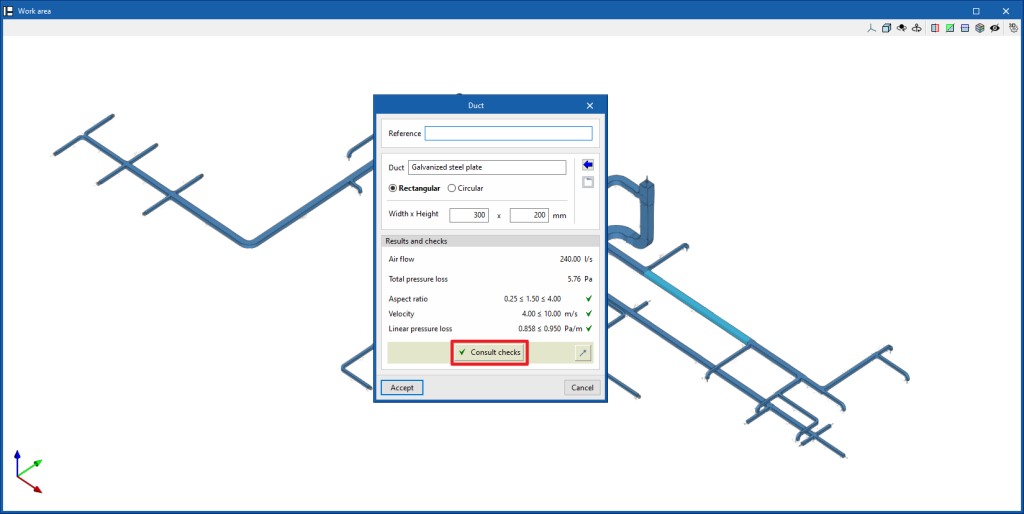
Análisis gráfico de resultados
Mediante la opción "Análisis gráfico de resultados" del bloque "Resultados" de la barra de herramientas principal, se visualizan los valores calculados de diferentes magnitudes coloreando los tramos de la instalación de distribución de agua.
Por defecto, el programa muestra los valores mínimo y máximo de cada factor obtenidos en el cálculo para toda la instalación. De cualquier forma, la escala de color se puede ajustar según los rangos específicos de valores mínimos y máximos definidos en el cuadro de diálogo correspondiente.
Los resultados disponibles en el análisis gráfico de resultados son los siguientes:
- Recorrido más desfavorable, agua fría
- Recorrido más desfavorable, agua caliente
- Caudal
- Pérdida de carga del tramo
- Velocidad
- Espesor del aislamiento térmico
- Flujo de calor lineal
- Temperatura del agua caliente
- Temperatura del agua fría
Listados de la obra
El programa permite imprimir los siguientes listados directamente en la impresora o generar ficheros HTML, PDF, TXT, RTF o DOCX.
Los listados se obtienen mediante la opción "Listados" del bloque "Resultados" de la barra de herramientas principal.
- Distribución de agua
Muestra un informe con los resultados de cálculo de la instalación de distribución de agua. Se incluyen los datos de los siguientes elementos:- Generadores
- Emisores
- Accesorios
- Distribución
- Distribución de aire
Muestra un informe con los resultados de cálculo de la instalación de distribución de aire. Los datos de todos los conductos y de los nudos se organizan por tramos de conductos de aire en una tabla que incluye la siguiente información:- Referencia
- Tipo
- Caudal
- Diámetro equivalente
- Dimensiones (Anchura, Altura)
- Velocidad
- Longitud
- Pérdida de presión lineal
- Pérdida de presión total
- Pérdida de presión acumulada
- Material
- Tramos más desfavorables
Muestra un listado específico de los tramos más desfavorables de conductos de aire para cada árbol independiente de la instalación.
- Materiales
Muestra el cuadro de materiales con la medición de los elementos dispuestos en la instalación.
- Planos
Mediante esta opción, el programa permite la impresión de planos como listados, por lo que se pueden integrar y exportar como un documento más.
Configuración de documentos
Para crear documentos que incorporan de forma unificada la información de varios listados seleccionados, se utiliza la opción "Configuración del documento". Permite configurar los siguientes datos:
- Título
- Descripción
- Cabecera de página (opcional)
- Proyecto; Situación; Promotor; Autor; Fecha
- Listados a incluir
Para imprimir el documento creado, se utiliza la opción "Documento".
También es posible modificar los "Estilos de los documentos" mediante la opción correspondiente.
Planos en formato DWG, DXF o PDF
El programa permite imprimir los planos de la obra en cualquier periférico gráfico que tenga configurado en su ordenador, o bien crear ficheros DWG, DXF o PDF.
La edición del plano permite configurar las siguientes opciones:
- Vistas a dibujar
- Opciones
- Generar imágenes vectoriales
- Dibujar la plantilla DXF/DWG
- Incluir los ficheros .glTF en los planos
- Escala
- Detalles
Los planos se pueden obtener mediante la opción "Planos" de la parte superior de la interfaz o mediante la opción "Listados" del bloque "Resultados" de la barra de herramientas principal.
Resultados de la pestaña "Presupuesto"
Si se completa el trabajo en la pestaña "Presupuesto", CYPEHVAC permite obtener los siguientes documentos:
- Exportación del presupuesto en formato FIEBDC-3 (BC3)
- Listados del presupuesto (en formato HTML, PDF, TXT, RTF o DOCX)
Archivo GLTF compatible con BIMserver.center
Al realizar una exportación del proyecto a la plataforma BIMserver.center, se exporta automáticamente un modelo 3D en formato GLTF para la integración del modelo de la instalación en el proyecto Open BIM, permitiendo su visualización:
- en la plataforma online;
- en la aplicación de BIMserver.center para iOS y Android;
- en realidad virtual y en realidad aumentada;
- en otros programas de CYPE.
Integración en la plataforma BIMserver.center
Muchos de los programas de CYPE están conectados a la plataforma BIMserver.center y permiten el trabajo colaborativo a través del intercambio de archivos en formatos basados en estándares abiertos.
Cabe recordar que para trabajar en BIMserver.center el usuario puede registrarse gratuitamente en la plataforma y crear un perfil.
Cuando se accede a un programa conectado a la plataforma, este es capaz de establecer la conexión con un proyecto en BIMserver.center. De esta forma, los archivos de los proyectos desarrollados colaborativamente en BIMserver.center se mantienen actualizados.

Opciones disponibles en CYPEHVAC
En el bloque “BIMserver.center" de la barra de herramientas principal, tanto en la pestaña "Distribución de agua" como en la pestaña "Distribución de aire", se encuentran las funcionalidades necesarias para utilizar CYPEHVAC junto a otras herramientas de BIMserver.center:

Actualizar
Actualiza la información contenida en los modelos importados previamente al proyecto o importa nuevos modelos si se desea.
Compartir
Exporta la información de la instalación desarrollada con CYPEHVAC a BIMserver.center para compartirla con otros usuarios, incluyendo los listados de medición y cálculo de la instalación.
Durante el proceso de exportación se puede definir la información relacionada con la identificación de los archivos a exportar y los tipos de archivos que se generan:
- Nombre
- Descripción
- Ficheros adicionales
- Listados (opcional)
- Planos DXF/DWG (opcional)
Licencias y módulos compatibles
La licencia de uso debe disponer de los siguientes permisos, que son opcionales dependiendo de los sistemas de climatización que se deseen calcular:
- Módulo CAA: Conductos de aire acondicionado (*).
- Módulo CAL: Selección de calderas (*).
- Módulo CRA: Calefacción por radiadores (*).
- Módulo SEC: Selección de equipos compactos (Sistemas aire-agua) (*).
- Módulo SDF: Selección de fancoils (*).
- Módulo TAC: Tuberías de agua para climatización (*).
- Módulo UTA: Unidades de tratamiento de aire.
(*) Estos permisos son los mismos que posibilitan seleccionar y dimensionar las instalaciones de climatización correspondientes en CYPECAD MEP.